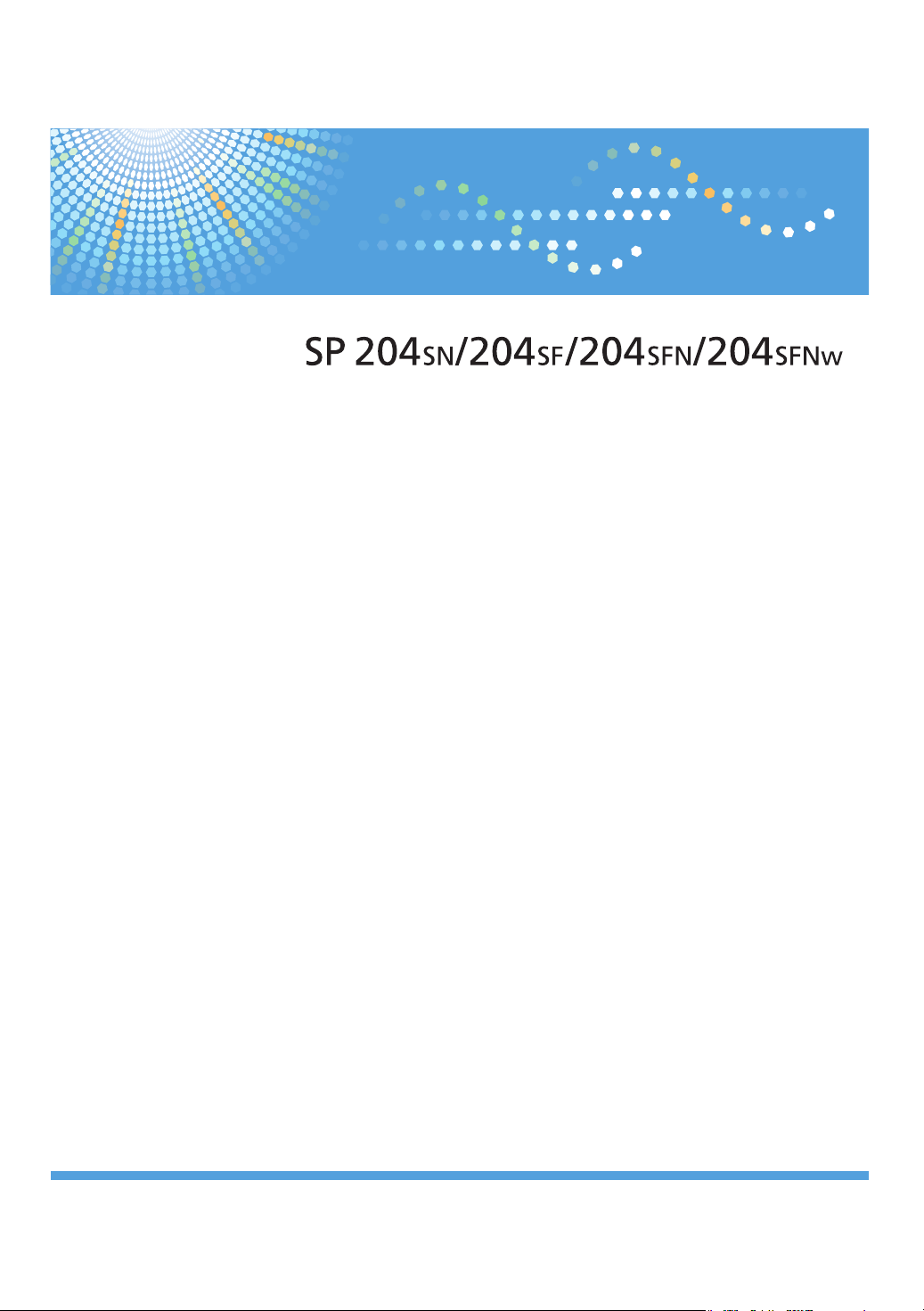
Bedienungsanleitung
Anwenderanleitung
Für eine sichere und korrekte Verwendung lesen Sie unbedingt die "Sicherheitshinweise" vor der Verwendung dieses Geräts.
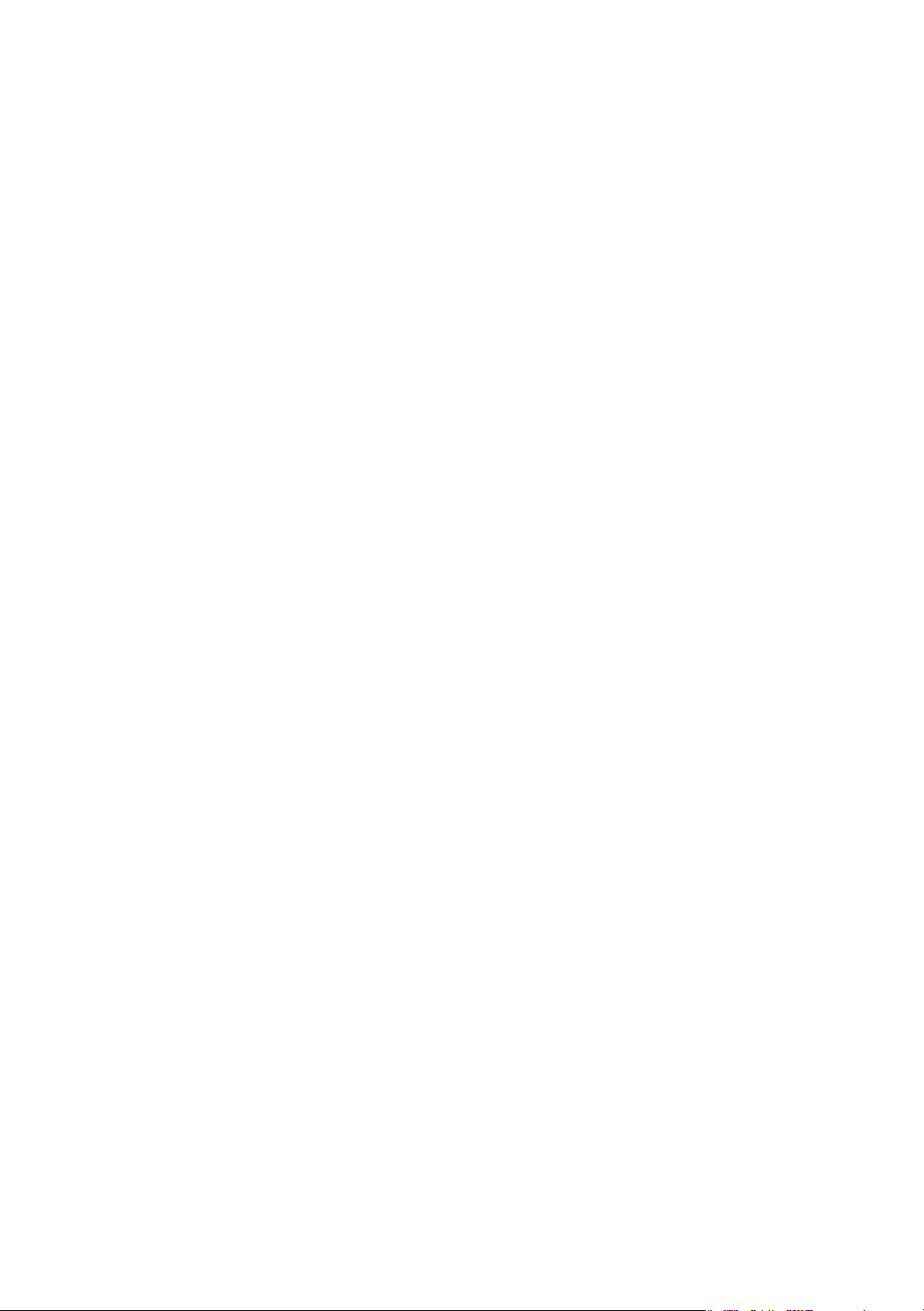
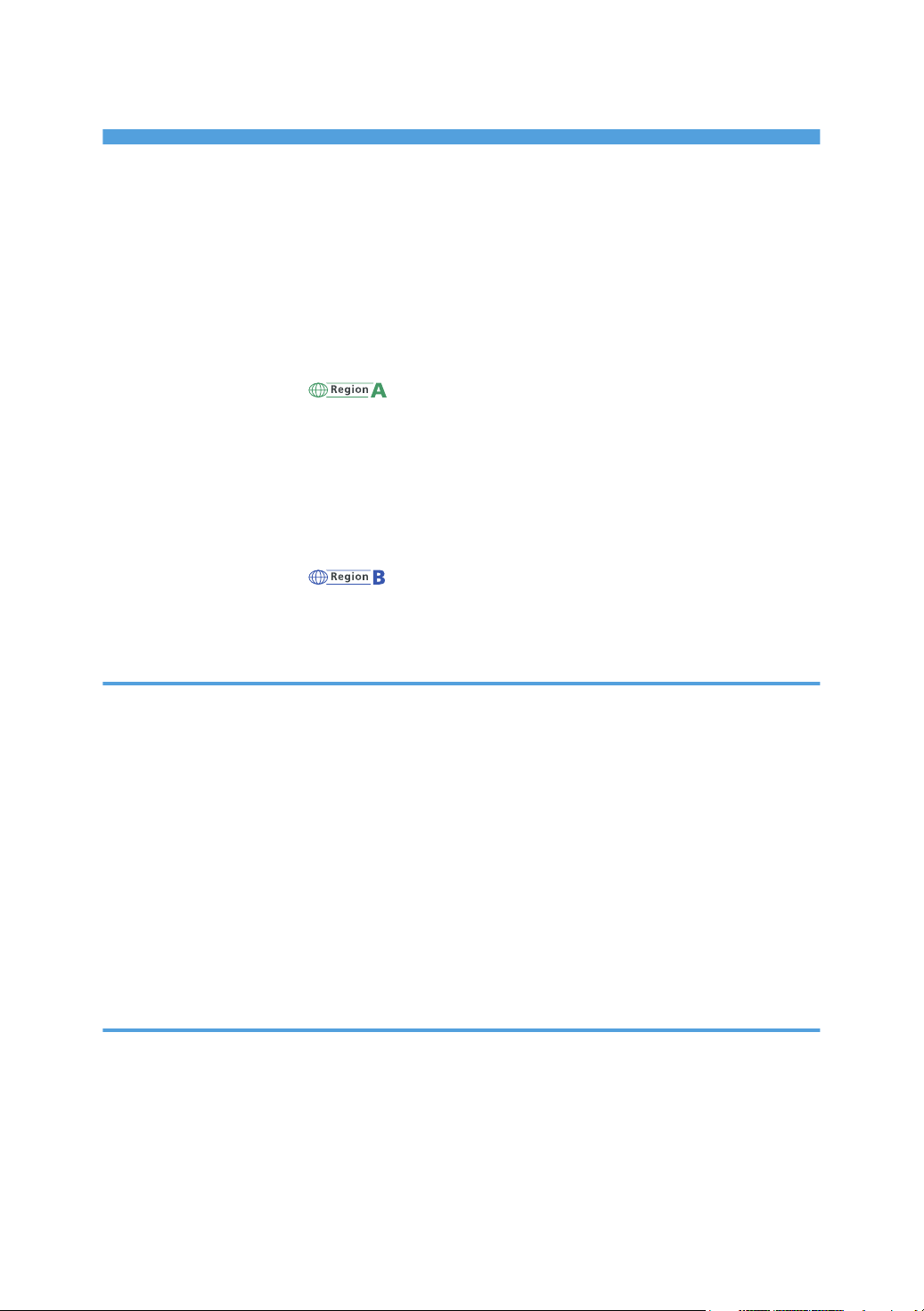
INHALTSVERZEICHNIS
Verwendung dieses Handbuchs........................................................................................................................6
Einleitung.........................................................................................................................................................6
Gesetzliche Verbote.......................................................................................................................................6
Haftungsausschluss.........................................................................................................................................6
Informationen zur IP-Adresse........................................................................................................................ 7
Unterschiedliche Leistung/Funktionalität der verschiedenen Modelle......................................................7
Modellspezifische Informationen...................................................................................................................... 8
Wichtige Sicherheitshinweise ....................................................................................................... 9
Anwenderinformationen zu elektrischen & elektronischen Einrichtungen................................................. 9
Umweltberatung für Anwender.................................................................................................................. 10
Hinweis zum Batterie- und/oder Akku-Symbol (Nur für EU-Länder)......................................................11
Hinweise für Anwender der Faxeinheit......................................................................................................11
HINWEISE FÜR ANWENDER (NEUSEELAND).......................................................................................11
Wichtige Sicherheitshinweise .....................................................................................................13
Hinweis für Anwender im Staat Kalifornien...............................................................................................13
ENERGY STAR-Programm...............................................................................................................................14
1. Überblick über das Gerät
Anleitung zu Komponenten............................................................................................................................. 17
Außenseite....................................................................................................................................................17
Innere Bauteile............................................................................................................................................. 19
Bedienfeld.....................................................................................................................................................19
Ersteinrichtung...................................................................................................................................................21
Was ist Smart Organizing Monitor?...............................................................................................................22
Konfigurieren der Netzwerkeinstellungen......................................................................................................23
Wechseln des LAN-Typs.............................................................................................................................23
Konfigurieren der IP-Adresseinstellungen über das Bedienfeld...............................................................24
Konfiguration der W-LAN-Einstellungen................................................................................................... 26
2. Einlegen von Papier
Unterstütztes Papier..........................................................................................................................................33
Nicht empfohlene Papiertypen....................................................................................................................... 35
Druckbereich.................................................................................................................................................... 36
Einlegen von Papier......................................................................................................................................... 39
Einlegen von Papier in Magazin 1.............................................................................................................39
1
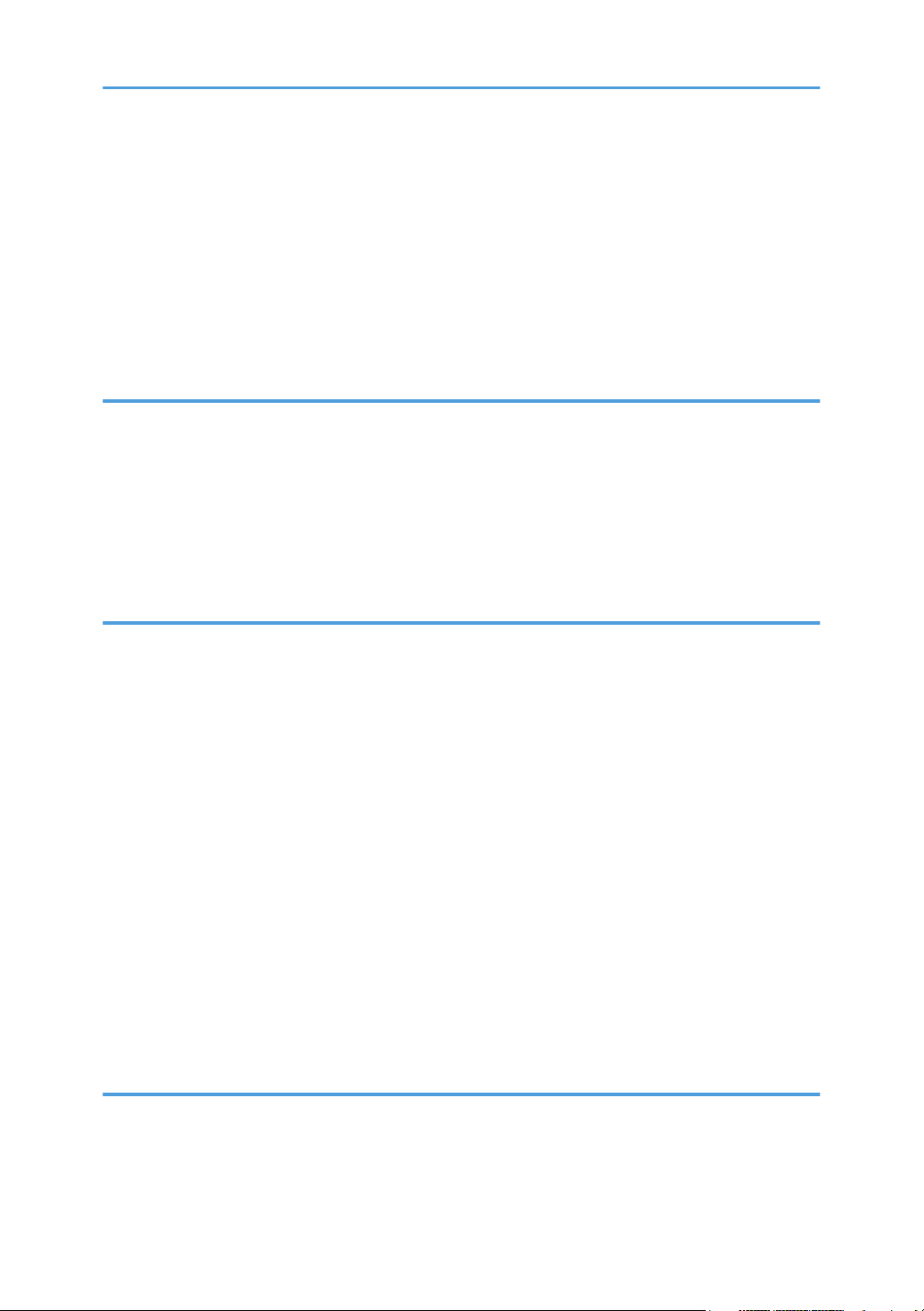
Einlegen von Papier in den Bypass............................................................................................................ 43
Festlegen des Papiertyps und Papierformats mit dem Bedienfeld............................................................44
Festlegen des Papiertyps und Papierformats mit Smart Organizing Monitor......................................... 46
Einlegen von Vorlagen.................................................................................................................................... 48
Info zu Vorlagen.......................................................................................................................................... 48
Platzieren von Vorlagen auf dem Vorlagenglas....................................................................................... 50
Einlegen von Vorlagen in den automatischen Vorlageneinzug...............................................................51
3. Drucken von Dokumenten
Grundlegende Bedienung...............................................................................................................................53
Beidseitiges Bedrucken eines Blattes..........................................................................................................54
Abbrechen eines Druckjobs........................................................................................................................55
Wenn ein Papierkonflikt auftritt....................................................................................................................... 57
Fortsetzen des Druckvorgangs mit falsch angepasstem Papier............................................................... 57
Zurücksetzen des Druckjobs....................................................................................................................... 57
4. Kopieren von Vorlagen
Bildschirm des Kopierermodus........................................................................................................................59
Grundlegende Bedienung...............................................................................................................................60
Abbrechen einer Kopie............................................................................................................................... 61
Erstellen von vergrößerten oder verkleinerten Kopien..................................................................................62
Festlegen von Verkleinern/Vergrößern..................................................................................................... 63
Kombinieren mehrerer Seiten..........................................................................................................................64
Kombinieren zum Kopieren........................................................................................................................ 65
Kopieren beider Seiten eines Ausweises auf ein Blatt Papier.......................................................................67
Kopieren eines Ausweises...........................................................................................................................67
Erstellen 2-seitiger Kopien...............................................................................................................................70
Festlegen der 2-seitigen Kopie................................................................................................................... 71
Festlegen der Scaneinstellungen.....................................................................................................................73
Anpassen der Bildhelligkeit.........................................................................................................................73
Auswahl des Dokumenttyps gemäß der Vorlage......................................................................................73
5. Scannen von Vorlagen
Scannermodusbildschirm.................................................................................................................................75
Registrieren des Scanziels............................................................................................................................... 76
Registrieren des Scanziels...........................................................................................................................76
2
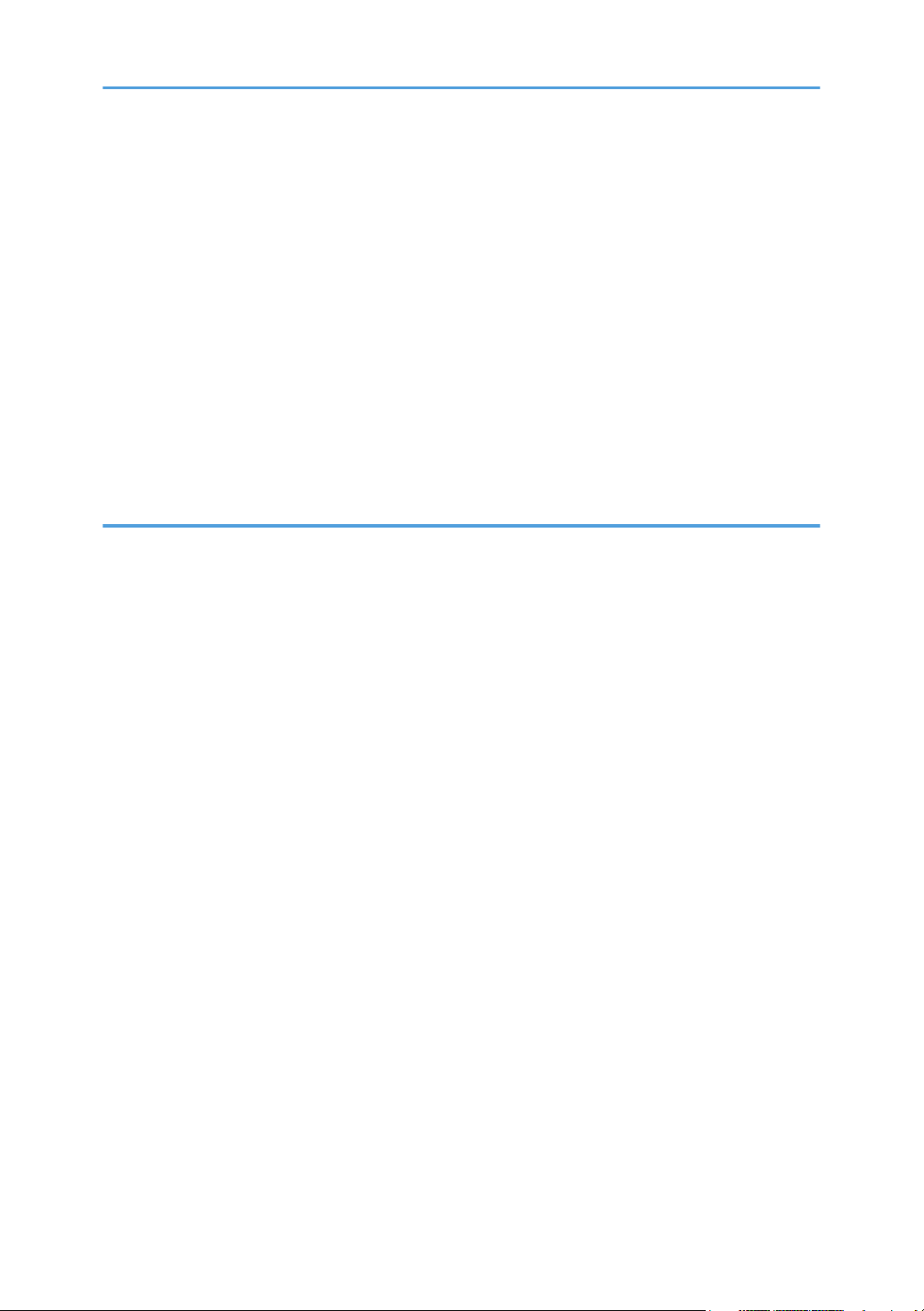
Grundlegende Bedienung...............................................................................................................................79
Scan-to-E-Mail/FTP/Folder....................................................................................................................... 79
Grundlegende Bedienung von Scan-to-USB............................................................................................ 80
Festlegen der Scaneinstellungen.....................................................................................................................82
Festlegen des Scanformats entsprechend des Vorlagenformats..............................................................82
Anpassen der Bildhelligkeit.........................................................................................................................82
Festlegen der Auflösung..............................................................................................................................83
Scannen von einem Computer........................................................................................................................85
TWAIN-Scanner verwenden...................................................................................................................... 85
TWAIN-Scannen......................................................................................................................................... 85
Grundlegende Bedienung für WIA-Scannen............................................................................................87
6. Versand und Empfang von Faxnachrichten
Faxmodusbildschirm........................................................................................................................................ 89
Einstellen von Datum und Uhrzeit................................................................................................................... 90
Eingabe von Zeichen....................................................................................................................................... 91
Registrieren von Faxzielen...............................................................................................................................92
Festlegen von Faxzielen.............................................................................................................................. 92
Ändern oder Löschen von Faxzielen..........................................................................................................93
Konfigurieren von Faxzielen mit Smart Organizing Monitor................................................................... 93
Senden einer Faxnachricht..............................................................................................................................95
Auswahl des Übertragungsmodus..............................................................................................................95
Grundlegender Vorgang beim Senden einer Faxnachricht.....................................................................96
Angeben des Faxziels................................................................................................................................. 98
Nützliche Sendefunktionen.......................................................................................................................101
Festlegen der Scaneinstellungen..............................................................................................................104
Verwenden der Faxfunktion auf einem Computer (PC FAX)...................................................................... 106
Grundlegendes zum Senden von Faxen von einem Computer aus......................................................106
Konfigurieren der Übertragungseinstellungen........................................................................................107
Konfigurieren des PC FAX-Adressbuchs..................................................................................................108
Bearbeiten eines Faxdeckblatts................................................................................................................109
Ein Fax empfangen........................................................................................................................................110
Den Empfangsmodus auswählen.............................................................................................................110
Listen/Berichte zur Faxfunktion.................................................................................................................... 113
3
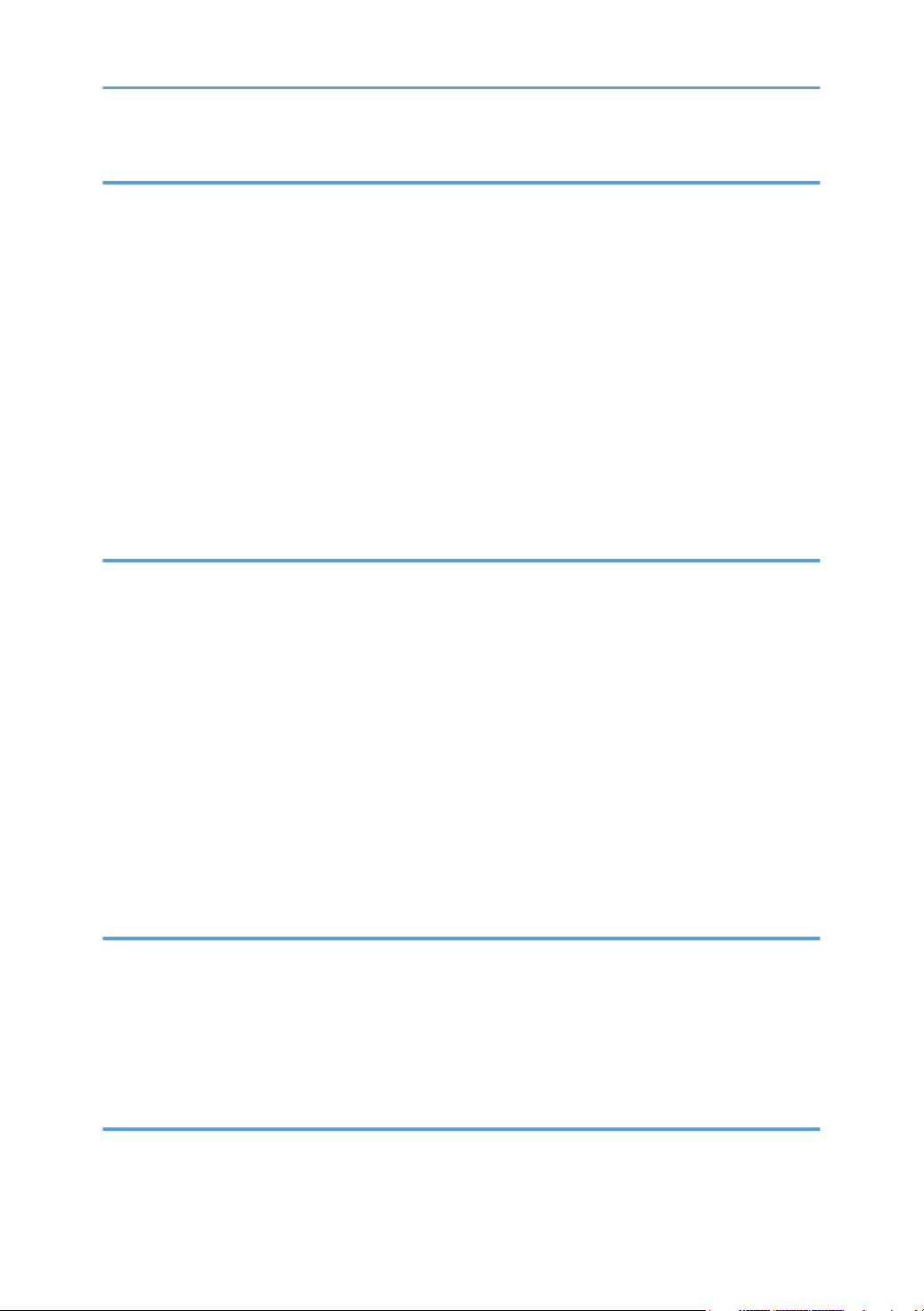
7. Konfiguration des Geräts über das Bedienfeld
Grundlegende Bedienung............................................................................................................................ 115
Einstellungen der Kopiererfunktionen...........................................................................................................116
Einstellungen der Faxfunktionen................................................................................................................... 119
Einstellungen der Scannerfunktionen........................................................................................................... 125
Adressbucheinstellungen...............................................................................................................................128
Systemeinstellungen.......................................................................................................................................129
Drucken von Listen/Berichten.......................................................................................................................135
Druck der Konfigurationsseite.................................................................................................................. 135
Berichttypen............................................................................................................................................... 135
Einstellungen der Druckerfunktionen............................................................................................................137
Netzwerkeinstellungen..................................................................................................................................138
8. Konfigurieren des Geräts mithilfe von Dienstprogrammen
Verwenden von Web Image Monitor..........................................................................................................143
Anzeige der Startseite...............................................................................................................................143
Ändern der Sprache der Benutzeroberfläche.........................................................................................144
Menü.......................................................................................................................................................... 144
Ändern der Geräteeinstellungen..............................................................................................................146
Einstellungsliste.......................................................................................................................................... 147
Verwendung von Smart Organizing Monitor............................................................................................. 157
Überprüfen der Statusinformationen........................................................................................................157
Konfigurieren der Geräteeinstellungen................................................................................................... 158
Druck der Konfigurations- oder Testseite.................................................................................................159
Aktualisieren der Firmware.......................................................................................................................159
9. Wartung des Geräts
Ersetzen der Druckkartusche.........................................................................................................................161
Vorsichtsmaßnahmen bei der Reinigung..................................................................................................... 163
Reinigen des Innenraums des Geräts...........................................................................................................164
Reinigung des Vorlagenglases..................................................................................................................... 165
Reinigung des automatischen Vorlageneinzugs......................................................................................... 166
10. Fehlerbehebung
Häufige Probleme..........................................................................................................................................167
Papiereinzugsprobleme................................................................................................................................ 168
4
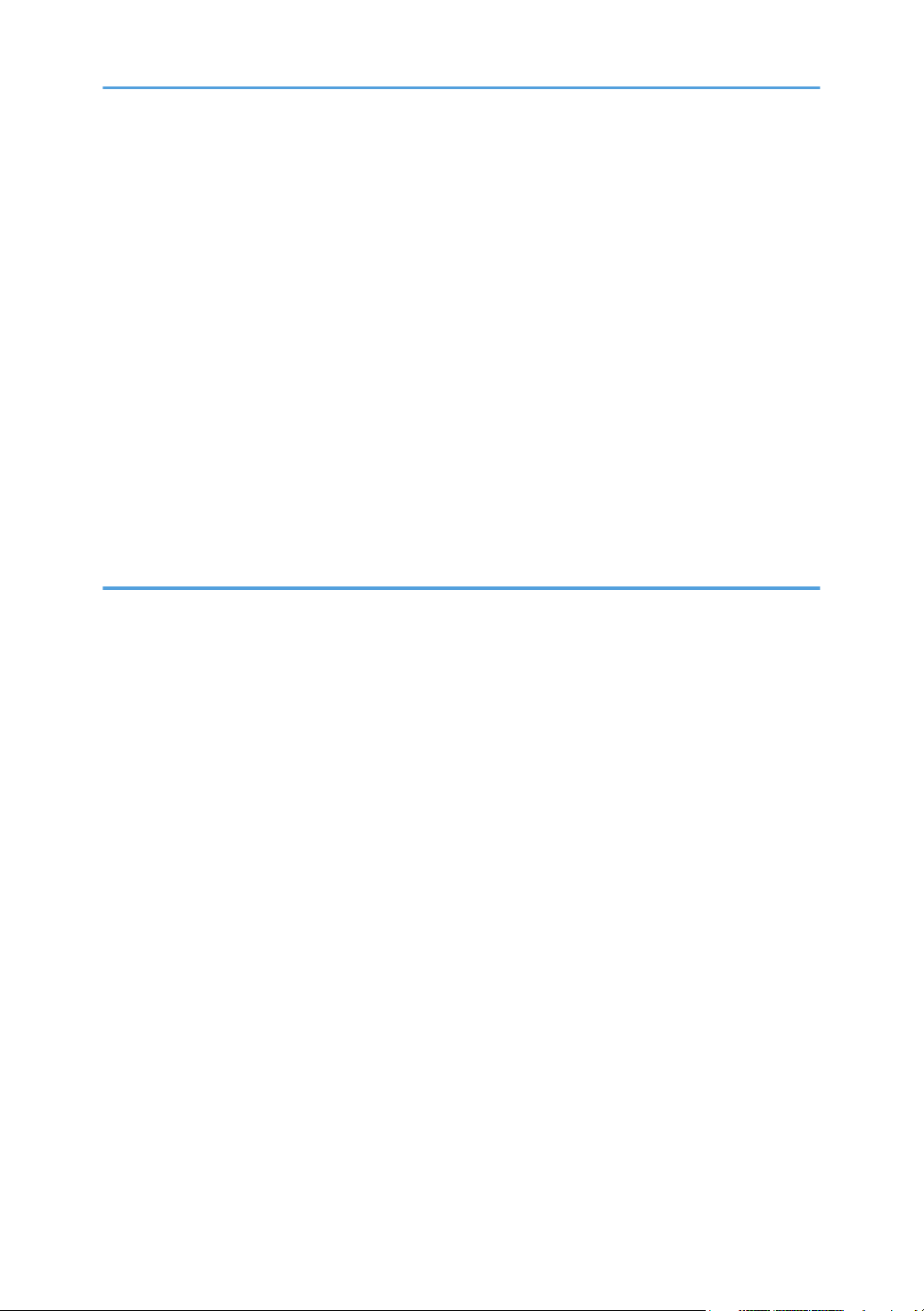
Papierstaus beseitigen...............................................................................................................................170
Scanstaus beseitigen.................................................................................................................................175
Druckqualitätsprobleme................................................................................................................................ 177
Überprüfen des Zustands des Geräts...................................................................................................... 177
Druckerprobleme...........................................................................................................................................178
Die Druckpositionen stimmen nicht mit den angezeigten Positionen überein.......................................179
Kopiererprobleme......................................................................................................................................... 180
Scannerprobleme.......................................................................................................................................... 182
Faxprobleme..................................................................................................................................................183
Fehler- und Statusmeldungen auf dem Bedienfeld..................................................................................... 187
Meldungen auf dem Bildschirm............................................................................................................... 187
Fehler- und Statusmeldungen auf Smart Organizing Monitor...................................................................196
Fehler- und Statusmeldungen im PC FAX-Fenster........................................................................................198
11. Anhang
Hinweise zum Toner...................................................................................................................................... 199
Umstellen und Transportieren des Geräts....................................................................................................200
Entsorgung................................................................................................................................................. 200
Anfragen.................................................................................................................................................... 201
Verbrauchsmaterial....................................................................................................................................... 202
Druckkartusche.......................................................................................................................................... 202
Spezifikationen des Geräts...........................................................................................................................203
Allgemeine Funktion Spezifikationen.......................................................................................................203
Spezifikationen der Druckerfunktion........................................................................................................205
Spezifikationen der Kopiererfunktion...................................................................................................... 205
Spezifikationen der Scannerfunktion....................................................................................................... 206
Spezifikationen der Faxfunktion...............................................................................................................207
Warenzeichen............................................................................................................................................... 208
INDEX...........................................................................................................................................................211
5
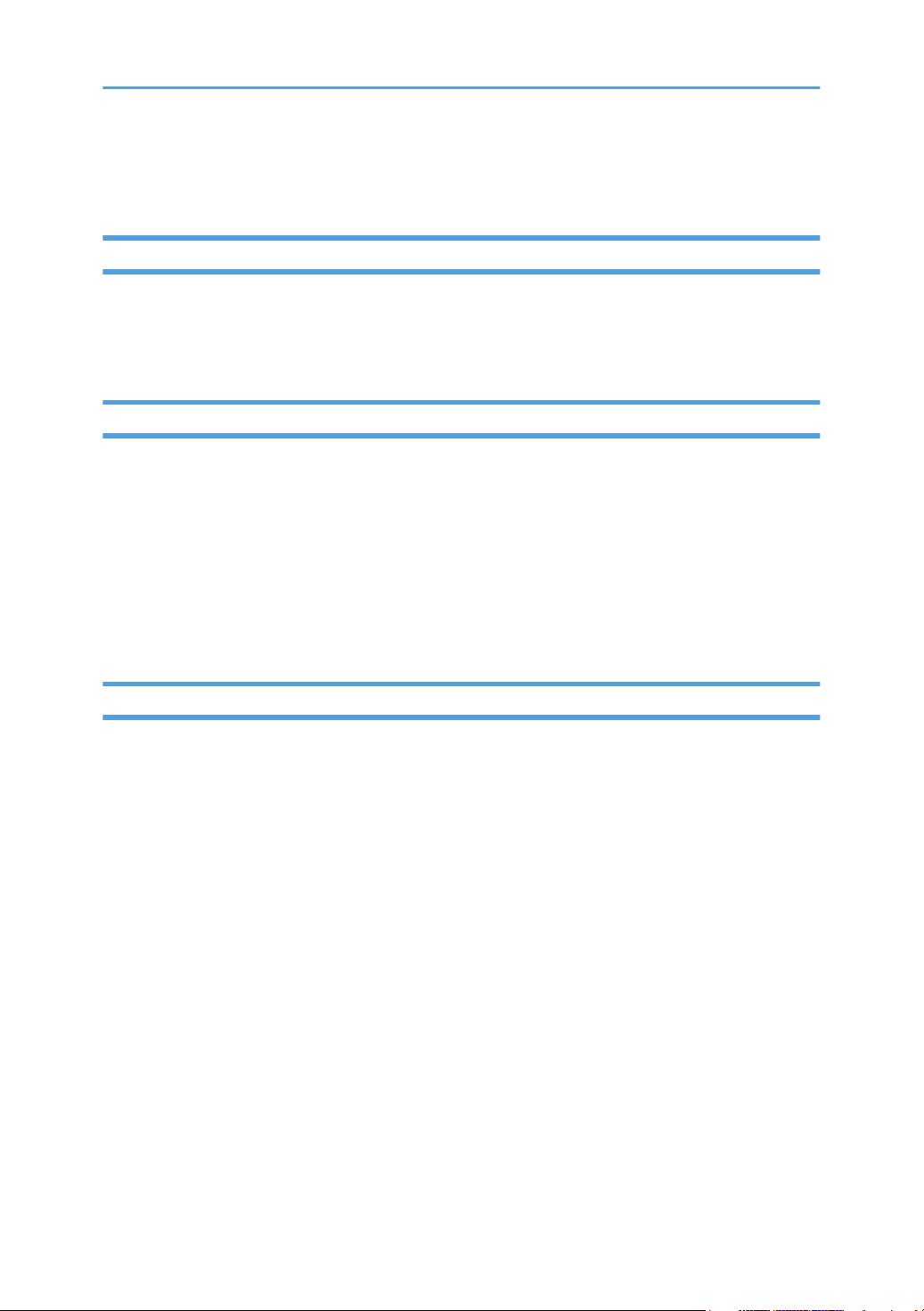
Verwendung dieses Handbuchs
Einleitung
Dieses Handbuch enthält ausführliche Anleitungen und Hinweise zur Inbetriebnahme und Bedienung
dieses Geräts. Lesen Sie sich dieses Handbuch zu Ihrer eigenen Sicherheit sorgfältig durch, bevor Sie
das Gerät verwenden. Bewahren Sie dieses Handbuch zum einfachen Nachschlagen griffbereit auf.
Gesetzliche Verbote
Kopieren oder drucken Sie keine Dokumente, deren Reproduktion gesetzlich verboten ist.
Das Kopieren oder Drucken folgender Dokumente ist üblicherweise durch die örtlichen Gesetze
verboten:
Banknoten, Steuermarken, Anleihen, Aktienpapiere, Bankwechsel, Schecks, Reisepässe, Führerscheine.
Diese Liste dient nur als Richtlinie und erhebt keinen Anspruch auf Vollständigkeit. Wir übernehmen
keinerlei Verantwortung für ihre Vollständigkeit oder Genauigkeit. Wenn Sie Fragen bezüglich der
Rechtmäßigkeit von Kopien und Ausdrucken haben, wenden Sie sich an Ihren Rechtsberater.
Haftungsausschluss
Änderungen dieses Handbuchs sind ohne Vorankündigung vorbehalten.
Soweit gesetzlich zulässig haftet der Hersteller in keinem Fall für jegliche Schäden, die sich aus einem
Versagen dieses Geräts, Verlusten von Dokumenten oder Daten oder der Verwendung bzw.
Nichtverwendung dieses Produkts und den damit gelieferten Handbüchern ergeben.
Stellen Sie sicher, dass Sie stets Kopien oder Sicherungen der im Gerät gespeicherten Daten besitzen.
Dokumente oder Daten könnten aufgrund von Bedienungsfehlern oder Störungen des Geräts gelöscht
werden.
In keinem Fall haftet der Hersteller für von Ihnen mit diesem Gerät erstellte Dokumente oder Ergebnisse
aus den von Ihnen verwendeten Daten.
Um eine gute Ausgabequalität zu erzielen, empfiehlt der Hersteller, den Originaltoner des Herstellers zu
verwenden.
Der Hersteller ist nicht für Schäden oder Kosten verantwortlich, die durch die Verwendung von nicht
Originalteilen des Lieferanten in unseren Bürogeräten entstehen.
In dieser Bedienungsanleitung werden zwei verschiedene Maßangaben verwendet.
Aufgrund von Verbesserungen oder Änderungen am Produkt können manche Abbildungen oder
Erklärungen in dieser Anleitung von Ihrem Produkt abweichen.
6
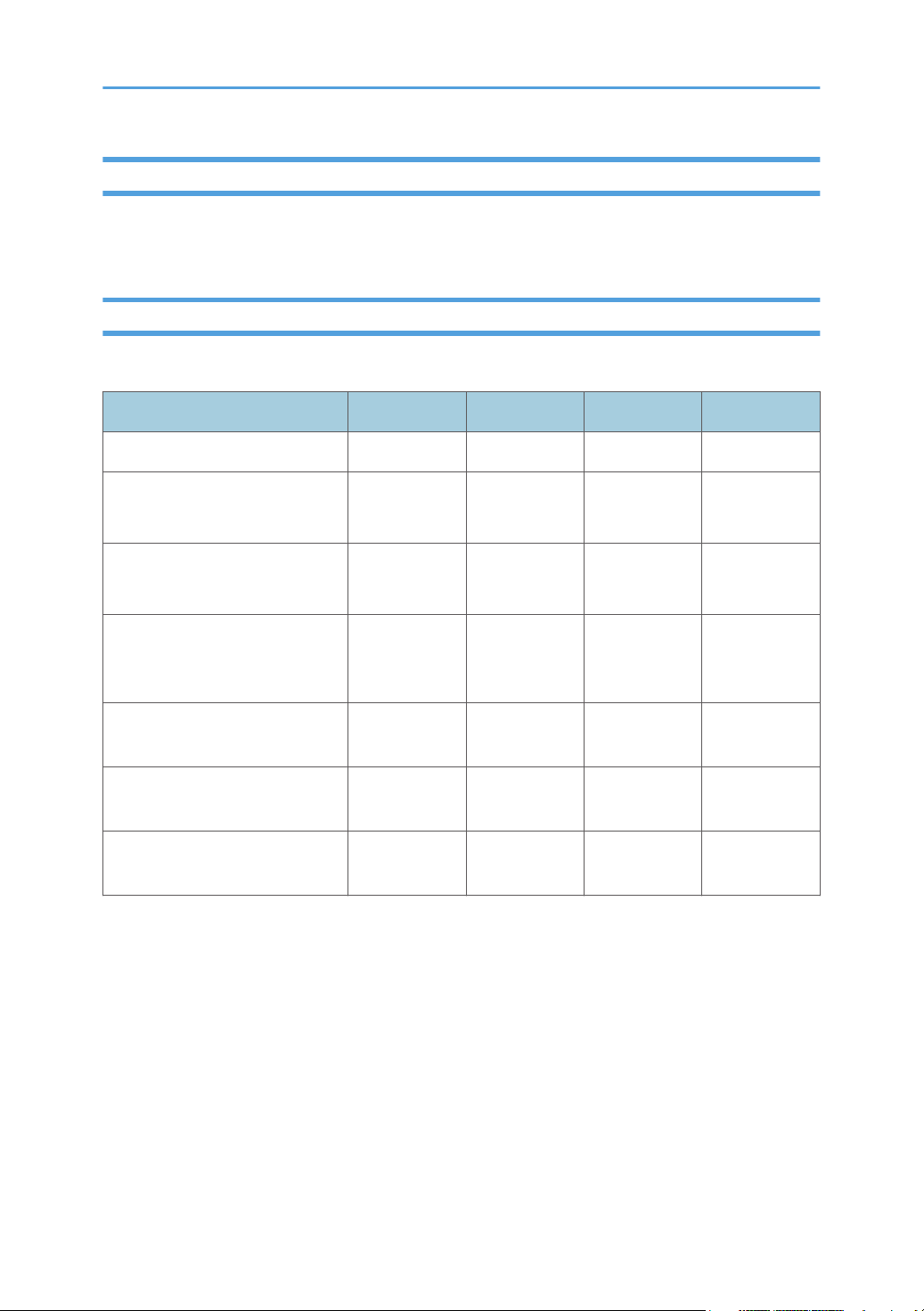
Informationen zur IP-Adresse
In diesem Handbuch steht "IP-Adresse" sowohl für IPv4- als auch für IPv6-Umgebungen. Lesen Sie die
Anweisungen, die auf die von Ihnen verwendete Umgebung zutreffen.
Unterschiedliche Leistung/Funktionalität der verschiedenen Modelle
Die Unterschiede in der Leistung und den Funktionen der verschiedenen Modelle:
Typ 1 Typ 2 Typ 3 Typ 4
Modell SP 204SF SP 204SFN SP 204SN SP 204SFNw
Fax Verfügbar
(Standard)
Ethernet-Port (Netzwerk) Nicht
verfügbar
Über das Bedienfeld und Smart
Organizing Monitor verfügbare
Scannerfunktionen
In E-Mail/FTP/Ordner/USB
scannen
Web Image Monitor Nicht
Wireless LAN Nicht
Nicht
verfügbar
Nicht
verfügbar
verfügbar
verfügbar
Verfügbar
(Standard)
Verfügbar
(Standard)
Verfügbar Verfügbar Verfügbar
Verfügbar Verfügbar Verfügbar
Verfügbar Verfügbar Verfügbar
Nicht
verfügbar
Nicht
verfügbar
Verfügbar
(Standard)
Nicht
verfügbar
Verfügbar
(Standard)
Verfügbar
(Standard)
Verfügbar
7
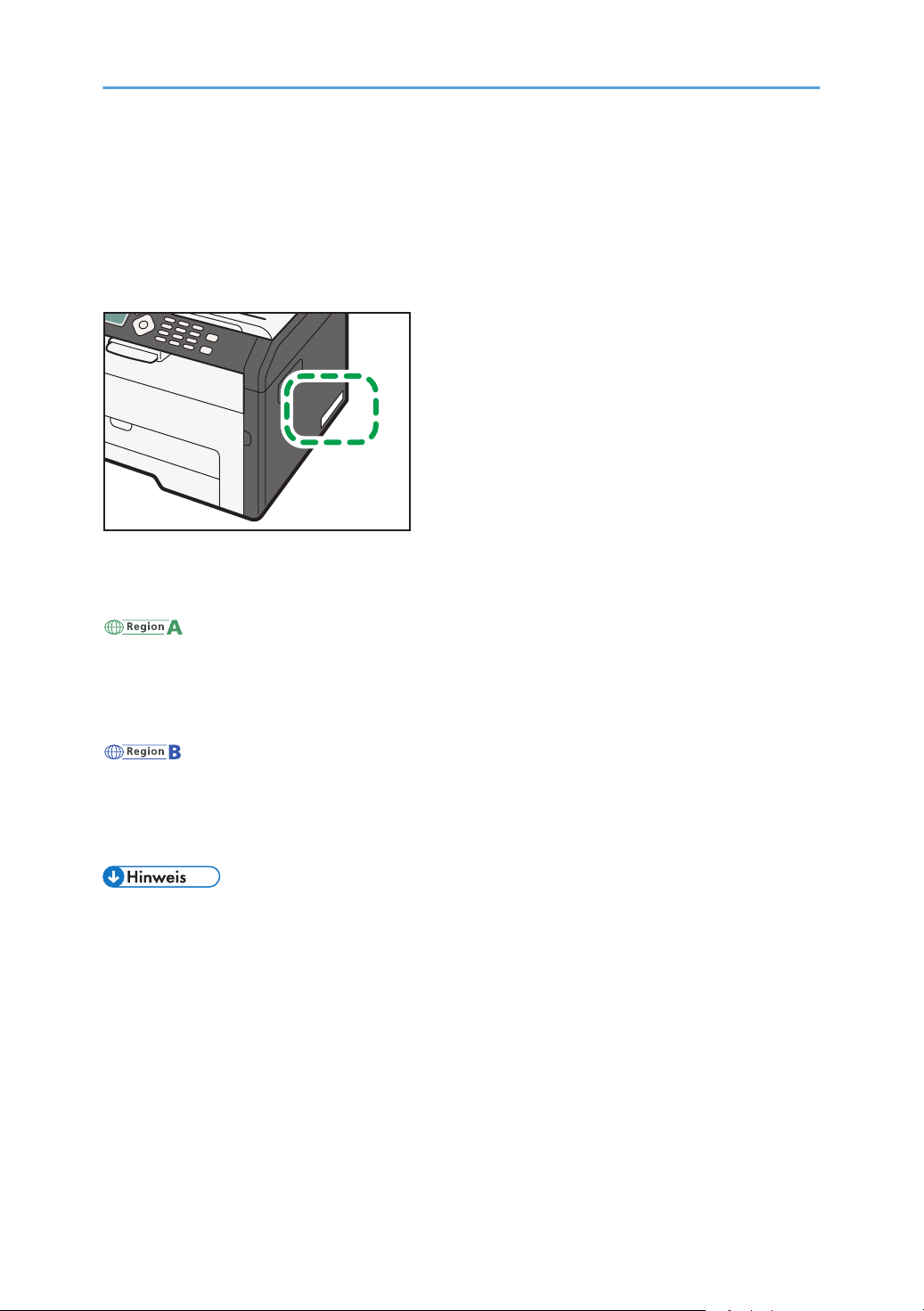
Modellspezifische Informationen
CTT110
In diesem Abschnitt wird erläutert, wie Sie die Region bestimmen, zu der Ihr Gerät gehört.
Auf der Geräterückseite befindet sich an der unten angegebenen Position ein Etikett. Das Etikett enthält
Einzelheiten zu der Region, zu der das Gerät gehört. Lesen Sie die Informationen auf dem Etikett.
Bei den folgenden Informationen handelt es sich um regionsspezifische Angaben. Lesen Sie die
Informationen unter dem Symbol, das der Region Ihres Geräts entspricht.
(hauptsächlich Europa und Asien)
Enthält das Etikett die folgenden Angaben, handelt es sich um ein Gerät für Region A:
• CODE XXXX -27
• 220-240 V
(hauptsächlich Nordamerika)
Enthält das Etikett die folgenden Angaben, handelt es sich um ein Gerät für Region B:
• CODE XXXX -17
• 120 V
• Die Abmessungen in diesem Handbuch werden in zwei Maßeinheiten angegeben: metrisch und in
Zoll. Wenn Ihr Gerät zu Region A gehört, orientieren Sie sich an den metrischen Angaben. Wenn
Ihr Gerät zu Region B gehört, orientieren Sie sich an den Zollangaben.
8
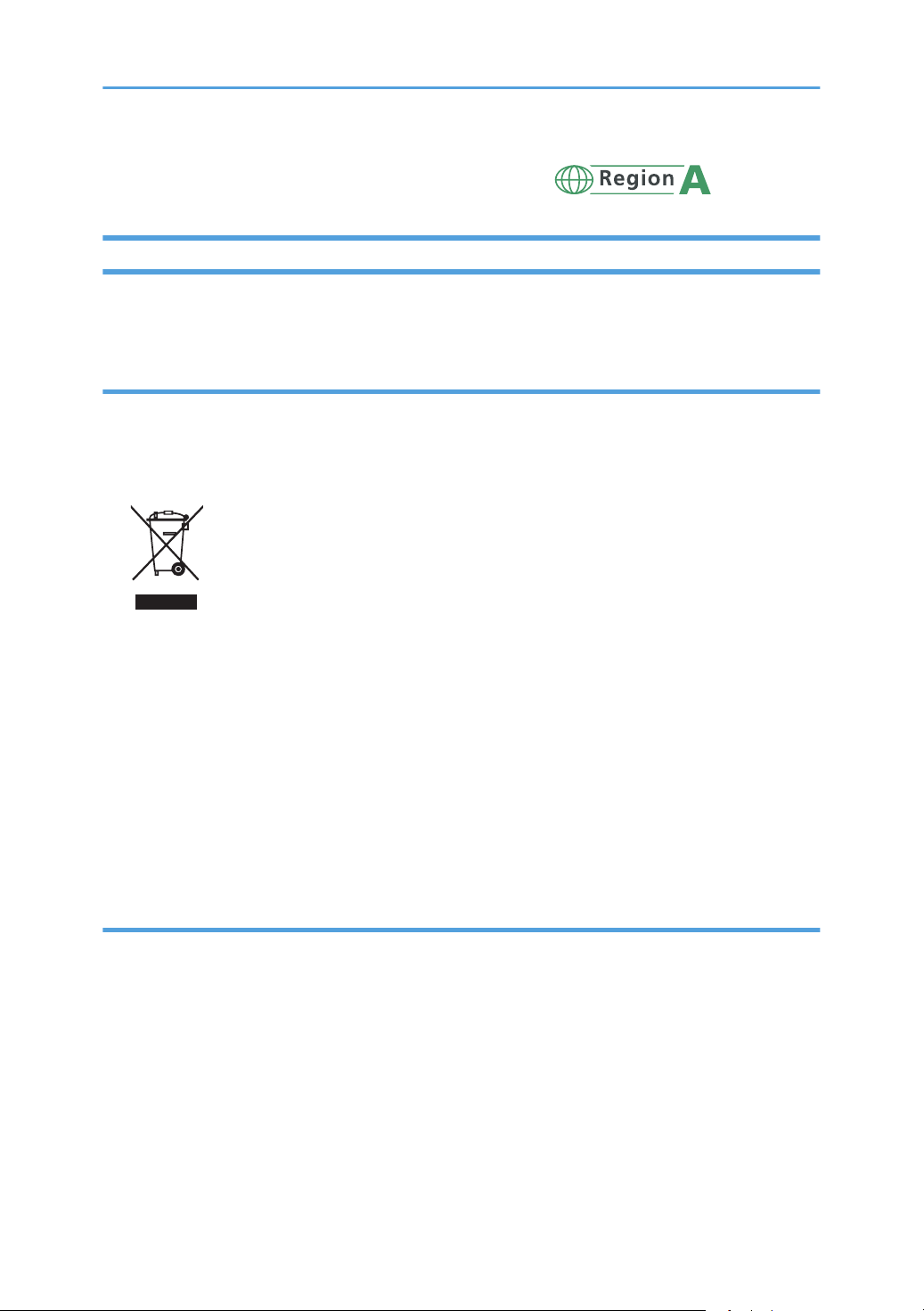
Wichtige Sicherheitshinweise
Anwenderinformationen zu elektrischen & elektronischen Einrichtungen
Anwender in Ländern, in denen das in diesem Abschnitt gezeigte Symbol im nationalen Gesetz zur Sammlung und Behandlung von elektronischem Abfall festgelegt wurde
Unsere Produkte enthalten qualitativ hochwertige Komponenten und sind für einfaches Recycling
konzipiert.
Unsere Produkte oder Produktverpackungen sind mit folgendem Symbol markiert.
Das Symbol zeigt an, dass das Produkt nicht als Hausmüll behandelt werden darf. Es muss separat über
die verfügbaren entsprechenden Rücklauf- und Sammlungssysteme entsorgt werden. Durch Befolgen
dieser Anweisungen stellen Sie sicher, dass dieses Produkt richtig behandelt wird, und helfen,
potenzielle Auswirkungen auf die Umwelt und menschliche Gesundheit zu reduzieren, die sonst aus
ungeeigneter Behandlung resultieren könnten. Wiederverwertung von Produkten hilft, natürliche
Ressourcen zu erhalten und die Umwelt zu schützen.
Weitere Einzelheiten zu Sammel- und Recyclingsystemen für dieses Produkt erhalten Sie in dem
Geschäft, in dem Sie es erworben haben, bei Ihrem örtlichen Händler oder von einem Vertriebs-/
Kundendienstmitarbeiter.
Alle anderen Anwender
Wenn Sie dieses Produkt entsorgen möchten, setzen Sie sich bitte mit den zuständigen Behörden, dem
Geschäft, wo Sie es erworben haben, Ihrem örtlichen Händler oder einem Vertriebs-/
Kundendienstmitarbeiter in Verbindung.
9
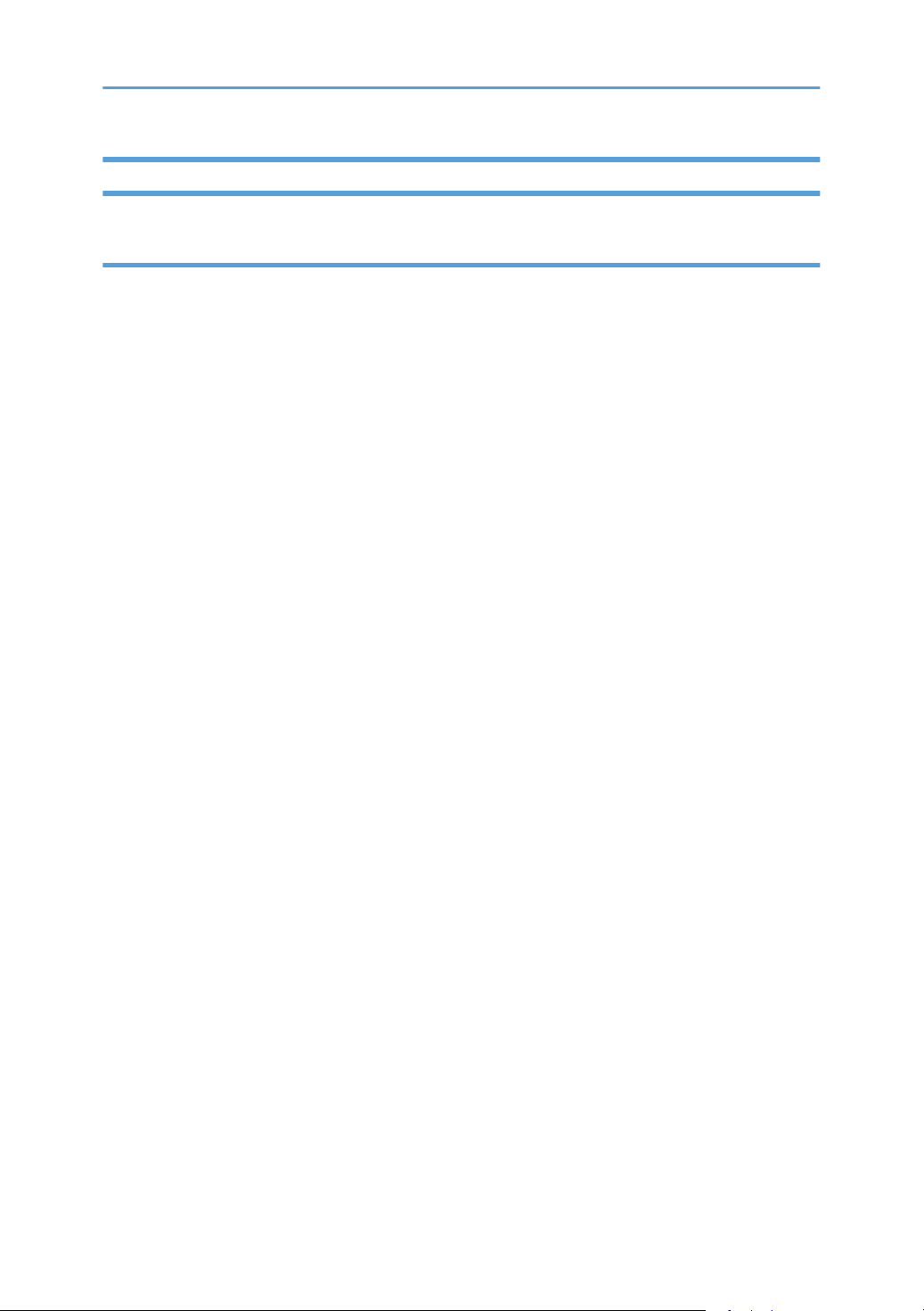
Umweltberatung für Anwender
Anwender in der EU, der Schweiz und in Norwegen
Ergiebigkeit der Verbrauchsmaterialien
Einzelheiten erhalten Sie im Anwenderhandbuch oder auf der Verbrauchsmaterialverpackung.
Recyclingpapier
Entsprechend der Europäischen Norm 12281:2002 oder DIN 19309 hergestelltes
Recyclingpapier kann in diesem Gerät verwendet werden. Produkte mit EP-Drucktechnologie
können auf Papier mit bis zu 64 g/m2 drucken, welches weniger Rohstoffe enthält und wesentlich
zur Ressourceneinsparung beiträgt.
Duplexdruck (falls verfügbar)
Beim Duplexdruck werden beide Seiten des Papiers bedruckt. Dadurch wird Papier gespart und
die Größe gedruckter Dokumente wird reduziert, sodass weniger Blätter gebraucht werden. Wir
empfehlen die Aktivierung dieser Funktion bei jedem Druck.
Toner-Rücknahmeprogramm
Tonerkartuschen können gemäß den örtlichen Bestimmungen kostenlos zur Wiederaufarbeitung
abgegeben werden.
Einzelheiten zu diesem Rücknahmeprogramm finden Sie auf der unten genannten Webseite oder
bei Ihrem Vertriebspartner vor Ort.
Energieeffizienz
10
https://www.ricoh-return.com/
Der Energieverbrauch eines Geräts hängt nicht nur von seinen technischen Daten, sondern auch
von der Verwendung ab. Das Gerät wurde so konzipiert, dass Sie die Stromkosten senken können,
indem es nach dem Druck der letzten Seite in den Bereitschaftsmodus schaltet. Wenn nötig, kann es
direkt aus diesem Modus drucken.
Wenn keine zusätzlichen Drucke notwendig sind und ein bestimmter Zeitraum verstrichen ist,
schaltet das Gerät in den Energiesparmodus.
In diesen Modi verbraucht das Gerät weniger Strom (Watt). Wenn das Gerät erneut drucken soll,
braucht es etwas länger den Druck aus dem Energiesparmodus wieder aufzunehmen als aus dem
Bereitschaftsmodus.
Um maximal Energie sparen zu können, empfehlen wir die Verwendung der Standardeinstellung
für die Stromverwaltung.
Produkte, die die Anforderungen des Energy Star erfüllen, sind immer energieeffizient.
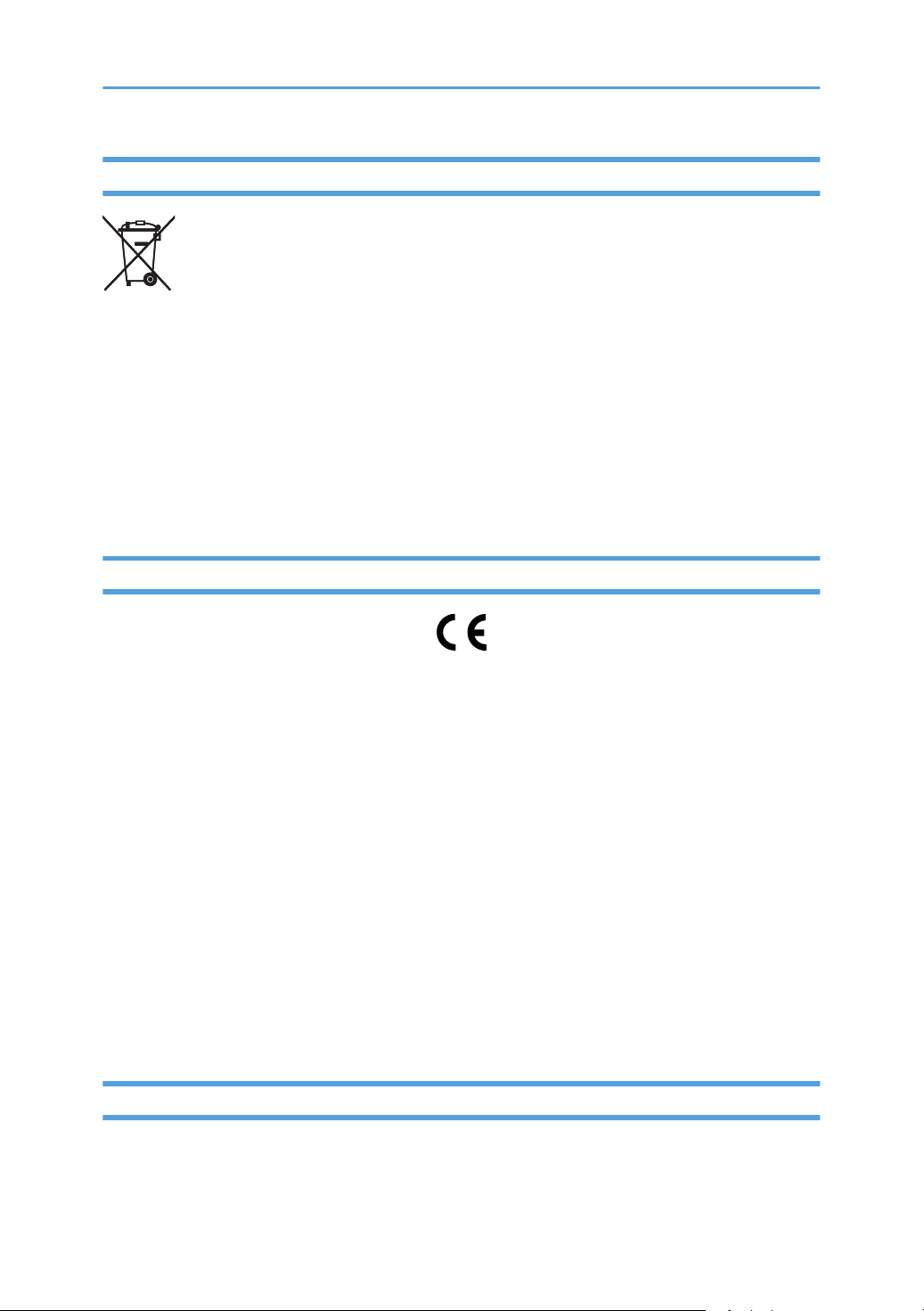
Hinweis zum Batterie- und/oder Akku-Symbol (Nur für EU-Länder)
Entsprechend der Richtlinie über Batterien 2006/66/EC Artikel 20, Informationen für Endverbraucher,
Anhang II, wird das oben stehende Symbol auf Batterien und Akkus aufgebracht.
Dieses Symbol bedeutet, dass in der Europäischen Union gebrauchte Batterien und Akkus separat vom
Hausmüll entsorgt werden sollten.
In der EU gibt es getrennte Sammelsysteme nicht nur für gebrauchte elektrische und elektronische
Produkte, sondern auch für Batterien und Akkus.
Bitte entsorgen Sie sie ordnungsgemäß über die zuständige Entsorgungs-/Recyclingstelle in Ihrer
Gemeinde.
Hinweise für Anwender der Faxeinheit
Konformitätserklärung
Hinweise für Anwender in den Ländern des Europäischen Wirtschaftsraums (EWR)
Dieses Produkt entspricht den wesentlichen Anforderungen und Bestimmungen der Richtlinie
1999/5/EG des Europäischen Parlaments und des Rats vom 9. März 1999 über Funkausrüstung
und Telekommunikationsendgeräte und die gegenseitige Anerkennung ihrer Konformität.
Hinweise für Anwender, die in Ländern des EWR auf das analoge öffentliche
Fernsprechwählnetz (PSTN) zugreifen
Dieses Produkt wurde für den Zugang zu analogen Telefonleitungen in allen EG-Ländern
entwickelt. Die Kompatibilität mit den Telefonleitungen vor Ort hängt von den Einstellungen des
Softwareschalters ab. Bitte kontaktieren Sie den zuständigen Servicemitarbeiter, wenn dieses
Produkt in einem anderen Land verwendet werden soll. Im Fall von Problemen fragen Sie bitte als
Erstes den zuständigen Servicemitarbeiter.
Die CE-Konformitätserklärung ist unter folgender URL verfügbar:
http://www.ricoh.co.jp/fax/ce_doc/ (bei Auswahl des entsprechenden Produkts).
HINWEISE FÜR ANWENDER (NEUSEELAND)
• Die Erteilung eines Telepermit für jegliche Terminal-Geräte zeigt nur an, dass die Telecom
akzeptiert hat, dass das Gerät den minimalen Anforderungen zum Anschluss an ihr Netzwerk
11
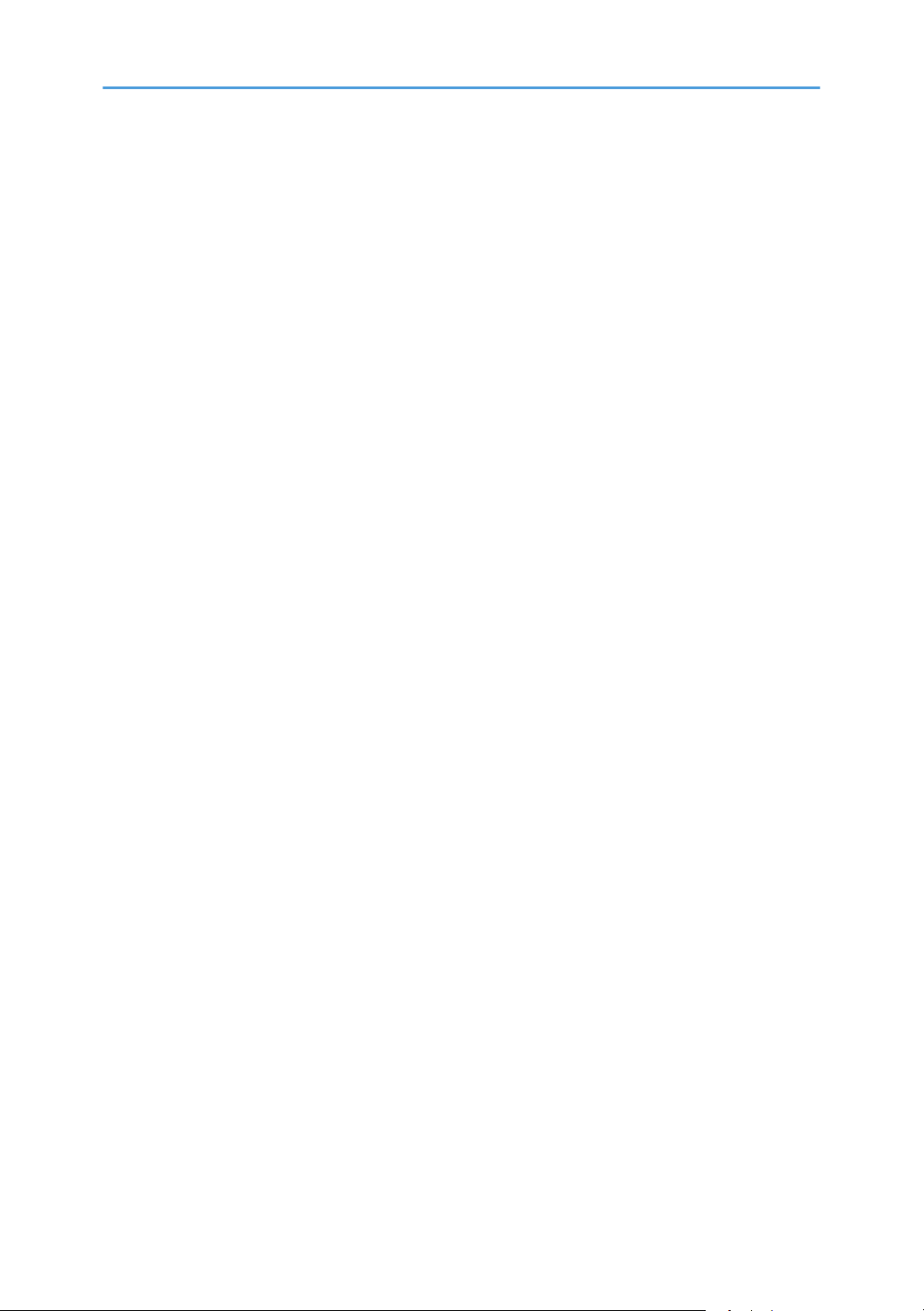
entspricht. Es zeigt keine Billigung des Produkts durch die Telecom an und bietet keinerlei Garantie.
Vor allem bietet es keine Versicherung, dass dieses Gerät vollständig korrekt mit anderen
zugelassenen Geräten anderer Bauart funktioniert, und zeigt nicht an, dass ein Gerät kompatibel
mit allen Netzwerkdiensten der Telecom ist.
• Dieses Gerät arbeitet nicht unter allen Betriebsbedingungen korrekt mit den höheren
Geschwindigkeiten, für die es ausgelegt ist. Die Telecom übernimmt keine Verantwortung, falls
unter solchen Umständen Schwierigkeiten auftreten.
• Wenn direkt mit dem Telefonanschluss verbundene Geräte für längere Zeit online sind, kann es
vorkommen, dass der Zwischenspeicher gelöscht wird. Um dies zu verhindern, sollten solche
Geräte über Batterien oder ähnliche Backup-Möglichkeiten verfügen.
• Dieses Gerät klingelt möglicherweise, wenn andere Geräte mit derselben Leitung verbunden sind.
Wenn dies auftritt, sollte das Problem nicht an die Telecom-Störstelle berichtet werden.
• Dieses Gerät sollte unter keinen Umständen verwendet werden, aus denen Störungen für andere
Telecom-Kunden entstehen könnten.
• Telepermit-Geräte können nur mit dem Aux-Telefonanschluss verbunden werden. Der AuxTelefonanschluss ist nicht spezifisch für über 3-Wire verbundene Geräte konzipiert, da diese nicht
auf eingehende Anrufe reagieren, wenn Sie mit diesem Anschluss verbunden sind.
12
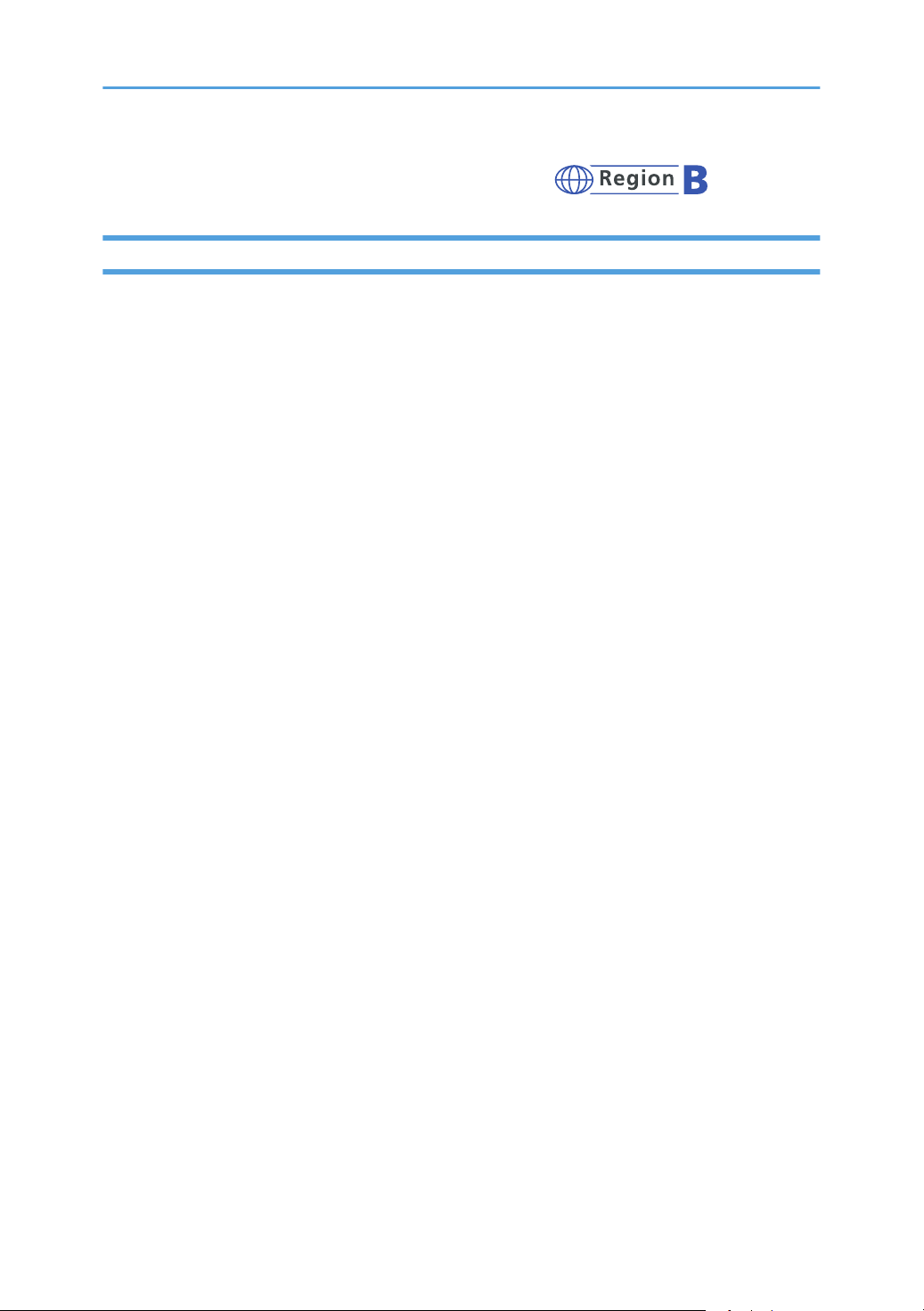
Wichtige Sicherheitshinweise
Hinweis für Anwender im Staat Kalifornien
Perchlorat-Material - es gelten spezielle Handlungsanweisungen. Siehe: www.dtsc.ca.gov/
hazardouswaste/perchlorate
13
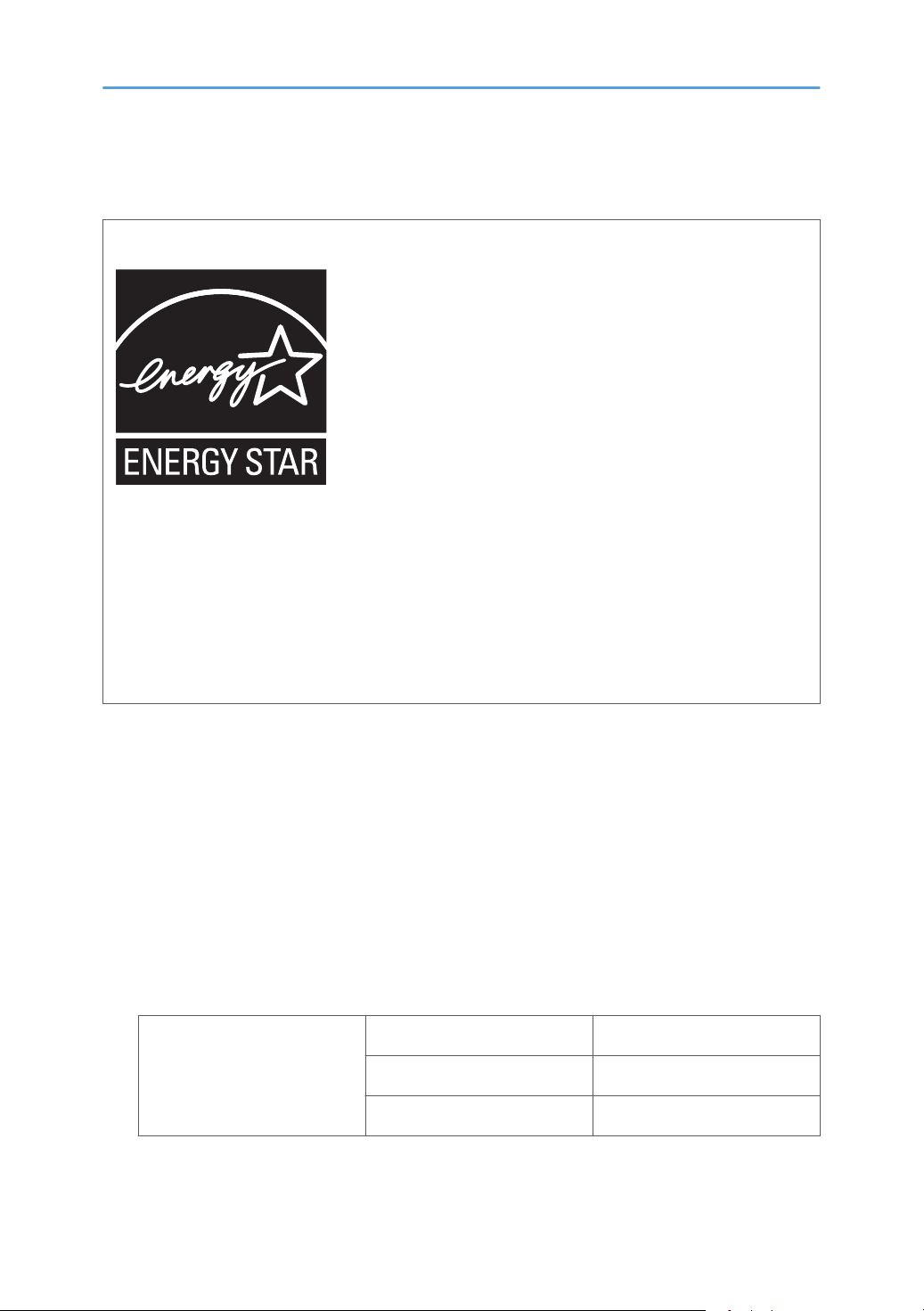
ENERGY STAR-Programm
ENERGY STAR®-Programmanforderungen für die Bildverarbeitungsausstattung
Die ENERGY STAR®-Programmanforderungen für die Bildverarbeitungsausstattung begünstigen die
Energieeinsparung durch Einsatz energieeffizienter Computer und anderer Büroausstattungen.
Das Programm unterstützt Entwicklung und Verbreitung von Produkten mit energiesparenden
Funktionen.
Es ist ein offenes Programm, an dem die Hersteller freiwillig teilnehmen.
Betroffene Produkte sind Computer, Monitore, Drucker, Faxgeräte, Kopierer, Scanner und
Multifunktionsgeräte. Energy Star-Standards und -Logos sind international einheitlich.
Dieses Gerät ist mit den folgenden Energiesparmodi ausgestattet: Energiesparmodus 1 und
Energiesparmodus 2. Der Energiesparmodus wird deaktiviert, wenn das Gerät einen Druckauftrag oder
ein Fax empfängt oder eine Taste gedrückt wird.
Energiesparmodus 1
Das Gerät wechselt automatisch nach ca. 30 Sekunden nach Abschluss des letzten
Betriebsvorgangs in den Energiesparmodus 1.
Energiesparmodus 2
Das Gerät wechselt automatisch nach ca. 1 Minute nach Abschluss des letzten Betriebsvorgangs in
den Energiesparmodus 2.
Spezifikationen
Energiesparmodus 1 Energieverbrauch
Standardintervall 30 Sekunden
Wiederaufnahmezeit
14
*1
*1
40 W oder weniger
10 Sekunden oder weniger
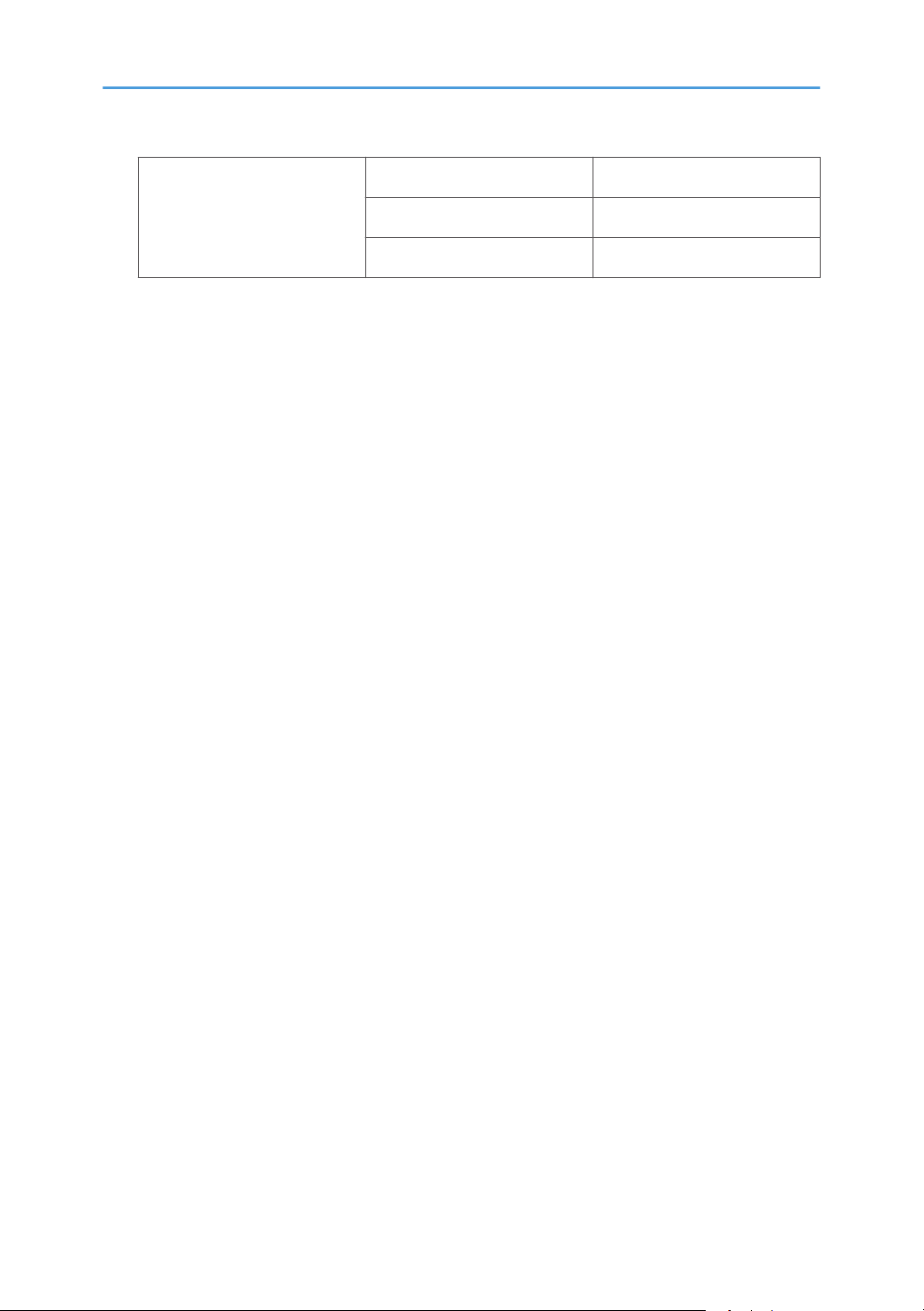
Energiesparmodus 2 Energieverbrauch
Standardintervall 1 Minute
*1
Max. 3,9 W
Wiederaufnahmezeit
Der Stromverbrauch und die Zeit bis zur Wiederaufnahme können je nach Zustand und Umgebung des
*1
Geräts unterschiedlich sein.
*1
17 Sekunden oder weniger
15
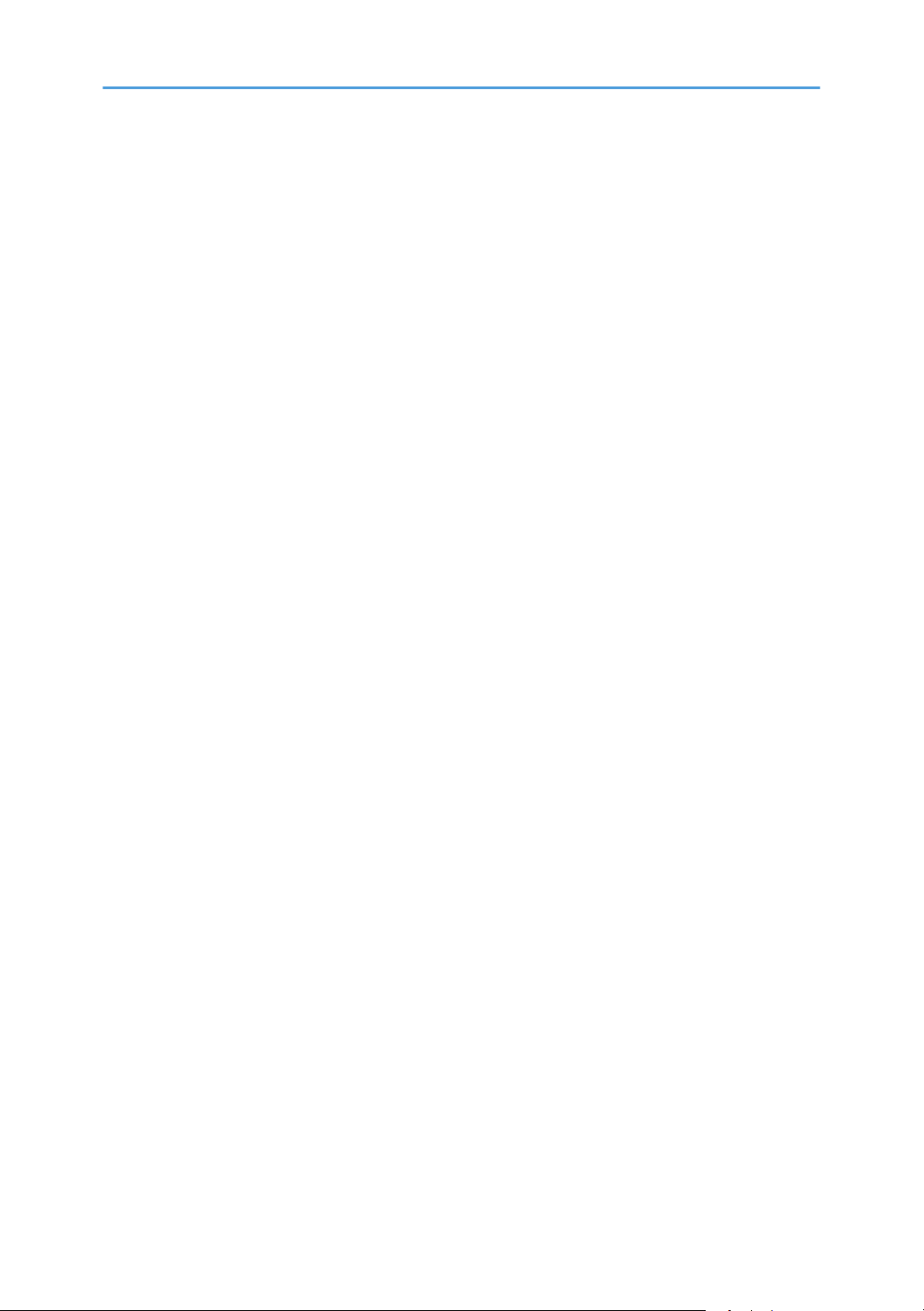
16
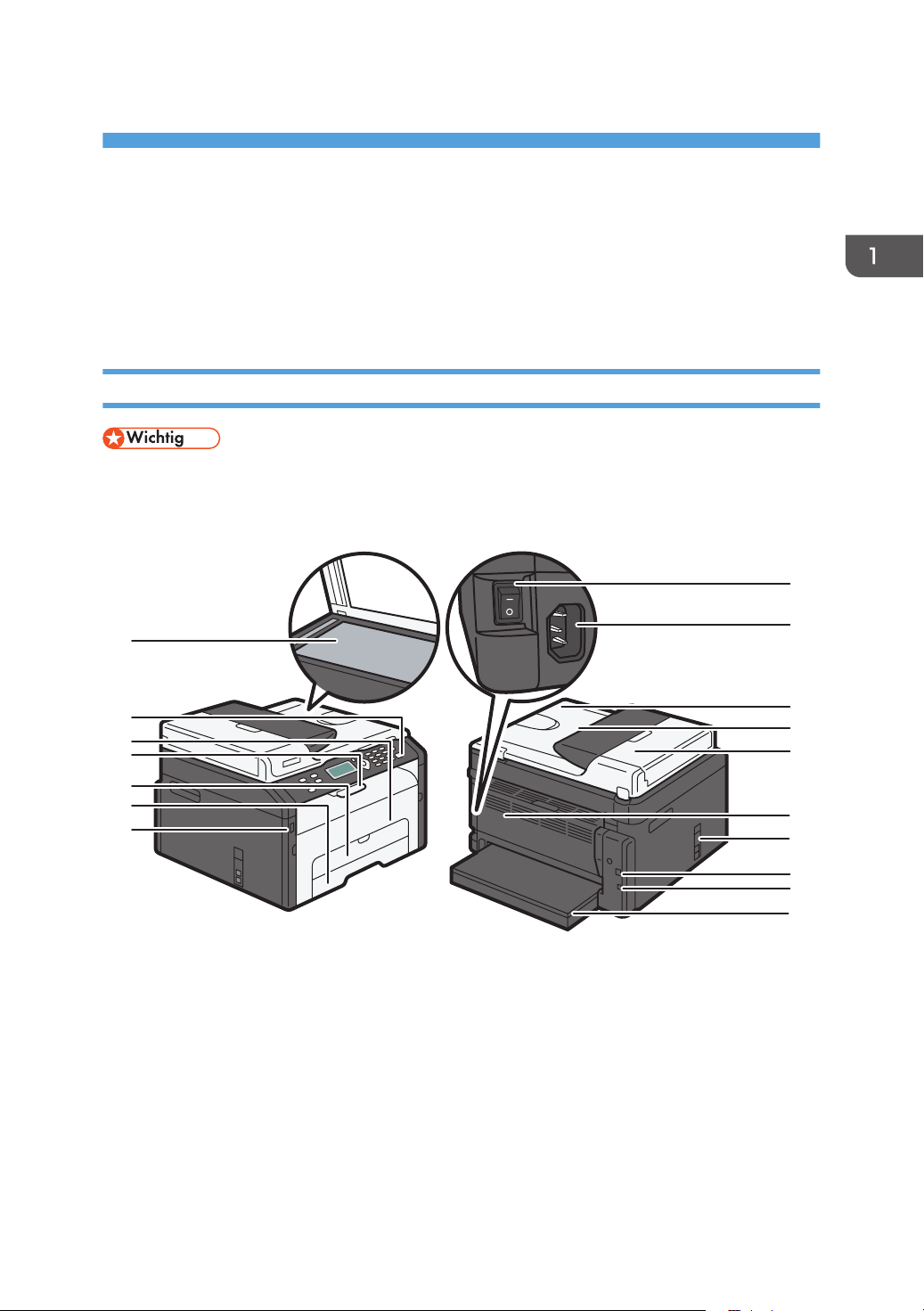
1. Überblick über das Gerät
CTT111
2
8
1
6
3
7
4
5
9
10
11
14
13
12
16
15
17
Anleitung zu Komponenten
In diesem Abschnitt werden die Namen der verschiedenen Teile an der Vorder- und Rückseite des
Geräts aufgeführt und deren Funktionen erläutert.
Außenseite
• Modelle des Typs 1 sind nicht mit einem Ethernet-Port und USB-Port ausgestattet.
• Modelle des Typs 3 sind nicht mit einem Line- und TEL-Port ausgestattet.
17
1. Vorlagenglas
Legen Sie hier die Vorlagen einzeln ein.
2. Bedienfeld
Umfasst einen Bildschirm und Tasten für die Gerätesteuerung.
3. Vordere Abdeckung
Öffnen Sie die Abdeckung, um das Verbrauchsmaterial auszutauschen oder Papierstaus zu beseitigen.
4. Endanschläge
Ziehen Sie diesen Anschlag hoch, damit das Papier nicht herunterfällt.
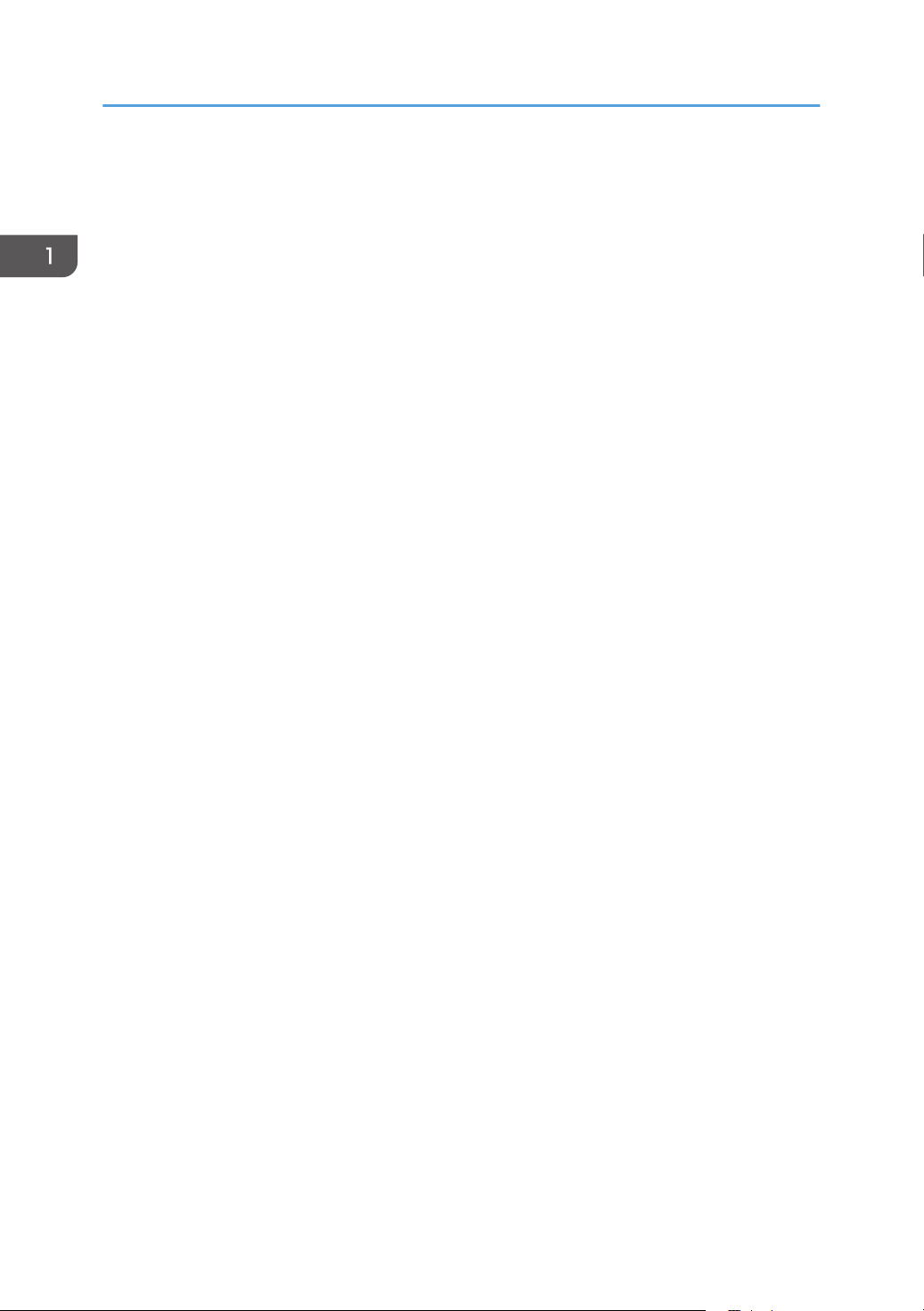
1. Überblick über das Gerät
5. Bypass
Dieses Magazin kann ein Blatt Normalpapier fassen.
6. Magazin 1
Das Magazin kann bis zu 150 Blatt Normalpapier fassen.
7. USB-Anschluss
Setzen Sie einen USB-Stick ein, um gescannte Dateien mit der Funktion Scan-to-USB zu speichern.
8. Hauptschalter
Dient zum Ein- und Ausschalten der Stromversorgung.
9. Netzkabelanschluss
Schließen Sie das Netzkabel hier an das Gerät an. Stecken Sie das andere Ende des Kabel in eine
Steckdose.
10. Automatischer Vorlageneinzug (Vorlagenglasabdeckung)
Der ADF ist mit der Vorlagenglasabdeckung integriert. Öffnen Sie diese Abdeckung, um Dokumente auf das
Vorlagenglas zu legen.
11. Einzugsmagazin des ADF
Legen Sie Vorlagenstapel hier ein. Sie werden automatisch eingezogen. Das Magazin kann bis zu 15 Blatt
Normalpapier fassen.
12. ADF-Abdeckung
Öffnen Sie diese Abdeckung, um gestaute Vorlagen aus dem ADF zu entfernen.
13. Hintere Abdeckung
Öffnen Sie die Abdeckung, um die Blätter Druckseite nach oben auszugeben oder einen Papierstau zu
entfernen.
14. Line- und TEL-Port
• Oberer Port: Port für den externen Telefonanschluss.
• Unterer Port: G3 Line-Port (analog) für die Telefonleitung.
15. USB-Anschluss
Über diesen Anschluss wird das Gerät mithilfe eines USB-Kabels an einen Computer angeschlossen.
16. Ethernet-Port
Verwenden Sie diesen Port, um das Gerät über ein Ethernet-Kabel mit dem Netzwerk zu verbinden.
17. Magazinabdeckung
Bringen Sie die Abdeckung an, wenn Sie das Magazin verlängern.
18
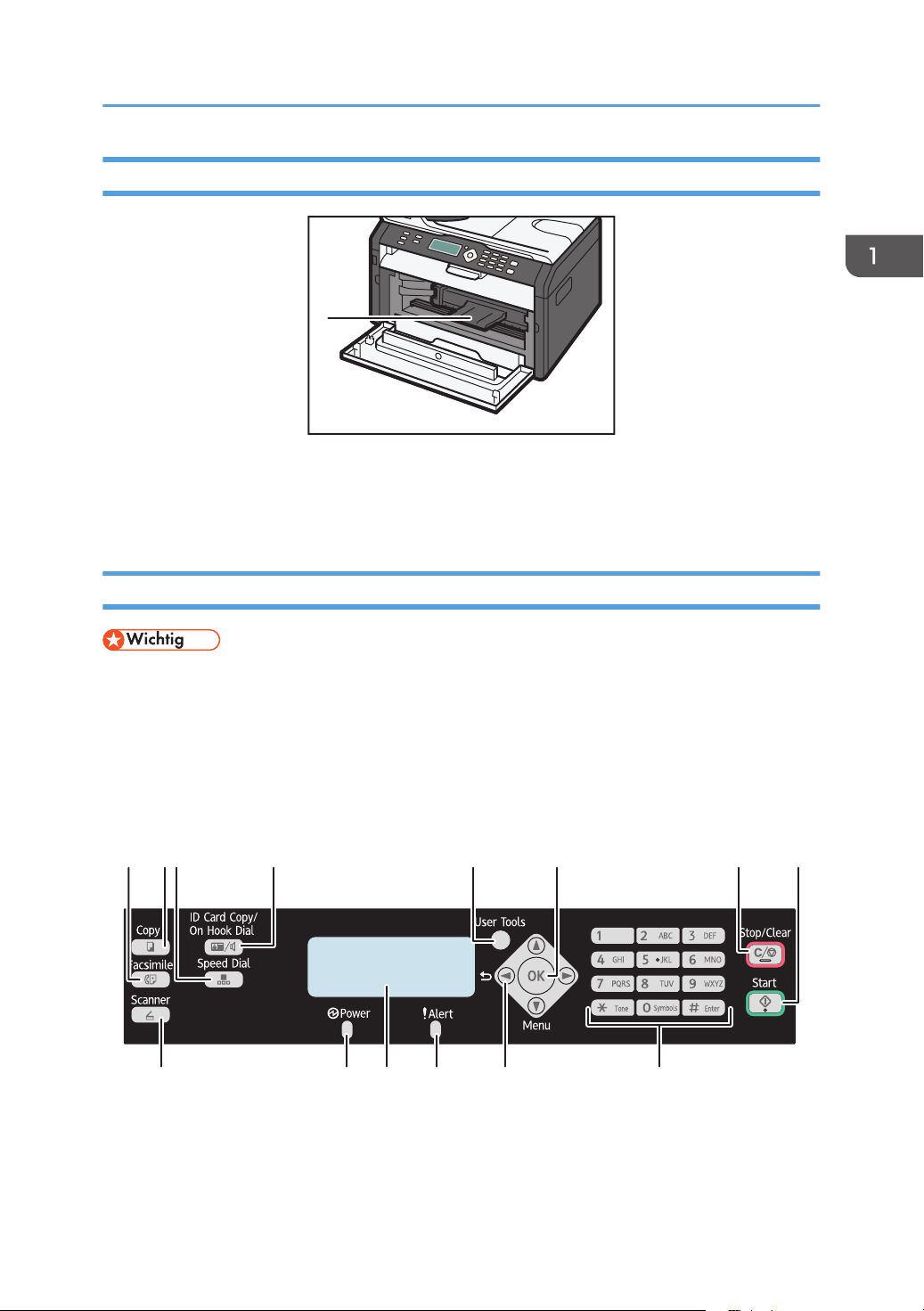
CTT065
1
123 4 5 6 7 8
910111213
14
CTT133
Anleitung zu Komponenten
Innere Bauteile
1. Druckkartusche
Ein austauschbares Verbrauchsmaterial, das zum Drucken auf Papier erforderlich ist. Einzelheiten zum
Austauschen der Kartusche finden Sie auf S. 161 "Ersetzen der Druckkartusche".
Bedienfeld
• Das tatsächliche Bedienfeld unterscheidet sich je nach Land des Gebrauchs von der
nachstehenden Abbildung.
• Die Tastenpositionen sind abhängig vom Modell unterschiedlich.
• Modelle des Typs 1 haben keine [Scanner]-Taste.
• Modelle des Typs 3 haben keine [Fax]- und [Kurzwahl]-Taste.
• Modelle des Typs 3 haben die [Ausweiskop.]-Taste anstatt der [Ausweiskopie/Direktwahl]-Taste.
1. [Fax]-Taste
Drücken Sie diese Taste, um das Gerät in den Faxmodus zu wechseln.
19
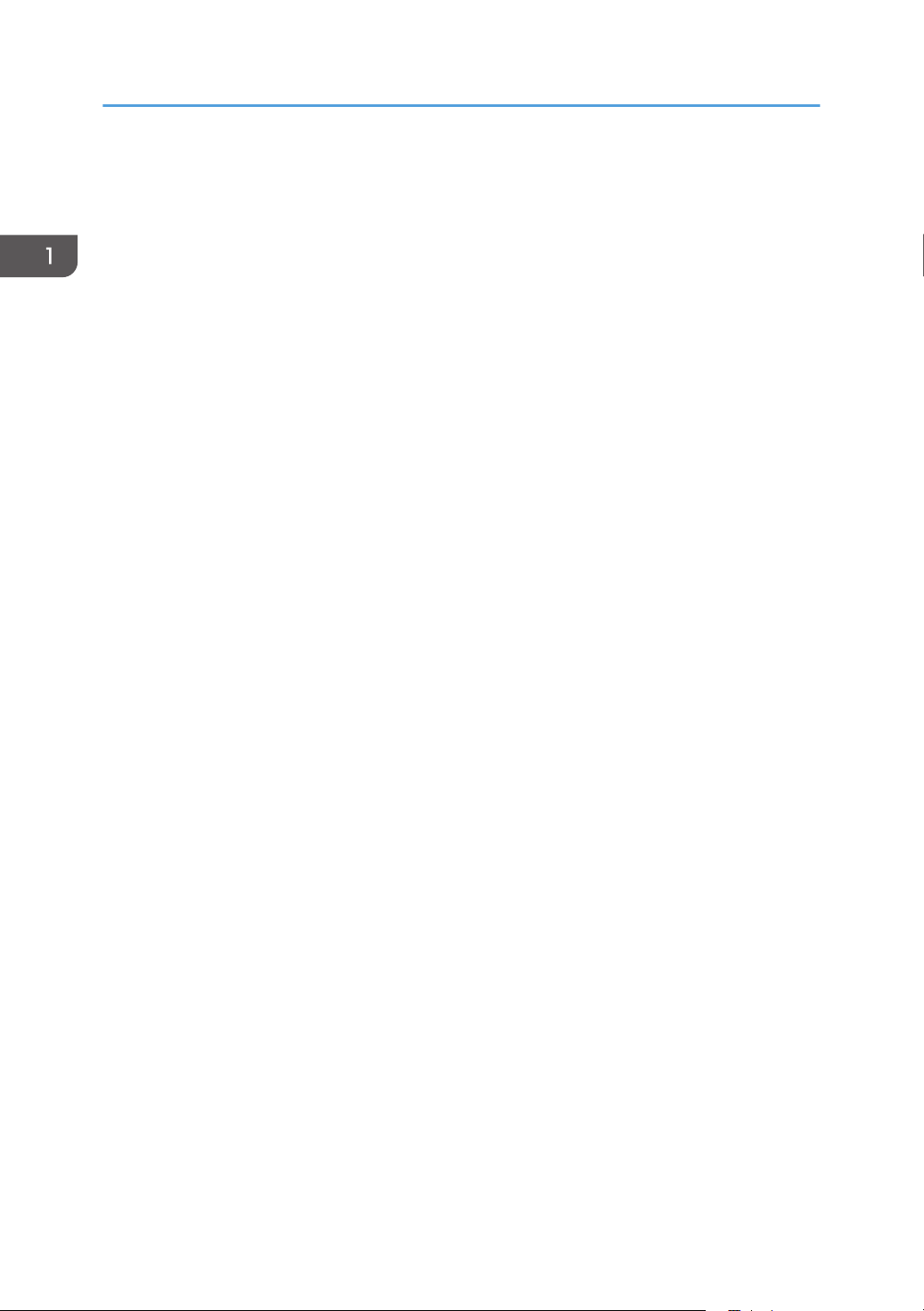
1. Überblick über das Gerät
2. [Kopie]-Taste
Drücken Sie diese Taste, um das Gerät in den Kopiermodus zu wechseln.
3. Taste [Kurzwahl]
Drücken Sie diese Taste, um ein Fax an eine registrierte Kurzwahlnummer zu senden.
4. Taste [Ausweiskopie/Direktwahl]
Wenn sich das Gerät im Kopierermodus befindet, können Sie mit dieser Taste einen Ausweis kopieren oder
die Kopiereinstellungen für Ausweise ändern.
Wenn sich das Gerät im Faxmodus befindet, drücken Sie diese Taste, um bei aufgelegtem Hörer zu wählen.
5. Taste [Anwenderprogramm]
Betätigen Sie diese, um das Menü für die Konfiguration der Systemeinstellungen des Geräts anzuzeigen.
6. Taste [OK]
Mit dieser Taste können Sie Einstellungen und die festgelegten Werte bestätigen oder zur nächsten
Menüebene wechseln.
7. [Löschen/Stopp]-Taste
Mit dieser Taste können Sie einen Druckauftrag, einen Dokumentkopiervorgang, einen Scanvorgang, die
Faxübertragung/den Faxempfang und andere Vorgänge abbrechen oder stoppen.
8. Taste [Start]
Mit dieser Taste können Sie die Faxübertragung/den Faxempfang, Scanvorgänge oder Kopiervorgänge
starten.
9. [Scanner]-Taste
Drücken Sie diese Taste, um das Gerät in den Scannermodus zu wechseln.
10. Stromanzeige
Die Anzeige leuchtet blau, wenn das Gerät eingeschaltet ist. Sie blinkt, wenn ein Druckjob empfangen wird,
sowie während eines Druckvorgangs, eines Scans oder der Faxübertragung/des Faxempfangs.
11. Bildschirm
Zeigt den aktuellen Status und Meldungen an.
12. Warnanzeige
Diese Anzeige leichtet rot, wenn kein Papier oder keine Verbrauchsmaterialien mehr im Gerät vorhanden
sind, wenn die Papiereinstellungen nicht mit den vom Treiber festgelegten Einstellungen übereinstimmen oder
wenn andere Probleme auftreten. Sie blinkt langsam, wenn der Toner im Gerät zur Neige geht.
13. Pfeiltasten
Drücken Sie diese Tasten, um den Cursor in die jeweilige Richtung zu bewegen.
14. Zehnertastatur
Für die Eingabe numerischer Werte, wenn Einstellungen wie Faxnummer und oder Anzahl der Kopien
festgelegt oder bei der Angabe von Namen Buchstaben eingegeben werden.
20
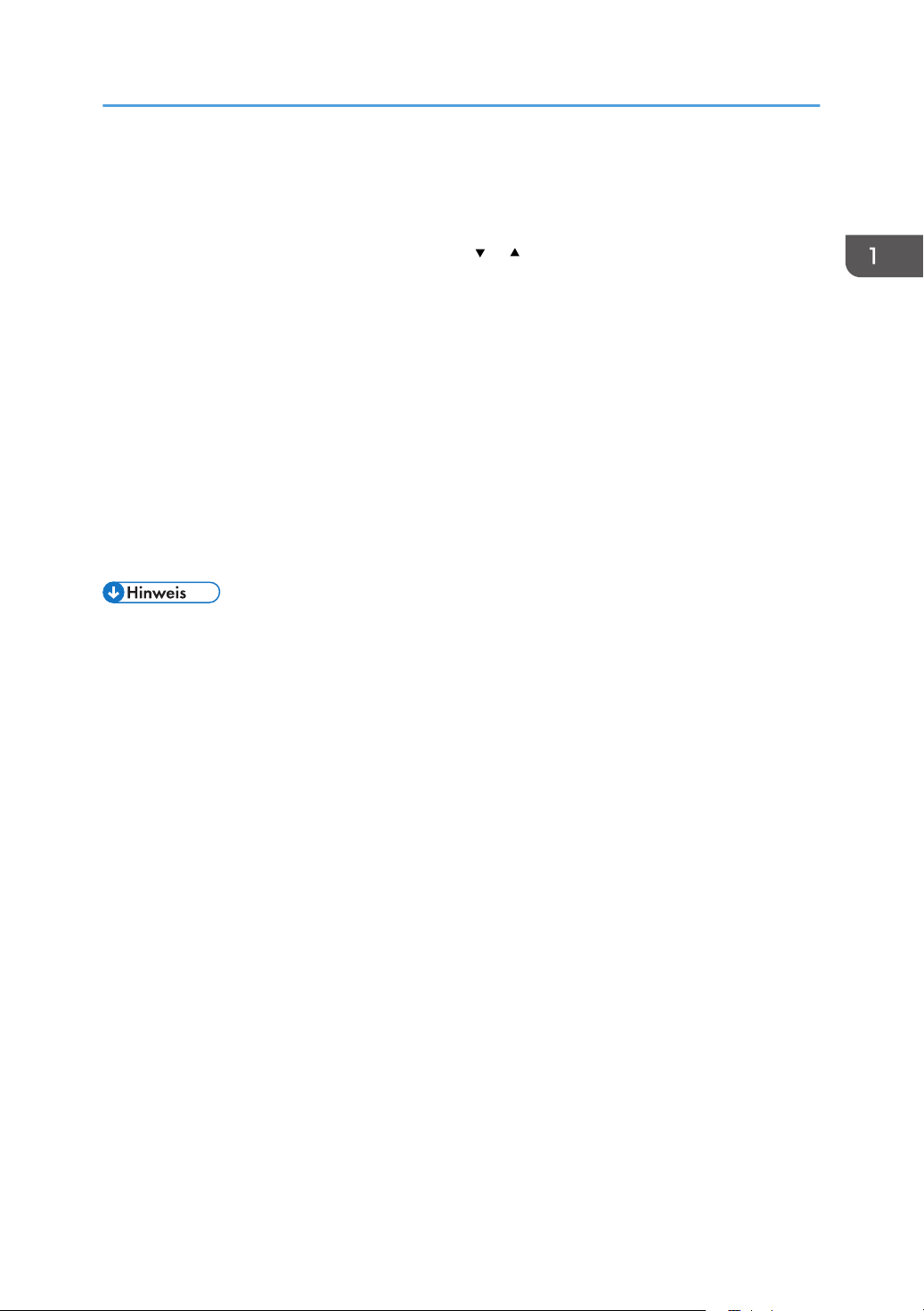
Ersteinrichtung
Ersteinrichtung
Wenn Sie das Gerät zum ersten Mal einschalten, müssen Sie die folgenden Elemente einrichten.
Wählen Sie die einzelnen Einstellungen mit der Taste [ ], [ ] oder der Zehnertastatur aus und drücken
Sie anschließend die Taste [OK].
• [Sprache]
• [Ländercode]
• [Jahr]
• [Monat]
• [Tag]
• Datumsformat
• Zeitformat
• [Stunde]
• [Minute]
• Das Modell des Typs 3 hat keine Funktion für die Ersteinrichtung.
21
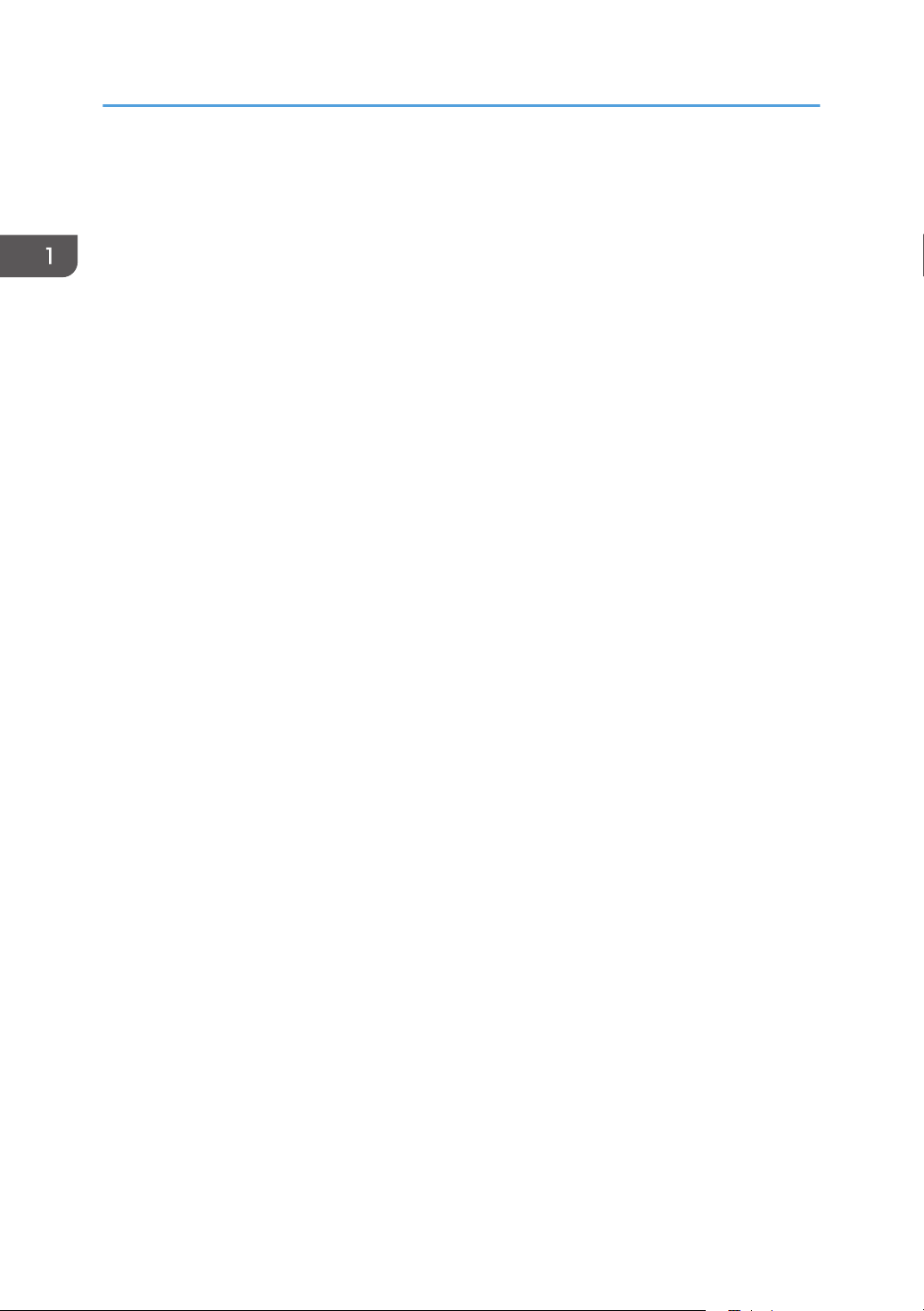
1. Überblick über das Gerät
Was ist Smart Organizing Monitor?
Installieren Sie dieses Dienstprogramm von der mitgelieferten CD-ROM auf dem Computer, bevor Sie es
verwenden.
Einzelheiten zur Installation von Smart Organizing Monitor finden Sie in der SoftwareInstallationsanleitung.
Smart Organizing Monitor umfasst die folgenden Funktionen:
• Zeigt den Druckerstatus an.
Zeigt Papierstaumeldungen und andere Fehlermeldungen an.
• Einstellungen für Papierformat und -typ
Zeigt die Einstellungen für die mit diesem Gerät verfügbaren Papierformate und -typen an.
• Test- und Konfigurationsseiten drucken
Druckt die Seite "Liste/Bericht", damit Sie die Liste der Einstellungen für dieses Gerät und weitere
Informationen prüfen können.
• Ändern der IPv4-Adresse
Verwenden Sie diese Einstellung, um die IPv4-Adresse anzugeben.
• Systemeinstellungen ändern
Damit können Sie Einstellungen für benutzerdefinierte Papierformate und weitere Einstellungen am
Gerät ändern.
• Wechseln des Netzwerkscanners
Verwenden Sie diese Einstellungen, um das Scannerziel hinzuzufügen, zu ändern oder zu löschen
und die Servereigenschaften zu ändern.
• Kurzwahl ändern
Registrieren, ändern oder löschen Sie die Kurzwahleinstellungen.
• Ändern der Wireless-LAN-Einstellungen
Konfigurieren Sie die Wireless LAN-Einstellungen manuell.
Allgemeine Anweisungen zur Verwendung von Smart Organizing Monitor finden Sie auf S. 143
"Konfigurieren des Geräts mithilfe von Dienstprogrammen".
22
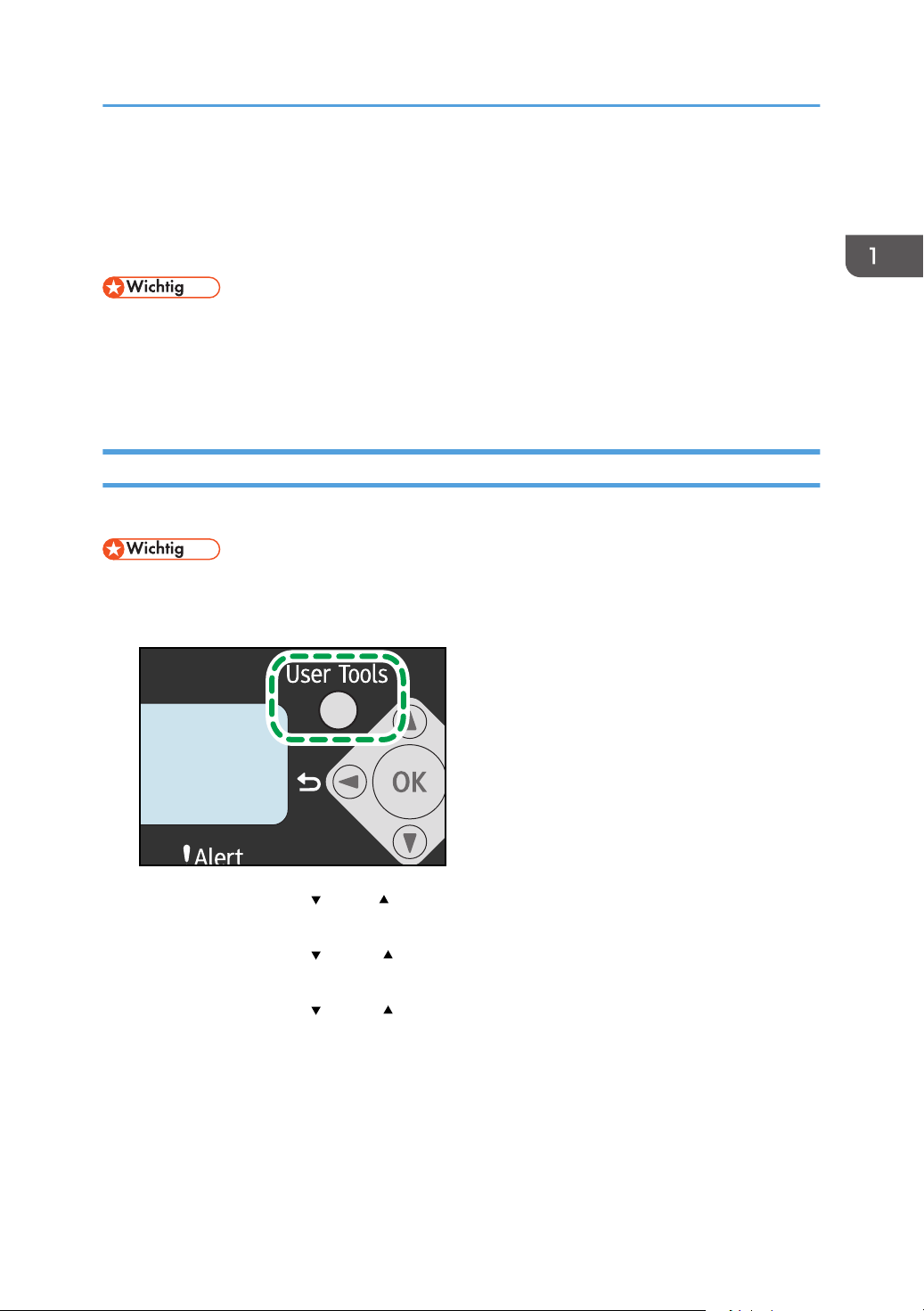
CTT129
Konfigurieren der Netzwerkeinstellungen
Konfigurieren der Netzwerkeinstellungen
In diesem Abschnitt wird das Konfigurieren der Einstellungen erklärt, die erforderlich sind, um das Gerät
in einem Netzwerk zu verwenden.
• Ethernet und Wireless-LAN-Einstellungen können nicht gleichzeitig aktiviert werden.
• Mithilfe der bereitgestellten CD-ROM können Sie Treiber installieren und die
Netzwerkeinstellungen konfigurieren. Weitere Details finden Sie in der SoftwareInstallationsanleitung.
Wechseln des LAN-Typs
Sie können [Ethernet] oder [Wireless LAN] auswählen.
• Sie müssen diese Einstellung nur für das Typ 4-Modell konfigurieren.
1. Drücken Sie die Taste [Anwenderprogramm].
2. Drücken Sie die Taste [ ] oder [ ], um die [Netzwerkeinstellung.] auszuwählen, und
drücken Sie die [OK]-Taste.
3. Drücken Sie die Taste [ ] oder [ ], um [LAN-Typ] auszuwählen, und drücken Sie dann
die Taste [OK].
4. Drücken Sie die Taste [ ] oder [ ], um [Ethernet] oder [W-LAN] auszuwählen und
drücken Sie anschließend die Taste [OK].
Nachdem eine Einstellung geändert wurde, wird das Gerät automatisch neu gestartet.
23
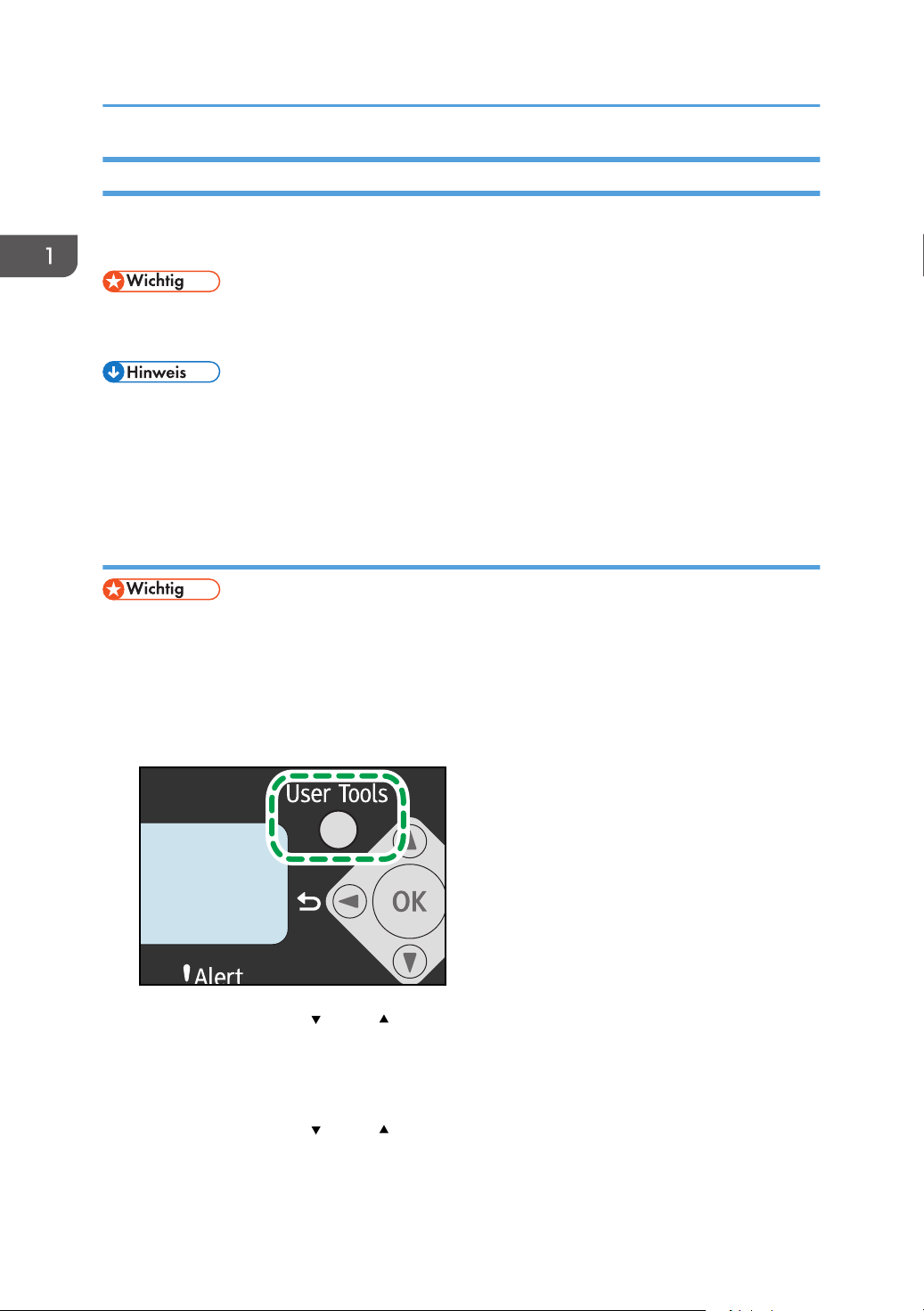
CTT129
1. Überblick über das Gerät
Konfigurieren der IP-Adresseinstellungen über das Bedienfeld
Die Konfiguration der Netzwerkeinstellungen hängt davon ab, ob die IP-Adressinformationen
automatisch durch das Netzwerk (DHCP) oder manuell zugewiesen werden.
• Bei Typ 4 wählen Sie [W-LAN] in [LAN-Typ], um die W-Lan-Verbindung einzurichten, oder
[Ethernet] in [LAN-Typ], um die LAN-Verbindung über Kabel einzurichten.
• Weitere Informationen zum Konfigurieren der IPv4-Adresse finden Sie in der SoftwareInstallationsanleitung.
• Die IP-Adresse kann auch über den Web Image Monitor konfiguriert werden. Details zum
Konfigurieren der IP-Adresse finden Sie in S. 143 "Verwenden von Web Image Monitor".
Konfigurieren des Geräts, um die IPv6-Adresse automatisch zu erhalten
• Im Netzwerk ist ein DHCP-Server erforderlich, um die IPv6-Adresse automatisch zu erhalten.
• Stellen Sie sicher, dass [DHCPv6] auf [Aktivieren] in [IPv6] in Web Image Monitor festgelegt ist. Für
Informationen zum Starten des Web Image Monitor siehe S. 143 "Verwenden von Web Image
Monitor".
1. Drücken Sie die Taste [Anwenderprogramm].
2. Drücken Sie die Taste [ ] oder [ ], um die [Netzwerkeinstellung.] auszuwählen, und
drücken Sie die [OK]-Taste.
Bei Typ 4 wählen Sie zum Einrichten der W-Lan-Verbindung [W-LAN-Einstellungen] in den
[Netzwerkeinstellung.].
3. Drücken Sie die Taste [ ] oder [ ], um [IPv6-Adre. d. Geräts] auszuwählen, und drücken
Sie die [OK]-Taste.
24
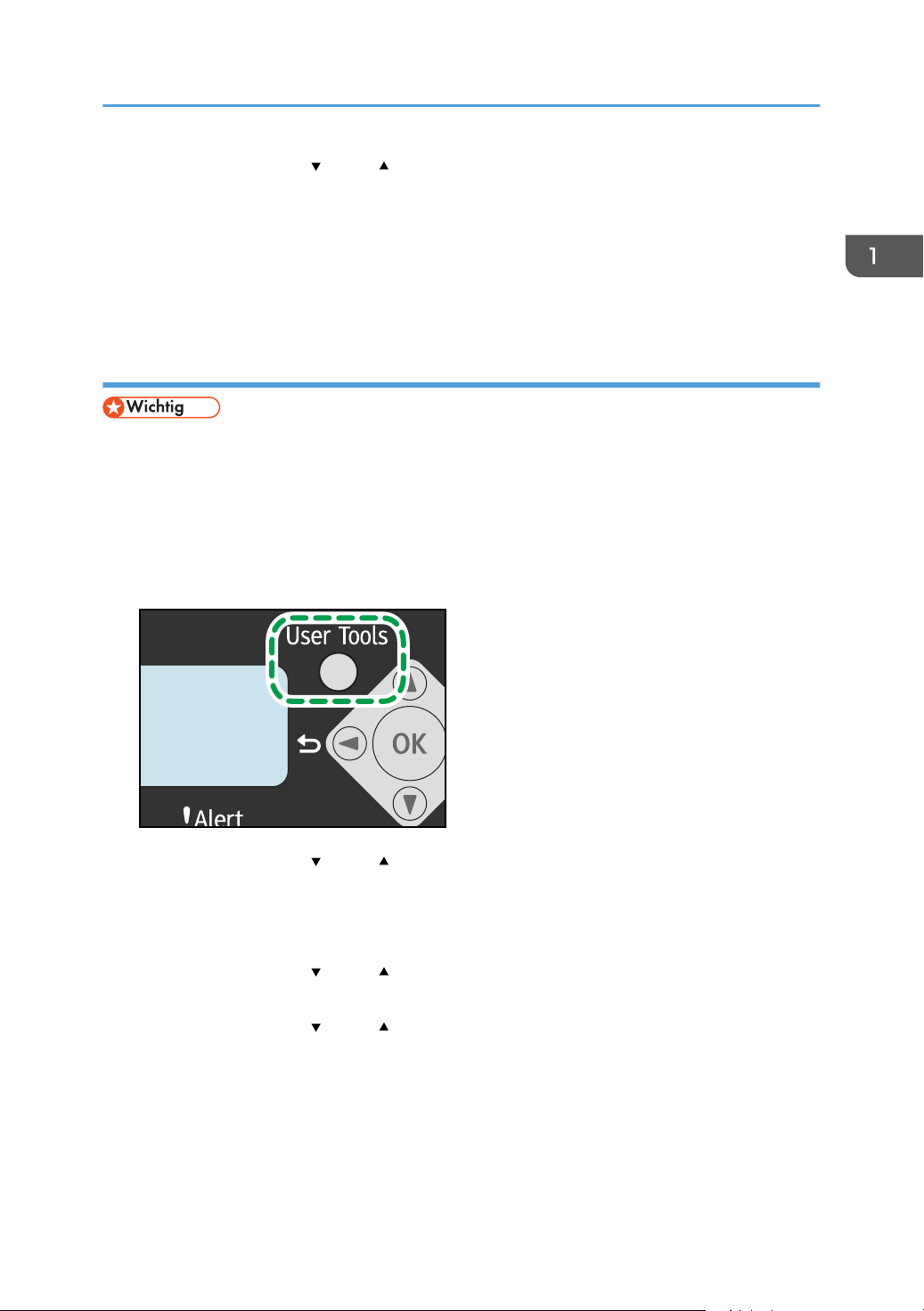
CTT129
Konfigurieren der Netzwerkeinstellungen
4. Drücken Sie die Taste [ ] oder [ ], um [IPv6 verwenden] auszuwählen, und drücken Sie
die [OK]-Taste.
5. Stellen Sie sicher, dass [IPv6 verwenden] auf [Ein] festgelegt ist.
Nachdem eine Einstellung geändert wurde, wird das Gerät automatisch neu gestartet. Um die
Wartezeit für den Neustart des Geräts zu überspringen, drücken Sie die Taste
[Anwenderprogramm].
Die IPv6-Adresse des Geräts manuell zuweisen
• Die dem Gerät zugewiesene IPv6-Adresse darf von keinem anderen Gerät im gleichen Netzwerk
verwendet werden.
• Stellen Sie sicher, dass [DHCPv6] auf [Deaktivieren] in [IPv6] in Web Image Monitor festgelegt ist.
Für Informationen zum Starten des Web Image Monitor siehe S. 143 "Verwenden von Web
Image Monitor".
1. Drücken Sie die Taste [Anwenderprogramm].
2. Drücken Sie die Taste [ ] oder [ ], um die [Netzwerkeinstellung.] auszuwählen, und
drücken Sie die [OK]-Taste.
Bei Typ 4 wählen Sie zum Einrichten der W-Lan-Verbindung [W-LAN-Einstellungen] in den
[Netzwerkeinstellung.].
3. Drücken Sie die Taste [ ] oder [ ], um [IPv6-Adre. d. Geräts] auszuwählen, und drücken
Sie die [OK]-Taste.
4. Drücken Sie die Taste [ ] oder [ ], um [IPv6 verwenden] auszuwählen, und drücken Sie
die [OK]-Taste.
5. Stellen Sie sicher, dass [IPv6 verwenden] auf [Ein] festgelegt ist.
Wenn diese Einstellung geändert wird, wird das Gerät automatisch neu gestartet, bevor das
Verfahren abgeschlossen ist. Warten Sie in diesem Fall bis der Neustart abgeschlossen ist,
wiederholen Sie die Schritte 1 bis 3 und fahren Sie anschließend mit den nächsten Schritt fort.
25

1. Überblick über das Gerät
6. Drücken Sie die Taste [ ] oder [ ], um [Manu. Konfig.adresse] auszuwählen, und
drücken Sie dann die Taste [OK].
7. Drücken Sie die Taste [ ] oder [ ], um [IP-Adresse] auszuwählen, und drücken Sie die
[OK]-Taste.
8. Geben Sie die IPv6-Adresse des Geräts mit den Zifferntasten ein.
9. Geben Sie in allen Feldern Werte ein und drücken Sie die [OK]-Taste.
Wenn diese Einstellung geändert wird, wird das Gerät automatisch neu gestartet, bevor das
Verfahren abgeschlossen ist.
Warten Sie in diesem Fall, bis der Neustart abgeschlossen ist, und wiederholen Sie den Vorgang
mit Ausnahme der Schritte 4, 5, 7, 8 und 9.
10. Drücken Sie die Taste [ ] oder [ ], um [Präfix Länge] auszuwählen, und drücken Sie die
Taste [OK].
11. Geben Sie die Präfix-Länge über die Zehnertastatur ein und drücken Sie [OK].
Nachdem eine Einstellung geändert wurde, wird das Gerät automatisch neu gestartet. Um die
Wartezeit für den Neustart des Geräts zu überspringen, drücken Sie die Taste
[Anwenderprogramm].
• Installieren Sie den Treiber, nachdem Sie die IPv6-Adresse konfiguriert haben. Weitere
Informationen zum Installieren des Treibers finden Sie in der Software-Installationsanleitung.
Konfiguration der W-LAN-Einstellungen
• Vergewissern Sie sich, dass der [LAN-Typ] auf [W-LAN] in den [Netzwerkeinstellung.] festgelegt
ist.
• Drucken Sie vor dem Konfigurieren der Wireless LAN-Einstellungen die Liste der
Netzwerkeinstellungen aus, um die zur Konfiguration der Einstellungen benötigten Informationen
zu erhalten. Weitere Informationen finden Sie im Handbuch W-LAN-Einstellungen.
• Das Ethernet-Kabel darf nicht am Gerät angeschlossen sein.
• Weitere Informationen zur Konfiguration des Infrastruktur-Modus finden Sie im Handbuch W-LANEinstellungen.
26
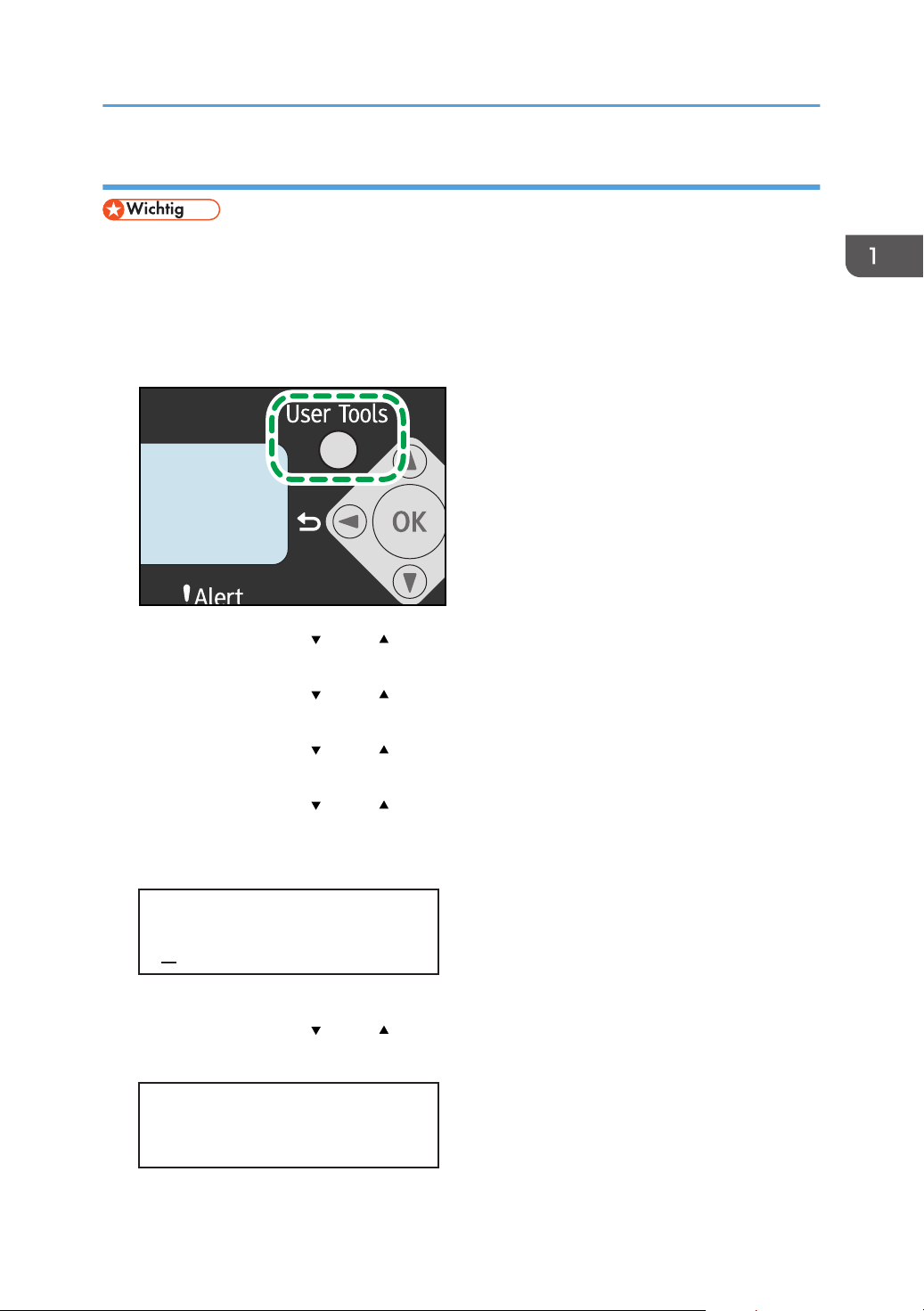
CTT129
SSID eingeben
Null
Kanalnummer
11
*
Konfigurieren der Netzwerkeinstellungen
Konfiguration des Ad-Hoc-Modus über das Bedienfeld
• Im Ad-Hoc-Netzwerk muss jedem Gerät manuell eine IP-Adresse für TCP/IP zugewiesen werden,
wenn kein DHCP-Server vorhanden ist.
• Wenn der Kommunikationsmodus auf [802.11 Ad-Hoc-Modus] eingestellt ist, können [WPA2 PSK - AES] und [WPA/WPA2 Gem. Modus] in [Sicherheitsmethode] nicht ausgewählt werden.
1. Drücken Sie die Taste [Anwenderprogramm].
2. Drücken Sie die Taste [ ] oder [ ], um die [Netzwerkeinstellung.] auszuwählen, und
drücken Sie die [OK]-Taste.
3. Drücken Sie die Taste [ ] oder [ ], um die [W-LAN-Einstellungen] auszuwählen und
anschließend auf [OK].
4. Drücken Sie die Taste [ ] oder [ ], um [W-LAN-Verbindung] auszuwählen, und drücken
Sie anschließend [OK].
5. Drücken Sie die Taste [ ] oder [ ] zur Auswahl von [802.11 Ad-Hoc-Modus] und drücken
Sie dann [OK].
6. Geben Sie die SSID ein und drücken Sie anschließend die Taste [OK].
Die zulässigen Zeichen sind ASCII 0x20-0x7e (32 Zeichen).
7. Drücken Sie die Taste [ ] oder [ ], um die Kanalnummer auszuwählen und drücken Sie
dann die Taste [OK].
27

Sicherheitsmethode
Open-System - Kein
*
Schlüssellänge
64 bit
*
Schlüsselformat
ASCII
*
1. Überblick über das Gerät
8. Wählen Sie die Sicherheitsmethode.
Wenn Sie [Open-System - Kein] ausgewählt haben, fahren Sie mit Schritt 13 fort.
9. Drücken Sie die [OK]-Taste.
10. Wählen Sie die Schlüssellänge und drücken Sie dann die Taste [OK].
11. Wählen Sie das Schlüsselformat und drücken Sie dann die Taste [OK].
Die maximale Zeichenanzahl, die im Passwortfeld eingegeben werden kann, ist abhängig von den
Einstellungen für [Schlüssellänge] und [Schlüsselformat]. Nehmen Sie die Einstellungen
entsprechend der folgenden Tabelle vor:
WEP-Schlüssel
Sicherheitsverfahren Schlüssellänge Schlüsselformat
Open-System - Kein
Open-System - WEP 64 Bit ASCII 5 Zeichen
*1
- - -
Hexadezimal 10 Zeichen
128 Bit ASCII 13 Zeichen
Hexadezimal 26 Zeichen
(Maximale
Zeichenanzahl)
28

Schlüssel eingeben
1111_
Konfigurieren der Netzwerkeinstellungen
Sicherheitsverfahren Schlüssellänge Schlüsselformat
Shared-Key - WEP 64 Bit ASCII 5 Zeichen
Hexadezimal 10 Zeichen
128 Bit ASCII 13 Zeichen
Hexadezimal 26 Zeichen
*1 Schlüssellänge, Schlüsselformat und WEP-Schlüssel können nicht konfiguriert werden.
12. Geben Sie das Passwort (WEP-Schlüssel) ein.
WEP-Schlüssel
(Maximale
Zeichenanzahl)
13. Drücken Sie die [OK]-Taste.
Nachdem eine Einstellung geändert wurde, wird das Gerät automatisch neu gestartet.
Wenn die Verbindung hergestellt wird, wird "Verbindung erfolgr." angezeigt.
Wenn keine Verbindung hergestellt werden kann, wird "Verbind. fehlgeschl.
" angezeigt. Versuchen Sie in diesem Fall, die Einstellungen erneut zu konfigurieren.
Wenn [W-LAN-Statusbericht] auf [Ein] festgelegt ist, wird ein Bericht ausgedruckt, der den
Abschluss der W-LAN-Einrichtung bestätigt.
• Wenn Sie [Open System - WEP] konfigurieren, scheint die Verbindung eingerichtet worden zu
sein, auch wenn Sie den falschen WEP-Schlüssel eingeben und die Verbindung fehlschlägt. Geben
Sie in diesem Fall den korrekten WEP-Schlüssel ein.
Konfigurieren des Ad-Hoc-Modus mithilfe des Smart Organizing Monitor
Sie können den Ad-Hoc-Modus auch mithilfe des Smart Organizing Monitor konfigurieren.
• Wenn [Kommunikationsmodus:] auf [802.11 Ad-Hoc-Modus] festgelegt ist, können [WPA2 - PSK AES] und [WPA/WPA2 Gem. Modus] in [Sicherheitsmethode:] nicht ausgewählt werden.
1. Schließen Sie das Gerät mithilfe eines USB-Kabels an Ihren Computer an.
2. Klicken Sie im [Start]-Menü auf [Alle Programme].
29

1. Überblick über das Gerät
3. Klicken Sie auf [Smart Organizing Monitor for SP xxx Series].
4. Klicken Sie auf [Smart Organizing Monitor for SP xxx Series Status].
5. Wenn das verwendete Gerät nicht ausgewählt ist, klicken Sie auf [Gerät wählen...] und
wählen Sie das Gerätemodell aus.
6. Klicken Sie auf [OK].
7. Klicken Sie auf der Registerkarte [Anwenderprogramm] auf [Druckerkonfiguration].
8. Legen Sie auf der Registerkarte [Wireless LAN] den [Kommunikationsmodus:] auf [802.
11 Ad-Hoc-Modus] fest.
9. Geben Sie unter [SSID:] die SSID ein.
Die zulässigen Zeichen sind ASCII 0x20-0x7e (32 Zeichen).
10. Wählen Sie die [Sicherheitsmethode:] aus.
11. In dem Feld [Kanalnummer] wird die Kanalnummer angezeigt.
12. Nehmen Sie die entsprechenden Einstellungen unter [WEP- / WPA- / WPA2-
Einstellungen] vor.
Die maximale Zeichenanzahl, die in [WEP-Schlüssel / Passphrase (PSK):] eingegeben werden
kann, hängt von den Einstellungen [Schlüssellänge:] und [Schlüsselformat:] ab. Nehmen Sie die
Einstellungen entsprechend der folgenden Tabelle vor:
Sicherheitsverfahren Schlüssellänge Schlüsselformat
Open-System - Kein
*1
- - -
Open-System - WEP 64 Bit ASCII 5 Zeichen
Hexadezimal 10 Zeichen
128 Bit ASCII 13 Zeichen
Hexadezimal 26 Zeichen
Shared-Key - WEP 64 Bit ASCII 5 Zeichen
Hexadezimal 10 Zeichen
128 Bit ASCII 13 Zeichen
Hexadezimal 26 Zeichen
*1 Schlüssellänge, Schlüsselformat und WEP-Schlüssel können nicht konfiguriert werden.
13. Geben Sie [WEP-Schlüssel / Passphrase (PSK):] ein.
WEP-Schlüssel
(Maximale
Zeichenanzahl)
30

Konfigurieren der Netzwerkeinstellungen
14. Wenn die IPv4-Adresse konfiguriert werden muss, klicken Sie auf [IPv4-Konfiguration].
Die IPv6-Adresse kann nur mithilfe des Web Image Monitor oder des Bedienfelds konfiguriert
werden.
15. Klicken Sie auf [OK].
Nachdem eine Einstellung geändert wurde, wird das Gerät automatisch neu gestartet.
Wenn die Verbindung hergestellt wird, wird "Verbindung erfolgr." angezeigt.
Wenn keine Verbindung hergestellt werden kann, wird "Verbind. fehlgeschl.
" angezeigt. Versuchen Sie in diesem Fall, die Einstellungen erneut zu konfigurieren.
Wenn [W-LAN-Statusbericht:] auf [Ein] festgelegt ist, wird ein Bericht ausgedruckt, der den
Abschluss der W-LAN-Einrichtung bestätigt.
• Wenn Sie [Open System - WEP] konfigurieren, scheint die Verbindung eingerichtet worden zu
sein, auch wenn Sie den falschen WEP-Schlüssel eingeben und die Verbindung fehlschlägt. Geben
Sie in diesem Fall den korrekten WEP-Schlüssel ein.
31

1. Überblick über das Gerät
32

2. Einlegen von Papier
Unterstütztes Papier
Papierformat
• A4
• 81/2 " × 11 " (Letter)
• 81/2 " × 14 " (Legal)
• B5
• 51/2 " × 81/2 " (Half Letter)
• 71/4" × 101/2" (Executive)
• A5
• A6
• B6
• 16K (197 × 273 mm)
• 16K (195 × 270 mm)
• 16K (184 × 260 mm)
• Benutzerdefiniertes Papierformat
Die folgenden Papierformate werden als benutzerdefinierte Papierformate unterstützt:
• Breite
Magazin 1: Ca. 100-216 mm (3,9-8,5 Zoll)
Bypass: Ca. 90-216 mm (3,6-8,5 Zoll)
• Länge
Ca. 148-356 mm (5,8-14 Zoll)
Papiertyp
• Normalpapier (65-99 g/m2 (17-26 lb.))
• Recyclingpapier (75-90 g/m2 (20-24 lb.))
• Dünnes Papier (52-64 g/m2 (14-17 lb.))
• Dickes Papier (100-130 g/m2 (26,6-34 lb.))
Papierkapazität
• Magazin 1
150 Blatt
(70 g/m2, 19 lb.)
33

2. Einlegen von Papier
• Bypass
1 Blatt
(70 g/m2, 19 lb.)
34

Nicht empfohlene Papiertypen
Nicht empfohlene Papiertypen
Verwenden Sie die folgenden Papiertypen nicht:
• Tintenstrahldruckpapier
• GelJet-Spezialpapier
• Gebogenes, gefaltetes oder zerknittertes Papier
• Gewelltes oder verzogenes Papier
• Gekräuseltes Papier
• Feuchtes Papier
• Schmutziges oder beschädigtes Papier
• Durch extreme Trockenheit statisch aufgeladenes Papier
• Bereits bedrucktes Papier (außer vorgedruckte Briefbögen)
Fehlfunktionen sind besonders dann möglich, wenn Sie Papier verwenden, das von anderen
Geräten als einem Laserdrucker bedruckt wurde (z. B. Schwarzweiß- und Farbkopierer,
Tintenstrahldrucker usw.)
• Spezialpapier wie Thermopapier und Karbonpapier
• Papier, das schwerer oder leichter als die Grenzwerte ist
• Papier mit Fenstern, Löchern, Perforationen, Ausschnitten oder Prägungen
• Klebeetikettenpapier mit freiliegenden Klebeflächen oder freiliegendem Untergrund
• Papier mit Büro- oder Heftklammern
• Beim Einlegen von Papier darauf achten, dass Sie die Papieroberfläche nicht berühren.
• Selbst wenn das Papier für den Drucker geeignet ist, kann eine falsche Lagerung zu Papierstaus, zu
einer Minderung der Druckqualität oder zu Störungen führen.
35

CHZ904
2
3
3
1
4
4
2. Einlegen von Papier
Druckbereich
Die folgende Abbildung zeigt den Papierbereich, auf den das Gerät drucken kann.
Über den Druckertreiber
1. Druckbereich
2. Einzugsrichtung
3. Ca. 4,2 mm (0,2 Zoll)
4. Ca. 4,2 mm (0,2 Zoll)
• Der Druckbereich kann abhängig von Papierformat und Druckertreibereinstellungen variieren.
• Um die Druckposition anzupassen, legen Sie die [Registrierung] in den [Systemeinstellungen]
fest.
36

Kopiererfunktion
CHZ904
2
3
3
1
4
4
CHZ904
2
3
3
1
4
4
1. Druckbereich
2. Einzugsrichtung
Druckbereich
3. Ca. 4 mm (0,2 Zoll)
4. Ca. 3 mm (0,1 Zoll)
• Der Druckbereich kann je nach Papierformat variieren.
Faxfunktion
1. Druckbereich
2. Einzugsrichtung
37

2. Einlegen von Papier
3. Ca. 4,2 mm (0,2 Zoll)
4. Ca. 4,2 mm (0,2 Zoll)
• Der Druckbereich kann je nach Papierformat variieren.
38

CTT062
Einlegen von Papier
Einlegen von Papier
Legen Sie einen Stapel Papier zum Drucken in das Einzugsmagazin ein.
• Geben Sie beim Einlegen von Papier das Papierformat und den Papiertyp für dem Bypass und
Magazin 1 an. Wenn Sie ein Dokument drucken, geben Sie das Papierformat und den Papiertyp
an und wählen Sie das Magazin im Druckertreiber aus, damit die festgelegten Einstellungen beim
Einlegen von Papier verwendet werden.
• Um auf das Papier in Magazin 1 zu drucken, entfernen Sie das Papier aus dem Bypass. Ansonsten
wird das Papier im Bypass zuerst eingezogen.
• Legen Sie kein Papier in den Bypass ein, während sich das Gerät aufwärmt.
• Legen Sie kein Papier in den Bypass ein, wenn der Energiesparmodus aktiviert ist.
• Gewelltes Papier kann zu einem Papierstau führen. Streichen Sie das Papier vor dem Einlegen
glatt.
Einlegen von Papier in Magazin 1
1. Ziehen Sie Magazin 1 langsam heraus und entfernen Sie es mit beiden Händen.
Das Magazin auf eine ebene Oberfläche legen.
39

CTT073
CTT074
CTT075
2. Einlegen von Papier
2. Drücken Sie die Clips an den seitlichen Papierführungen zusammen, bis sie dem
Standardformat entsprechen.
3. Drücken Sie die Endpapierführung zusammen und schieben Sie sie nach innen auf das
Standardformat.
40
4. Fächern Sie das Papier vor dem Einlegen in das Papiermagazin auf.
5. Legen Sie den neuen Papierstapel mit der zu bedruckenden Seite nach unten ein.
Vergewissern Sie sich, dass das Papier im Magazin nicht über die obere Begrenzungsmarkierung
gestapelt ist.

CTT029
CTT094
CTT077
Einlegen von Papier
6. Magazin 1 vorsichtig gerade in den Drucker hineinschieben.
Um Papierstaus zu vermeiden, stellen Sie sicher, dass das Magazin fest eingesetzt wurde.
Um die Blätter mit der Druckseite nach oben auszugeben, öffnen Sie die hintere Abdeckung.
Verlängern von Magazin 1, um Papier einzulegen
1. Ziehen Sie Magazin 1 langsam heraus und entfernen Sie es mit beiden Händen.
2. Entsperren Sie die Verlängerungsriegel an beiden Seiten des Magazins und ziehen Sie
die Verlängerung heraus.
Stellen Sie sicher, dass die innere Oberfläche der Verlängerung an der Skala ausgerichtet ist.
41

CTT076
CTT095
2. Einlegen von Papier
Sie können die Verlängerung in 3 Stufen einstellen. Wenn Sie das Format A4 oder Letter
verwenden, passen Sie die Länge an die Position der Markierung " " im Magazin an.
3. Ziehen Sie die Verlängerung heraus, bis sie einrastet.
4. Führen Sie die Schritte 2 bis 6 in "Einlegen von Papier in Magazin 1" aus.
5. Bringen Sie die Magazinabdeckung an.
42
• Papier im Format Legal oder benutzerdefiniertes Papier, das länger als A4 ist, muss
ohne die Magazinabdeckung eingelegt werden.

Einlegen von Papier in den Bypass
CTT063
CTT032
CTT033
1. Den Bypass öffnen.
2. Schieben Sie die seitlichen Führungen nach außen, legen Sie das Papier mit der
Druckseite nach oben ein und schieben Sie das Magazin bis zum Anschlag ein.
Einlegen von Papier
3. Die seitlichen Führungen auf die Papierbreite einstellen.
Um die Blätter mit der Druckseite nach oben auszugeben, öffnen Sie die hintere Abdeckung.
43

CTT094
CTT129
2. Einlegen von Papier
Festlegen des Papiertyps und Papierformats mit dem Bedienfeld
Festlegen des Papiertyps
1. Drücken Sie die Taste [Anwenderprogramm].
44
2. Drücken Sie die Taste [ ] oder [ ], um [Systemeinstellungen] auszuwählen, und
drücken Sie dann die Taste [OK].
Um den Papiertyp im Bypass festzulegen, wählen Sie [Kopierereinst.] aus und drücken Sie die
[OK]-Taste.
3. Drücken Sie die Taste [ ] oder [ ], um [Mag. 1 Ppr-Einstell.] auszuwählen, und drücken
Sie dann die Taste [OK].
Um den Papiertyp im Bypass festzulegen, wählen Sie [Bypass Ppr-Einstell.] aus und drücken Sie die
[OK]-Taste.
4. Drücken Sie die Taste [ ] oder [ ], um [Papiertyp] auszuwählen, und drücken Sie dann
die Taste [OK].
5. Drücken Sie die Taste [ ] oder [ ], um den Papiertyp auszuwählen, und drücken Sie
dann die Taste [OK].

CTT129
Einlegen von Papier
6. Drücken Sie die Taste [Anwenderprogramm], um zum Anfangsbildschirm
zurückzukehren.
Festlegen des Standardpapierformats
1. Drücken Sie die Taste [Anwenderprogramm].
2. Drücken Sie die Taste [ ] oder [ ], um [Systemeinstellungen] auszuwählen, und
drücken Sie dann die Taste [OK].
Um das Papierformat im Bypass festzulegen, wählen Sie [Kopierereinst.] aus und drücken Sie die
[OK]-Taste.
3. Drücken Sie die Taste [
] oder [ ], um [Mag. 1 Ppr-Einstell.] auszuwählen, und drücken
Sie dann die Taste [OK].
Um das Papierformat im Bypass festzulegen, wählen Sie [Bypass Ppr-Einstell.] aus und drücken Sie
die [OK]-Taste.
4. Drücken Sie die Taste [ ] oder [ ], um [Papierformat] auszuwählen, und drücken Sie
dann die Taste [OK].
5. Drücken Sie die Taste [ ] oder [ ], um das Papierformat auszuwählen, und drücken Sie
dann die Taste [OK].
6. Drücken Sie die Taste [Anwenderprogramm], um zum Anfangsbildschirm
zurückzukehren.
45

CTT129
2. Einlegen von Papier
Festlegen eines benutzerdefinierten Papierformats
1. Drücken Sie die Taste [Anwenderprogramm].
Drücken Sie die Taste [ ] oder [ ], um [Systemeinstellungen] auszuwählen, und
2.
drücken Sie dann die Taste [OK].
Um das Papierformat im Bypass festzulegen, wählen Sie [Kopierereinst.] aus und drücken Sie die
[OK]-Taste.
3. Drücken Sie die Taste [ ] oder [ ], um [Mag. 1 Ppr-Einstell.] auszuwählen, und drücken
Sie dann die Taste [OK].
Um das Papierformat im Bypass festzulegen, wählen Sie [Bypass Ppr-Einstell.] aus und drücken Sie
die [OK]-Taste.
4. Drücken Sie die Taste [
] oder [ ], um [Papierformat] auszuwählen, und drücken Sie
dann die Taste [OK].
5. Drücken Sie die Taste [ ] oder [ ], um [B.def.] auszuwählen, und drücken Sie dann die
Taste [OK].
6. Drücken Sie die Taste [ ] oder [ ], um [mm] oder [Zoll] auszuwählen, und drücken Sie
dann die Taste [OK].
7. Drücken Sie die Taste [ ] oder [ ], um die Breite festzulegen, und drücken Sie die [OK]-
Taste.
8. Drücken Sie die Taste [ ] oder [ ], um die Länge festzulegen, und drücken Sie die [OK]-
Taste.
9. Drücken Sie die [OK]-Taste.
10. Drücken Sie die Taste [Anwenderprogramm], um zum Anfangsbildschirm
zurückzukehren.
Festlegen des Papiertyps und Papierformats mit Smart Organizing Monitor
In diesem Abschnitt wird die Vorgehensweise anhand von Windows 7 beispielhaft erläutert. Die
tatsächliche Vorgehensweise kann abhängig von Ihrem verwendeten Betriebssystem abweichen.
46

Einlegen von Papier
Festlegen des Papiertyps und Papierformats
1. Klicken Sie im [Start]-Menü auf [Alle Programme].
2. Klicken Sie auf [Smart Organizing Monitor for SP xxx Series].
3. Klicken Sie auf [Smart Organizing Monitor for SP xxx Series Status].
4. Wenn das verwendete Gerät nicht ausgewählt ist, klicken Sie auf [Gerät wählen...] und
wählen Sie das Gerätemodell aus.
5. Klicken Sie auf [OK].
6. Klicken Sie auf der Registerkarte [Status] auf [Ändern...].
7. Wählen Sie den Papiertyp und das Papierformat und klicken Sie dann auf [OK].
8. Klicken Sie auf [Schließen].
Ändern des benutzerdefinierten Papierformats
1. Klicken Sie im [Start]-Menü auf [Alle Programme].
2. Klicken Sie auf [Smart Organizing Monitor for SP xxx Series].
3. Klicken Sie auf [Smart Organizing Monitor for SP xxx Series Status].
4. Wenn das verwendete Gerät nicht ausgewählt ist, klicken Sie auf [Gerät wählen...] und
wählen Sie das Gerätemodell aus.
5. Klicken Sie auf [OK].
6. Klicken Sie auf der Registerkarte [Anwenderprogramm] auf [Druckerkonfiguration].
7. Wählen Sie auf der Registerkarte [System] in der Liste [Maßeinheit:] die Option [mm]
oder [Zoll].
8. Geben Sie die Breite in das Feld [Horizontal: (100 bis 216 mm)] ein.
9. Geben Sie die Länge in das Feld [Vertikal: (148 bis 356 mm)] ein.
10. Klicken Sie auf [OK].
11. Klicken Sie auf [Schließen].
• Die Einstellungen für das Papier im Bypass können nicht über Smart Organizing Monitor festgelegt
werden.
47

2. Einlegen von Papier
Einlegen von Vorlagen
In diesem Abschnitt wird sowohl die Auswahl der Vorlagentypen als auch das Positionieren von
Vorlagen beschrieben.
Info zu Vorlagen
Empfohlene Vorlagenformate
Vorlagenglas
• Bis zu 216 mm (8,5") Breite, bis zu 297 mm (11,7") Länge
ADF
• Papierformat: 140 bis 216 mm (5,5 bis 8,5 Zoll) breit, 140 bis 356 mm (5,5 bis 14 Zoll)
lang
• Papiergewicht: 60 bis 90 g/m2 (16 bis 24 lb.)
Es können jeweils bis zu 50 Blätter einer Vorlage in den ADF eingelegt werden (wenn Papier mit
einem Gewicht von 80 g/m2, 21,3 lb. verwendet wird).
Vorlagentypen, die nicht vom automatischen Vorlageneinzug unterstützt werden
Wenn Sie die folgenden Vorlagentypen in den ADF einlegen, werden diese möglicherweise beschädigt
oder verursachen einen Papierstau oder graue oder schwarze Linien auf den Ausdrucken:
• Vorlagen, die größer oder schwerer als empfohlen sind
• Geheftete oder geklammerte Vorlagen
• Perforierte oder eingerissene Vorlagen
• Gewellte, gefaltete oder zerknitterte Vorlagen
• Zusammengeklebte Vorlagen
• Beschichtete Vorlagen wie Thermofaxpapier, Kunstdruckpapier, Alufolie, Kohlepapier oder
leitfähiges Papier
• Vorlagen mit Perforationslinien
• Indexierte oder etikettierte Vorlagen bzw. Vorlagen mit ähnlich vorstehenden Teilen
• Haftende Vorlagen wie Transparentpapier
• Dünne oder sehr flexible Vorlagen
48
• Dicke Vorlagen wie Postkarten
• Gebundene Vorlagen, z.B. Bücher

CHZ916
Einlegen von Vorlagen
• Transparente Vorlagen wie OHP-Folien oder Transparentpapier
• Vorlagen, die mit Toner oder weißem Korrekturmittel befeuchtet sind
Nicht scanbarer Bildbereich
Selbst wenn Sie Vorlagen korrekt einlegen, werden Ränder von ein paar Millimetern an allen vier
Kanten der Vorlage möglicherweise nicht gescannt.
Ränder bei Verwendung des Vorlagenglases
Kopierer, Fax
1. Ca. 4,1 mm (0,2 Zoll)
2. Ca. 3 mm (0,1 Zoll)
3. Ca. 4 mm (0,2 Zoll)
Scanner (in E-Mail scannen, in FTP scannen, in Ordner scannen, auf USB scannen)
1. Ca. 1 mm (0,05 Zoll)
2. Ca. 1 mm (0,05 Zoll)
3. Ca. 1 mm (0,05 Zoll)
49

CHZ919
2. Einlegen von Papier
Ränder bei Verwendung des ADF
Kopierer, Fax
1. Ca. 4,1 mm (0,2 Zoll)
2. Ca. 3 mm (0,1 Zoll)
3. Ca. 4,3 mm (0,2 Zoll)
Scanner (in E-Mail scannen, in FTP scannen, in Ordner scannen, auf USB scannen)
1. Ca. 1 mm (0,05 Zoll)
2. Ca. 1 mm (0,05 Zoll)
3. Ca. 2 mm (0,08 Zoll)
Platzieren von Vorlagen auf dem Vorlagenglas
• Platzieren Sie die Vorlagen erst dann, wenn die gesamte Korrekturflüssigkeit bzw. der gesamte
Toner vollständig getrocknet ist. Andernfalls können Flecken auf dem Vorlagenglas hinterlassen
werden, die auf den Kopien zu sehen sind.
1. Die Vorlagenabdeckung öffnen.
50

CTT023
CTT035
Einlegen von Vorlagen
2. Legen Sie die Vorlage mit der Bildseite nach unten auf das Vorlagenglas. Die Vorlage
sollte an der hinteren linken Ecke ausgerichtet werden.
3. Die Vorlagenabdeckung schließen.
Halten Sie die Abdeckung mit beiden Händen fest, wenn Sie dicke, gefalzte oder gebundene
Vorlagen verwenden und die Abdeckung nicht vollständig abgesenkt werden kann.
Einlegen von Vorlagen in den automatischen Vorlageneinzug
• Legen Sie keine Vorlagen mit verschiedenen Formaten gleichzeitig in den ADF ein.
• Um zu verhindern, dass mehrere Blätter gleichzeitig eingezogen werden, fächern Sie die Seiten
Ihrer Vorlage auf, bevor Sie sie in den ADF einlegen.
1. Öffnen Sie das Einzugsmagazin für den ADF.
51

CTT036
CTT037
2. Einlegen von Papier
2. Passen Sie die Führungsschienen entsprechend dem Vorlagenformat an.
3. Die ausgerichteten Vorlagen mit der zu kopierenden Seite nach oben in den ADF
einlegen. Die letzte Seite sollte ganz unten sein.
52

3. Drucken von Dokumenten
Grundlegende Bedienung
Verwenden Sie den Druckertreiber, um ein Dokument vom Computer aus zu drucken.
1. Öffnen Sie nach dem Erstellen eines Dokuments das Dialogfeld [Druckeinstellungen] in
der nativen Anwendung des Dokuments.
2. Ändern Sie bei Bedarf Druckeinstellungen.
Die folgenden Druckeinstellungen können mit dem Druckertreiber festgelegt werden:
• Mehrere Seiten auf ein Blatt drucken
• Aufteilen einer einzelnen Seite auf mehreren Blätter
• Druck auf beide Seiten eines Blatts
• Kein Druck von leeren Seiten
• Sortierung von Ausdrucken
• Speichern der Druckertreibereinstellungen in einer Datei
• Abrufen und Löschen gespeicherter Druckereigenschaften
• Druck auf benutzerdefiniertem Papier
• Druck eines Dokuments mit großem Papierformat auf einem kleineren Papierformat
• Verkleinern und Vergrößern eines Dokumentformats
• Ändern der Druckauflösung
• Tonersparen beim Drucken
• Das Dithering-Muster ändern
• Stempeln von Text auf Ausdrucken
Klicken Sie auf [Hilfe], um Einzelheiten zu den einzelnen Einstellungselementen zu erhalten.
53

CTT009
3. Drucken von Dokumenten
3. Klicken Sie auf [OK], wenn die Einstellungsänderungen abgeschlossen sind.
4. Drucken Sie das Dokument mithilfe der Druckfunktion in der ursprünglichen Anwendung
des Dokuments aus.
• Wenn ein Papierstau auftritt, wird das Drucken gestoppt. Öffnen Sie die vordere Abdeckung,
entfernen Sie die Druckkartusche und entfernen Sie das gestaute Papier. Wenn Sie das Papier nicht
entfernen können, öffnen Sie Fixierungsabdeckung. Wenn Sie die Abdeckung schließen, wird der
Druckvorgang automatisch fortgesetzt.
• Wenn sich das Gerät beim Drucken überhitzt, wird es angehalten. Der Druckvorgang wird
automatisch wieder aufgenommen, sobald das Gerät abgekühlt ist.
Beidseitiges Bedrucken eines Blattes
• Diese Funktion ist für den Bypass nicht verfügbar.
1. Öffnen Sie nach dem Erstellen eines Dokuments das Dialogfeld [Druckeinstellungen] in
der nativen Anwendung des Dokuments.
2. Legen Sie auf der Registerkarte [Setup] im Listenfeld [Duplex:] fest, wie Sie die
gebundene Ausgabe öffnen möchten.
3. Nehmen Sie alle weiteren Einstellungen vor und klicken Sie danach auf [OK].
4. Der Druckvorgang beginnt.
Das Gerät bedruckt zunächst nur eine Seite des Papiers. Dann wird eine Meldung auf dem Smart
Organizing Monitor-Bildschirm angezeigt, die Ausgabe umgedreht erneut einzulegen.
5. Nehmen Sie alle Ausdrucke aus der Ablage und legen Sie sie in das Magazin 1 ein.
Um auf der Rückseite der Ausdrucke zu drucken, drehen Sie diese um, sodass die leere Seite nach
unten zeigt, und legen Sie sie in das Magazin 1 ein.
Hochformat
54

CTT010
Grundlegende Bedienung
Querformat
6. Drücken Sie auf die Taste [Start].
• Wenn die hintere Abdeckung offen ist, wird das Papier von der Rückseite mit der leeren Seite nach
oben eingezogen. Ordnen Sie die gedruckten Blätter in der richtigen Reihenfolge an.
Abbrechen eines Druckjobs
Sie können Druckjobs je nach Status des Jobs entweder über das Bedienfeld des Geräts oder Ihren
Computer abbrechen.
Abbrechen eines Druckjobs, bevor der Druckvorgang gestartet wird
1. Doppelklicken Sie auf das Druckersymbol in der Taskleiste Ihres Computers.
2. Wählen Sie den Druckjob aus, den Sie abbrechen möchten, klicken Sie auf das Menü
[Dokument] und klicken Sie anschließend auf [Abbrechen].
• Wenn Sie einen Druckjob abbrechen, der bereits verarbeitet wurde, wird das Drucken vor dem
Abbrechen gegebenenfalls für einige Seiten fortgesetzt.
• Es nimmt gegebenenfalls einige Zeit in Anspruch, einen großen Druckjob abzubrechen.
55

CTT130
3. Drucken von Dokumenten
Abbrechen eines Druckjobs während des Druckvorgangs
1. Drücken Sie die Taste [Stopp/Löschen].
Drücken Sie die Taste [1].
2.
Um das Drucken abzubrechen, drücken Sie die [1]-Taste (1: Ja). Um das Drucken fortzusetzen,
drücken Sie die [2]-Taste (2: Nein).
56

CTT131
CTT130
Wenn ein Papierkonflikt auftritt
Wenn ein Papierkonflikt auftritt
Wenn das Papierformat oder der Papiertyp nicht mit den Einstellungen des Druckjobs übereinstimmt,
meldet das Gerät einen Fehler. Es gibt zwei Wege, diesen Fehler zu beheben:
Den Druck mit dem falschen Papier fortsetzen
Die Seitenvorschub-Funktion verwenden, um den Fehler zu ignorieren, und mit dem falsch
angepassten Papier zu drucken.
Zurücksetzen des Druckjobs
Brechen Sie den Druckvorgang ab.
Fortsetzen des Druckvorgangs mit falsch angepasstem Papier
Wenn das Papier für den Druckjob zu klein ist, wird das ausgedruckte Bild beschnitten.
1. Drücken Sie die Taste [Start], wenn die Fehlermeldung angezeigt wird.
Zurücksetzen des Druckjobs
1. Drücken Sie die Taste [Stopp/Löschen], wenn die Fehlermeldung angezeigt wird.
57

3. Drucken von Dokumenten
58

4. Kopieren von Vorlagen
Kopierer
A4
Text/Foto 01
Bildschirm des Kopierermodus
Bildschirm des Standby-Modus
• Erste Zeile:
Zeigt die Funktion und das am Gerät festgelegte Papierformat an. Die folgenden fünf
Funktionen stehen zur Verfügung:
• Kopierer, Ausweiskop., Sortieren, 2-seitige Kopie, 2-sei./Sort.
• Zweite Zeile:
Zeigt den Vergrößerungsfaktor beim Kopieren oder die Kombinationseinstellung ([2 auf 1]
oder [4 auf 1]), den Dokumenttyp und die Anzahl der Kopien an.
Einstellungen, die für den aktuellen Auftrag festgelegt werden können
Wenn Sie im Standby-Modus die Taste [ ] oder [ ] drücken, können Sie die folgenden
Einstellungen für den aktuellen Auftrag festlegen.
• Magazin-Papiereinst. (Papierformat)
• Sortieren
• Vorlagenart
• Helligkeit
• Verklein./Vergrößern
• Kombinier.
• 2-seit. Kopie
• Der Startmodus kann in der Einstellung [Prio. Funktion] unter [Systemeinstellungen] festgelegt
werden.
• Wenn Papier in den Bypass eingelegt wird, wird das in [Bypass Ppr-Einstell.] angegebenen
Papierformat angezeigt (außer für Sortieren und 2-seitige Kopie).
59

CTT124
CTT131
4. Kopieren von Vorlagen
Grundlegende Bedienung
• Die Vorlagen im ADF haben Vorrang vor der Vorlage auf dem Vorlagenglas, wenn Sie Vorlagen
sowohl in den ADF als auch auf das Vorlagenglas legen.
• Um auf das Papier in Magazin 1 zu drucken, entfernen Sie das Papier aus dem Bypass. Ansonsten
wird das Papier im Bypass zuerst eingezogen.
• [Sortieren] und [2-seitige Kopie] können mit dem Bypass nicht verwendet werden.
• Wenn Sie mehrere Kopien eines mehrseitigen Dokuments erstellen, können Sie in der Einstellung
[Sortieren] unter [Kopierereinst.] auswählen, ob die Kopien in sortierten Sätzen oder in
Seitenstapeln ausgegeben werden.
1. Drücken Sie die Taste [Kopie].
60
2. Legen Sie die Vorlage auf das Vorlagenglas oder in den ADF.
3. Geben Sie mithilfe der Zehnertastatur die Kopienanzahl ein, um mehrere Kopien zu
erstellen.
4. Drücken Sie auf die Taste [Start].

CTT130
Grundlegende Bedienung
• Wenn ein Papierstau auftritt, wird das Drucken gestoppt. Öffnen Sie die vordere Abdeckung,
entfernen Sie die Druckkartusche und entfernen Sie das gestaute Papier. Wenn Sie das Papier nicht
entfernen können, öffnen Sie Fixierungsabdeckung. Wenn Sie die Abdeckung schließen, wird der
Druckvorgang automatisch fortgesetzt.
• Wenn im ADF ein Papierstau auftritt, öffnen Sie die ADF-Abdeckung und entfernen Sie das
gestaute Papier. Geben Sie die Kopiereinstellung ab der Seite, an der sich das Papier gestaut hat,
erneut an.
Abbrechen einer Kopie
Wenn das Kopieren abgebrochen wird, während eine Vorlage gescannt wird, wird der Kopiervorgang
sofort abgebrochen und es wird kein Ausdruck erstellt. Wenn das Kopieren abgebrochen wird,
während eine mehrseitige Vorlage im ADF gescannt wird, wird der Scanvorgang an der aktuellen Seite
gestoppt.
1. Drücken Sie die Taste [Stopp/Löschen].
2. Drücken Sie die Taste [1].
Um das Drucken abzubrechen, drücken Sie die [1]-Taste (1: Ja). Um das Drucken fortzusetzen,
drücken Sie die [2]-Taste (2: Nein).
61

CES103
CES106
4. Kopieren von Vorlagen
Erstellen von vergrößerten oder verkleinerten Kopien
Es gibt zwei Wege, um den Skalierungsfaktor einzustellen: Unter Verwendung eines voreingestellten
Faktors oder manuell unter Angabe eines benutzerdefinierten Faktors.
Voreingestellter Faktor
(hauptsächlich Europa und Asien)
50 %, 71 % A4
50 %, 65 % LT HLT, 78 % LG LT, 93 %, 129 % HLT LT, 155 % HLT LG, 200 %
Benutzerdefinierter Faktor
25 % bis 400 % in Schritten von 1 %.
A5, 82 % B5 JIS A5, 93 %, 122 % A5 B5 JIS, 141 % A5 A4, 200 %
(hauptsächlich Nordamerika)
62

CTT124
Erstellen von vergrößerten oder verkleinerten Kopien
Festlegen von Verkleinern/Vergrößern
1. Drücken Sie die Taste [Kopie].
2. Drücken Sie im Standby-Modus die Taste [ ] oder [ ], um [Verkleinern/Vergrößern]
auszuwählen, und drücken Sie die [OK]-Taste.
3. Drücken Sie die Taste [ ] oder [ ], um den Faktor auszuwählen, und drücken Sie dann
die Taste [OK].
Wenn [Zoom: 25 bis 400 %] ausgewählt wurde, geben Sie den Faktor mit der Zehnertastatur ein
und drücken Sie dann die Taste [OK].
4. Drücken Sie die Taste [ ], um zum ursprünglichen Bildschirm zurückzukehren.
• Um die festgelegte Einstellung für alle Aufträge zu übernehmen, wählen Sie [Verklein./Vergrößern]
in [Kopierereinst.] aus.
63

CES033
CES034
CES035
4. Kopieren von Vorlagen
Kombinieren mehrerer Seiten
In diesem Abschnitt wird beschrieben, wie Sie das Gerät so einrichten, dass mehrere Seiten (2 oder 4
Seiten) einer Vorlage auf einer einzelnen Seite kombiniert werden.
• Und diese Funktion zu nutzen, muss das für die Ausdrucke verwendete Papierformat auf A4 oder
Letter eingestellt sein.
2 a. 1
Sie können zwei Seiten einer Vorlage auf ein einziges Blatt Papier kopieren. Je nach Ausrichtung
der Vorlage können folgende Ausdruckformate ausgewählt werden:
• Hochformat
• Querformat
4 a. 1
Sie können vier Seiten einer Vorlage auf ein einziges Blatt Papier kopieren. Je nach Ausrichtung
der Vorlage können folgende Ausdruckformate ausgewählt werden:
• Hochformat: L nach R
• Hochformat: O nach U
64

CES036
• Querformat: L nach R
CES037
CES038
CTT124
• Querformat: O nach U
Kombinieren mehrerer Seiten
Kombinieren zum Kopieren
1. Drücken Sie die Taste [Kopie].
2. Drücken Sie im Standby-Modus die Taste [ ] oder [ ], um [Kombinieren] auszuwählen,
und drücken Sie die [OK]-Taste.
3. Drücken Sie die Taste [ ] oder [ ], um [2 a. 1] oder [4 a. 1] auszuwählen, und drücken
Sie dann die Taste [OK].
4. Drücken Sie die Taste [ ] oder [ ], um das Ausdrucksformat auszuwählen, und drücken
Sie dann die Taste [OK].
65

CTT131
4. Kopieren von Vorlagen
5. Drücken Sie die Taste [ ], um zum ursprünglichen Bildschirm zurückzukehren.
6. Legen Sie die Vorlage auf das Vorlagenglas oder in den ADF.
7. Geben Sie mithilfe der Zehnertastatur die Kopienanzahl ein, um mehrere Kopien zu
erstellen.
8. Drücken Sie auf die Taste [Start].
Wenn Sie die Vorlage auf das Vorlagenglas legen, gehen Sie wie folgt vor, um die nachfolgenden
Seiten der Vorlage zu scannen.
9. Legen Sie die nächste Seite auf das Vorlagenglas, wenn die aktuelle Seite gescannt
wurde, und drücken Sie dann die Taste [Start].
10. Wiederholen Sie Schritt 9, bis alle Seiten der Vorlage gescannt wurden.
• Um die festgelegten Einstellungen für alle Aufträge zu übernehmen, wählen Sie [Kombinieren] in
[Kopierereinst.] aus.
66

Vorn e
Hinten
Vorn e
Hinten
DE CES165
CTT124
Kopieren beider Seiten eines Ausweises auf ein Blatt Papier
Kopieren beider Seiten eines Ausweises auf
ein Blatt Papier
In diesem Abschnitt wird beschrieben, wie die Vorder- und Rückseite eines Ausweises oder anderer
kleiner Dokumente auf eine Blattseite kopiert werden.
Sie können Dokumente, die kleiner als das Format A5 sind, auf Papier im Format A4 kopieren. Ebenso
können Sie Dokumente, die kleiner als das Half Letter-Format sind, auf Papier im Format Letter kopieren.
• Um diese Funktion zu nutzen, muss das für die Ausdrucke verwendete Papierformat auf A6, A5,
A4, Half Letter oder Letter festgelegt sein.
Kopieren eines Ausweises
1. Drücken Sie die Taste [Kopie].
67

CTT126
Zurück
DE CTT169
4. Kopieren von Vorlagen
2. Drücken Sie die Taste [Ausweiskopie/Direktwahl].
3. Geben Sie mithilfe der Zehnertastatur die Kopienanzahl ein, um mehrere Kopien zu
erstellen.
4. Legen Sie die Vorlage mit der Vorderseite nach unten und oben in Richtung
Geräterückseite auf das Vorlagenglas.
68
Die Positionierung der Vorlage hängt vom Papierformat ab.
Positionieren Sie den Ausweis so, dass er am Schnittpunkt zentriert ist. (Es gilt die gleiche Position
für die Vorder- und Rückseite des Ausweises.)

LT
HLT
LT
HLT
A6
A5
Half Letter
A4
Letter
CXP112
5. Drücken Sie auf die Taste [Start].
CTT131
Kopieren beider Seiten eines Ausweises auf ein Blatt Papier
6. Legen Sie die Vorlage innerhalb von 30 Sekunden mit der Rückseite nach unten und der
Oberkante an der Rückseite des Geräts auf das Vorlagenglas und drücken Sie die Taste
[Start].
• Im Bildschirm Ausweiskopie können Sie die Taste [ ] oder [ ] drücken, um das Papierformat zu
ändern.
69

CES125
CES126
CES127
CES128
4. Kopieren von Vorlagen
Erstellen 2-seitiger Kopien
• Und diese Funktion zu nutzen, muss das für die Ausdrucke verwendete Papierformat auf A4 oder
Letter eingestellt sein.
• Diese Funktion ist für den Bypass nicht verfügbar.
Sie können die Bindung Oben-Oben oder Oben-Unten entweder in der Ausrichtung Hochformat oder in
der Ausrichtung Querformat auswählen.
Oben-Oben
70
Oben-Unten

CTT124
CTT131
Erstellen 2-seitiger Kopien
Festlegen der 2-seitigen Kopie
1. Drücken Sie die Taste [Kopie].
2. Drücken Sie im Standby-Modus die Taste [ ] oder [ ], um [2-seitige Kopie]
auszuwählen, und drücken Sie die [OK]-Taste.
3. Drücken Sie die Taste [ ] oder [ ], um [Oben-Oben] oder [Oben-Unten] auszuwählen,
und drücken Sie dann die Taste [OK].
4. Drücken Sie die Taste [ ] oder [ ], um die Ausrichtung auszuwählen, und drücken Sie
dann die Taste [OK].
5. Drücken Sie die Taste [ ], um zum ursprünglichen Bildschirm zurückzukehren.
6. Legen Sie die Vorlage auf das Vorlagenglas oder in den ADF.
7. Geben Sie mithilfe der Zehnertastatur die Kopienanzahl ein, um mehrere Kopien zu
erstellen.
8. Drücken Sie auf die Taste [Start].
Wenn Sie die Vorlage in den ADF einlegen, werden alle Seiten automatisch gescannt. Dann
werden nur die Seiten auf einer Blattseite nacheinander kopiert. Fahren Sie mit Schritt 10 fort.
Wenn Sie die Vorlage auf das Vorlagenglas legen, gehen Sie wie folgt vor, um die nachfolgenden
Seiten zu scannen.
71

CTT009
CTT010
4. Kopieren von Vorlagen
9. Legen Sie die nächste Seite auf das Vorlagenglas, wenn die aktuelle Seite gescannt
wurde, und drücken Sie dann die Taste [Start].
10. Nehmen Sie alle Ausdrucke aus der Ablage und legen Sie sie in das Magazin 1 ein.
Um auf der Rückseite der Ausdrucke zu drucken, drehen Sie diese um, sodass die leere Seite nach
unten zeigt, und legen Sie sie in das Magazin 1 ein.
Hochformat
Querformat
11. Drücken Sie auf die Taste [Start].
• Wenn die hintere Abdeckung offen ist, wird das Papier von der Rückseite mit der leeren Seite nach
oben eingezogen. Ordnen Sie die gedruckten Blätter in der richtigen Reihenfolge an.
• Um die festgelegten Einstellungen für alle Jobs zu übernehmen, wählen Sie [2-seitige Kopie] in
[Kopierereinst.] aus.
72

CTT124
Festlegen der Scaneinstellungen
Festlegen der Scaneinstellungen
In diesem Abschnitt wird beschrieben, wie die Bildhelligkeit und Scanqualität für den aktuellen Job
festgelegt werden.
Anpassen der Bildhelligkeit
Es gibt fünf Bildhelligkeitsstufen. Je höher die Helligkeitsstufe, umso dunkler der Ausdruck.
1. Drücken Sie die Taste [Kopie].
2. Drücken Sie im Standby-Modus die Taste [ ] oder [ ], um [Helligk.] auszuwählen, und
drücken Sie die [OK]-Taste.
3. Drücken Sie die Taste [ ] oder [ ], um die Helligkeitsstufe auszuwählen, und drücken
Sie dann die Taste [OK].
4. Drücken Sie die Taste [ ], um zum ursprünglichen Bildschirm zurückzukehren.
• Um die festgelegte Einstellung für alle Aufträge zu übernehmen, wählen Sie [Helligk.] in
[Kopierereinst.] aus.
Auswahl des Dokumenttyps gemäß der Vorlage
Es gibt drei Dokumenttypen:
Text
Wählen Sie diesen Typ aus, wenn die Vorlage nur Text und keine Fotos oder Bilder enthält.
Foto
Wählen Sie diesen Typ aus, wenn die Vorlage nur Fotos oder Bilder enthält. Verwenden Sie diesen
Modus für die folgenden Vorlagentypen:
• Fotografien
73

CTT124
4. Kopieren von Vorlagen
• Seiten, auf denen sich ausschließlich oder hauptsächlich Fotos oder Bilder befinden, wie
Zeitschriftenseiten.
Text / Foto
Wählen Sie diesen Typ aus, wenn die Vorlage sowohl Text als auch Fotos oder Bilder enthält.
Festlegen des Vorlagentyps
1. Drücken Sie die Taste [Kopie].
2. Drücken Sie im Standby-Modus die Taste [ ] oder [ ], um [Vorlagentyp] auszuwählen,
und drücken Sie die [OK]-Taste.
3. Drücken Sie die Taste [ ] oder [ ], um den Dokumenttyp auszuwählen, und drücken Sie
dann die Taste [OK].
4. Drücken Sie die Taste [ ], um zum ursprünglichen Bildschirm zurückzukehren.
• Um die festgelegte Einstellung für alle Aufträge zu übernehmen, wählen Sie [Vorlagentyp] in
[Kopierereinst.] aus.
74

5. Scannen von Vorlagen
Bereit
Scan-Zielnu. eingeb.
Scannermodusbildschirm
Bildschirm des Standby-Modus
• Erste Zeile:
Zeigt den aktuellen Status des Geräts an.
• Zweite Zeile:
Zeigt eine Aufforderung an, das Ziel einzugeben.
Einstellungen, die für den aktuellen Auftrag festgelegt werden können
Wenn Sie im Bildschirm, der nach der Eingabe des Ziels angezeigt wird, die Taste [ ] oder [ ]
drücken, können Sie die folgenden Einstellungen für den aktuellen Auftrag festlegen:
• Auflösung
• Vorlagenformat
• Helligkeit
• Der Startmodus kann in der Einstellung [Prio. Funktion] unter [Systemeinstellungen] festgelegt
werden.
75

5. Scannen von Vorlagen
Registrieren des Scanziels
Registrieren des Scanziels
Verwenden Sie dieses Verfahren, um die Scanziele in Smart Organizing Monitor zu registrieren.
1. Klicken Sie im [Start]-Menü auf [Alle Programme].
2. Klicken Sie auf [Smart Organizing Monitor for SP xxx Series].
3. Klicken Sie auf [Smart Organizing Monitor for SP xxx Series Status].
4. Wenn das verwendete Gerät nicht ausgewählt ist, klicken Sie auf [Gerät wählen...] und
wählen Sie das Gerätemodell aus.
5. Klicken Sie auf [OK].
6. Klicken Sie auf der Registerkarte [Anwenderprogramm] auf [Druckerkonfiguration].
7. Wählen Sie auf der Registerkarte [Scanner] die Nummer aus, die Sie registrieren
möchten, um klicken Sie auf [Ändern...].
8. Registrieren Sie den Namen in [Name:].
9. Wählen Sie in der Liste [Typ:] die Option [Scan-to-E-mail], [Scan-to-Folder] oder [Scan-
to-FTP] aus.
10. Geben Sie unter [Adresse:] die Einträge für die Verwendung von In E-Mail scannen, In
Ordner scannen und Auf FTP scannen ein.
Um die Funktion In E-Mail scannen zu verwenden, geben Sie die E-Mail-Zieladresse ein.
Um die Funktion In Ordner scannen zu verwenden, geben Sie die IP-Adresse des SMB-Servers,
den Hostnamen oder den Computernamen ein.
Um die Funktion Auf FTP scannen zu verwenden, geben Sie die IP-Adresse des FTP-Server oder
den Hostnamen ein.
11. Legen Sie gegebenenfalls weitere Einstellungen fest und klicken Sie auf [OK].
Wenn Sie Scan-to-E-mail verwenden, geben Sie [Titel:], [Absendername:], [E-Mail-Adresse:] und
[E-Mail-Benachrichtigung] an.
• [Titel:]
Geben Sie den Betreff der E-Mail ein.
• [Absendername:]
Geben Sie den Namen des Absenders ein.
• [E-Mail-Adresse:]
76
Geben Sie die E-Mail-Adresse des Absenders oder für die [E-Mail-Benachrichtigung] ein.
• [E-Mail-Benachrichtigung]

Registrieren des Scanziels
Wenn [E-Mail-Benachrichtigung] ausgewählt ist, wird das Scanergebnis an den Absender
gesendet, der in [E-Mail-Adresse:] angegeben ist.
Wenn Sie Scan-to-Folder verwenden, geben Sie [Anwendername:], [Passwort:] und [Verzeichnis:]
an.
• [Anwendername:]
Geben Sie den Namen des Benutzerkontos ein, um auf den SMB-Server oder einen
freigegebenen Computer zuzugreifen.
• [Passwort:]
Geben Sie das Kennwort ein, um auf den SMB-Server oder einen freigegebenen Computer
zuzugreifen.
• [Verzeichnis:]
Geben Sie den Pfad zum freigegebenen Ordner ein.
Wenn Sie Scan-to-FTP verwenden, geben Sie [Anwendername:], [Passwort:], [Verzeichnis:], [EMail-Adresse:] und [E-Mail-Benachrichtigung] an.
• [Anwendername:]
Geben Sie den Benutzernamen für den Zugriff auf den FTP-Server ein.
• [Passwort:]
Geben Sie das Kennwort für den Zugriff auf den FTP-Server ein.
• [Verzeichnis:]
Geben Sie den Pfad zum FTP-Server ein.
• [E-Mail-Adresse:]
Geben Sie die E-Mail-Adresse des Absenders oder für die [E-Mail-Benachrichtigung] ein.
• [E-Mail-Benachrichtigung]
Wenn [E-Mail-Benachrichtigung] ausgewählt ist, wird das Scanergebnis an den Absender
gesendet, der in [E-Mail-Adresse:] angegeben ist.
[Scanmodus:], [Auflösung:], [Dateiformat:], [Helligkeit:] und [Dokumentengröße:] können festgelegt
werden.
12. Um Scan-to-E-mail zu verwenden, klicken Sie auf [Servereigenschaften], legen Sie die
Einstellungen für [SMTP], [POP vor SMTP], [SNTP] und [POP3] fest und klicken Sie auf
[OK].
13. Klicken Sie auf [Übernehmen].
14. Klicken Sie auf [OK].
15. Klicken Sie auf [Schließen].
77

5. Scannen von Vorlagen
• Wenn Sie Scan-to-Folder verwenden, erstellen Sie den Zielordner auf der Festplatte des
Computers und geben Sie den Ordner frei. Weitere Informationen hierzu finden Sie in der
Dokumentation zu Ihrem Betriebssystem.
Ändern oder Löschen von Scanzielen
1. Klicken Sie im [Start]-Menü auf [Alle Programme].
2. Klicken Sie auf [Smart Organizing Monitor for SP xxx Series].
3. Klicken Sie auf [Smart Organizing Monitor for SP xxx Series Status].
4. Wenn das verwendete Gerät nicht ausgewählt ist, klicken Sie auf [Gerät wählen...] und
wählen Sie das Gerätemodell aus.
5. Klicken Sie auf [OK].
6. Klicken Sie auf der Registerkarte [Anwenderprogramm] auf [Druckerkonfiguration].
7. Wählen Sie auf der Registerkarte [Scanner] die Nummer aus, die Sie registrieren
möchten, um klicken Sie auf [Ändern...].
Um ein Ziel zu löschen, wählen Sie seine Registriernummer aus und klicken Sie auf [Löschen].
8. Ändern Sie das Ziel und klicken Sie auf [OK].
Um ein Ziel zu löschen, klicken Sie auf [Ja].
9. Klicken Sie auf [Übernehmen].
10. Klicken Sie auf [OK].
11. Klicken Sie auf [Schließen].
78

CTT128
Grundlegende Bedienung
Grundlegende Bedienung
Das Scannen über das Bedienfeld ermöglicht Ihnen, gescannte Dateien per E-Mail (Scan-to-E-Mail),
auf einen FTP-Server (Scan-to-FTP) oder an den gemeinsamen Ordner auf einem Computer in einem
Netzwerk (Scan-to-Folder) zu senden oder auf einem USB-Flash-Datenträger (Scan-to-USB) zu
speichern.
Die Funktionen Scan-to-E-Mail, Scan-to-FTP und Scan-to-Folder sind nur über eine Netzwerkverbindung
verfügbar. Für die Funktion Scan-to-USB ist keine Netzwerkverbindung erforderlich. Sie können
gescannte Dateien direkt auf einem USB-Stick, der an der Vorderseite der Geräts eingesteckt ist,
speichern.
Scan-to-E-Mail/FTP/Folder
• Bei Verwendung der Funktion Scan-to-E-mail, Scan-to-FTP oder Scan-to-Folder müssen Sie zuerst
das Ziel festlegen.
• Um die Funktion Scan-to-E-mail zu verwenden, müssen Sie die [Server-Eigenschaften] in Smart
Organizing Monitor angeben. Einzelheiten dazu finden Sie in der Hilfe zu Smart Organizing
Monitor.
• Mac OS X 10.7 unterstützt die Funktion Scan-to-Folder nicht. Mac OS X unterstützt die Funktion
nicht, die in einer IPv6-Umgebung verwendet wird.
1. Drücken Sie die Taste [Scanner].
2. Legen Sie die Vorlage auf das Vorlagenglas oder in den ADF.
3. Geben Sie die Nummer eines registrierten Scanziels mit den Zifferntasten ein.
Einzelheiten siehe S. 76 "Registrieren des Scanziels".
4. Drücken Sie die [OK]-Taste.
79

CTT112
5. Scannen von Vorlagen
5. Drücken Sie auf die Taste [Start].
• Wenn Sie das Vorlagenglas verwenden, legen Sie das nächste Original auf das
Vorlagenglas und drücken die [1]-Taste. Wiederholen Sie diesen Schritt, bis alle Vorlagen
gescannt sind.
Nachdem alle Vorlagen gescannt wurden, drücken Sie die Taste [2], um die gescannte Datei
zu senden.
• Wenn Sie Scan-to-Folder verwenden, erstellen Sie den Zielordner auf der Festplatte des
Computers und geben Sie den Ordner frei. Weitere Informationen hierzu finden Sie in der
Dokumentation zu Ihrem Betriebssystem.
• Um das Scannen abzubrechen, drücken Sie die Taste [Scanner] und anschließend die Taste
[Stopp/Löschen].
Grundlegende Bedienung von Scan-to-USB
• Dieses Gerät unterstützt nicht die Nutzung von USB-Sticks, die an externe USB-Hubs
angeschlossen sind. Stecken Sie Ihren USB-Stick direkt in den USB-Steckplatz, der sich in der
oberen linken Ecke des Geräts befindet.
1. Drücken Sie die Taste [Scanner].
2. Stecken Sie Ihren USB-Stick in den USB-Steckplatz ein.
Die Meldung "Auf USB-Speicher" wird angezeigt.
3. Legen Sie die Vorlage auf das Vorlagenglas oder in den ADF.
4. Drücken Sie auf die Taste [Start].
• Drücken Sie die Taste [Stopp/Löschen], um den Scanvorgang abzubrechen.
80

• Wenn Sie das Vorlagenglas verwenden, legen Sie das nächste Original auf das
Vorlagenglas und drücken die [1]-Taste. Wiederholen Sie diesen Schritt, bis alle Vorlagen
gescannt sind.
Nachdem alle Vorlagen gescannt wurden, drücken Sie die Taste [2], um die gescannte Datei
zu senden.
5. Prüfen Sie, ob "Senden..." auf dem Display angezeigt wird.
Die gescannte Datei wird im Root-Verzeichnis auf dem USB-Stick gespeichert.
6. Entfernen Sie den USB-Stick vom Gerät.
Grundlegende Bedienung
81

CTT128
5. Scannen von Vorlagen
Festlegen der Scaneinstellungen
• Wenn Sie Scan-to E-mail/-FTP/-Folder angeben, achten Sie darauf, das Ziel anzugeben, bevor
Sie die Scaneinstellungen konfigurieren.
Festlegen des Scanformats entsprechend des Vorlagenformats
1. Drücken Sie die Taste [Scanner].
Wenn Sie Scan-to-USB verwenden, fahren Sie mit Schritt 4 fort.
2. Geben Sie die Nummer eines registrierten Scanziels mit den Zifferntasten ein.
Einzelheiten siehe S. 76 "Registrieren des Scanziels".
3. Drücken Sie die [OK]-Taste.
4. Drücken Sie die Taste [ ] oder [ ], um [Vorlagenformat] auszuwählen, und drücken Sie
die [OK]-Taste.
5. Drücken Sie die Taste [ ] oder [ ], um das Vorlagenformat auszuwählen, und drücken
Sie die [OK]-Taste.
6. Drücken Sie die Taste [ ], um zum ursprünglichen Bildschirm zurückzukehren.
Anpassen der Bildhelligkeit
Es gibt fünf Bildhelligkeitsstufen. Je höher die Helligkeitsstufe, umso dunkler das gescannte Bild.
82

CTT128
CTT128
Festlegen der Scaneinstellungen
1. Drücken Sie die Taste [Scanner].
Wenn Sie Scan-to-USB verwenden, fahren Sie mit Schritt 4 fort.
2. Geben Sie die Nummer eines registrierten Scanziels mit den Zifferntasten ein.
Einzelheiten siehe S. 76 "Registrieren des Scanziels".
3. Drücken Sie die [OK]-Taste.
4. Drücken Sie die Taste [ ] oder [ ], um [Helligk.] auszuwählen, und drücken Sie dann
die Taste [OK].
5. Drücken Sie die Taste [ ] oder [ ], um die Helligkeitsstufe auszuwählen, und drücken
Sie dann die Taste [OK].
6. Drücken Sie die Taste [ ], um zum ursprünglichen Bildschirm zurückzukehren.
Festlegen der Auflösung
Es sind drei Auflösungseinstellungen verfügbar: Je höher die Auflösung, umso besser die Qualität, aber
umso größer die Datei.
1. Drücken Sie die Taste [Scanner].
Wenn Sie Scan-to-USB verwenden, fahren Sie mit Schritt 4 fort.
83

5. Scannen von Vorlagen
2. Geben Sie die Nummer eines registrierten Scanziels mit den Zifferntasten ein.
Einzelheiten siehe S. 76 "Registrieren des Scanziels".
3. Drücken Sie die [OK]-Taste.
4. Drücken Sie die Taste [ ] oder [ ], um [Auflösung] auszuwählen, und drücken Sie die
[OK]-Taste.
5. Drücken Sie die Taste [ ] oder [ ], um [150 × 150dpi], [300 × 300dpi] oder [600 ×
600dpi] auszuwählen, und drücken Sie die [OK]-Taste.
Sie können [600 × 600dpi] nur auswählen, wenn der Vorlagentyp auf B&W festgelegt ist.
6. Drücken Sie die Taste [ ], um zum ursprünglichen Bildschirm zurückzukehren.
84

CTT174
Scannen von einem Computer
Scannen von einem Computer
Mit dem Scannen von einem Computer (TWAIN-Scannen und WIA-Scannen) können Sie das Gerät
von Ihrem Computer aus bedienen und Vorlagen direkt auf den Computer scannen.
1. Ihr Computer (vorinstallierter TWAIN-Treiber)
Weisen Sie das Gerät an, das Scannen der im Gerät eingelegten Vorlage zu beginnen.
2. Dieses Gerät
Die im Gerät eingelegte Vorlage wird gescannt und die Daten werden an den Client-Computer gesendet.
TWAIN-Scanner verwenden
In diesem Abschnitt werden die Vorbereitungen sowie das Verfahren für die Verwendung des TWAINScanners beschrieben.
• Um den TWAIN-Scanner zu verwenden, müssen Sie den TWAIN-Treiber installieren, der sich auf
der mitgelieferten CD-ROM befindet.
• Um den TWAIN-Scanner zu verwenden, muss eine TWAIN-kompatible Anwendung installiert sein.
Um das Gerät als TWAIN-Scanner zu verwenden, gehen Sie wie folgt vor:
• Installieren Sie den TWAIN-Treiber.
• Installieren Sie eine TWAIN-kompatible Anwendung.
TWAIN-Scannen
TWAIN-Scannen ist möglich, wenn auf dem Computer eine TWAIN-kompatible Anwendung ausgeführt
wird.
1. Legen Sie die Vorlage ein.
85

DE CTT177
1
2
3
4
6
7
5
8
5. Scannen von Vorlagen
2. Öffnen Sie das Eigenschaften-Dialogfeld für dieses Gerät mit einer TWAIN-kompatiblen
Anwendung.
3. Konfigurieren Sie die Scaneinstellungen nach Bedarf und klicken Sie anschließend auf
[Scannen].
Einstellungen, die im TWAIN-Dialogfeld konfiguriert werden können
1. Modus wähl.
Sie können bis zu zehn Scaneinstellungen speichern. Wenn Sie [Standard] wählen, wird der Standardwert
angewendet.
2. Scanmodus:
Wählen Sie die Option [Vollfarbe], [Graustufen], [Foto], [Text] oder [Text/Foto].
3. Auflösung:
Wählen Sie eine Auflösung aus der Liste aus.
Wenn [Text], [Text/Foto] oder [Foto] in [Scanmodus:] gewählt wurde, kann die Scanauflösung nicht auf
1200 dpi × 1200 dpi oder höher gesetzt werden.
4. Vorlagenformat:
Das Scanformat auswählen. Wenn Sie [Benutzerdefiniertes Format...] auswählen, geben Sie das Scanformat
direkt in das Bearbeitungsfeld ein.
5. Schnittstellentyp...
Sie können den Schnittstellentyp auswählen.
86

Scannen von einem Computer
6. Vorlagentyp
Wählen Sie eine für die Vorlage geeignete Einstellung aus der unten aufgeführten Optionsliste.
• [Standard] (automatische Änderung zu Vollfarbe, 200 dpi × 200 dpi)
• [Foto] (automatische Änderung zu Vollfarbe, 600 dpi × 600 dpi)
• [Archivierung] (automatische Änderung zu Text, 200 dpi × 200 dpi)
• [OCR] (automatische Änderung zu Text, 400 dpi × 400 dpi)
7. Vorlagen-Scanverfahren
Legen Sie das Verfahren zum Scannen von Vorlagen fest.
Wenn [ADF] in [Vorlagen-Scanverfahren] ausgewählt wurde, geben Sie die Ausrichtung der Vorlage an.
8. Einstellung Bildqualität
Sie können die Bildqualität anpassen. Die folgenden Scaneinstellungen können angepasst werden: Drehung,
Helligkeit/Kontrast, Schärfe, Kurven, Level, Farbbalance und Ton/Sättigung. Wenn [Automatisch] gewählt
wird, werden die Standardwerte auf alle Einstellungen angewendet. Wenn [Manuell] gewählt wird, können
alle Einstellungen nach Bedarf angepasst werden.
• Weitere Einzelheiten dazu finden Sie in der Hilfe des TWAIN-Treibers.
Grundlegende Bedienung für WIA-Scannen
1. Legen Sie die Vorlage ein.
2. Klicken Sie im [Start]-Menü auf [Geräte und Drucker].
3. Klicken Sie mit der rechten Maustaste auf das Symbol des Druckermodells, das Sie
verwenden möchten, und klicken Sie dann auf [Scan starten].
4. Konfigurieren Sie die Scaneinstellungen wie erforderlich und klicken Sie anschließend auf
[Scan].
5. Klicken Sie auf [Importieren].
87

5. Scannen von Vorlagen
88

6. Versand und Empfang von
Fax
Standard
Faxnachrichten
Faxmodusbildschirm
Bildschirm des Standby-Modus
• Erste Zeile
Zeigt den aktuellen Monat und das Datum an.
• Zweite Zeile
Zeigt die aktuellen Auflösungseinstellungen und die Uhrzeit an.
Einstellungen, die für den aktuellen Auftrag festgelegt werden können
Wenn Sie im Standby-Modus die Taste [ ] oder [ ] drücken, können Sie die folgenden
Einstellungen für den aktuellen Auftrag festlegen.
• Auflösung
• Helligk.
• Der Startmodus kann in der Einstellung [Prio. Funktion] unter [Systemeinstellungen] festgelegt
werden.
89
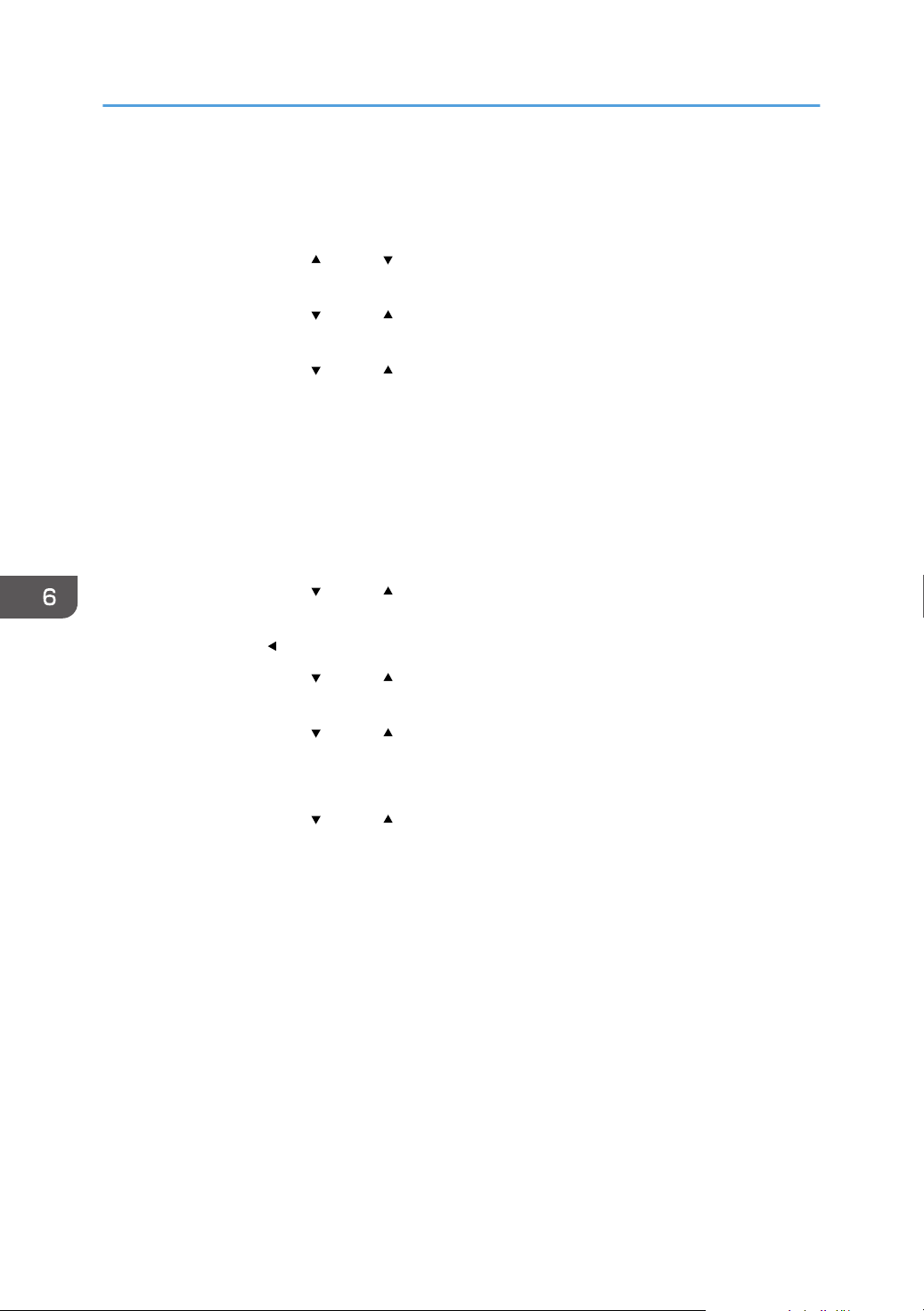
6. Versand und Empfang von Faxnachrichten
Einstellen von Datum und Uhrzeit
1. Drücken Sie die Taste [Anwenderprogramm].
2. Drücken Sie die Taste [ ] oder [ ], um [Systemeinstellungen] auszuwählen, und
drücken Sie dann die Taste [OK].
3. Drücken Sie die Taste [ ] oder [ ], um [Datum/Zeit einstell.] auszuwählen, und drücken
Sie dann die Taste [OK].
4. Drücken Sie die Taste [ ] oder [ ], um [Datum einstellen] auszuwählen, und drücken Sie
dann die Taste [OK].
5. Geben Sie das aktuelle Jahr mithilfe der Zehnertastatur ein und drücken Sie dann die
Taste [OK].
6. Geben Sie den aktuellen Monat mithilfe der Zehnertastatur ein und drücken Sie dann die
Taste [OK].
7. Geben Sie den aktuellen Tag mithilfe der Zehnertastatur ein und drücken Sie dann die
Taste [OK].
8. Drücken Sie die Taste [ ] oder [ ], um das Datumsformat auszuwählen, und drücken
Sie die [OK]-Taste.
9. Drücken Sie die [
10. Drücken Sie die Taste [ ] oder [ ], um [Zeit einstellen] auszuwählen, und drücken Sie
dann die Taste [OK].
11. Drücken Sie die Taste [ ] oder [ ], um das Zeitformat auszuwählen, und drücken Sie die
[OK]-Taste.
Wenn Sie [24 Stunden] ausgewählt haben, fahren Sie mit Schritt 13 fort.
12. Drücken Sie die Taste [ ] oder [ ], um [AM] oder [PM] auszuwählen, und drücken Sie
die [OK]-Taste.
13. Geben Sie die aktuelle Stunde mithilfe der Zehnertastatur ein und drücken Sie dann die
Taste [OK].
14. Geben Sie die aktuelle Minute mithilfe der Zehnertastatur ein und drücken Sie dann die
Taste [OK].
15. Drücken Sie die Taste [Anwenderprogramm], um zum Anfangsbildschirm
zurückzukehren.
]-Taste.
90

Eingabe von Zeichen
DE CHZ903
Taste
Anzahl Tastendruck
Um Zeichen einzugeben, verwenden Sie die Tasten wie folgt:
Eine Ziffer eingeben
Betätigen Sie eine Zifferntaste.
Ein Zeichen löschen
Eingabe von Zeichen
Drücken Sie die Taste [
] eine Sekunde lang.
Eine Faxnummer eingeben
• Eine Zahl eingeben
Verwenden Sie die Zehnertastatur.
• Andere Zeichen als Ziffern eingeben
" ": Drücken Sie die Taste [ ].
" ": Drücken Sie die Taste [ ].
"P"(Pause): Drücken Sie die Taste [Ausweiskopie/Direktwahl].
Einen Namen eingeben
Buchstaben, Zahlen und Symbole können mithilfe der Zehnertastatur eingegeben werden.
Um nacheinander zwei Zeichen einzugeben, die beide dieselbe Zifferntaste verwenden, drücken
Sie die Taste nach Eingabe des ersten Zeichens.
Leerzeichen: Drücken Sie die Taste [ ] eine Sekunde lang.
91

CTT129
6. Versand und Empfang von Faxnachrichten
Registrieren von Faxzielen
In diesem Abschnitt wird beschrieben, wie Faxziele mit dem Bedienfeld im Adressbuch registriert
werden.
Das Adressbuch kann auch mit Smart Organizing Monitor bearbeitet werden. Einzelheiten dazu finden
Sie in der Hilfe zu Smart Organizing Monitor.
• Die Daten im Adressbuch können unerwarteterweise beschädigt werden oder verloren gehen. Der
Hersteller haftet nicht für Schäden, die auf derartigen Datenverlust zurückzuführen sind.
Festlegen von Faxzielen
1. Drücken Sie die Taste [Anwenderprogramm].
92
2. Drücken Sie die Taste [ ] oder [ ], um [Adressbuch] auszuwählen, und drücken Sie
dann die Taste [OK].
3. Drücken Sie die Taste [ ] oder [ ], um [Fax-Kurzwahlziel] auszuwählen, und drücken
Sie dann die Taste [OK].
4. Drücken Sie die Taste [ ] oder [ ], um die Kurzwahlnummer auszuwählen, und drücken
Sie dann die Taste [OK].
5. Geben Sie die Faxnummer über die Zehnertastatur ein und drücken Sie [OK].
6. Geben Sie die Faxnummer über die Zehnertastatur ein und drücken Sie dann die Taste
[OK].
7. Drücken Sie die Taste [Anwenderprogramm], um zum Anfangsbildschirm
zurückzukehren.

CTT129
Registrieren von Faxzielen
Ändern oder Löschen von Faxzielen
1. Drücken Sie die Taste [Anwenderprogramm].
2. Drücken Sie die Taste [ ] oder [ ], um [Adressbuch] auszuwählen, und drücken Sie
dann die Taste [OK].
3. Drücken Sie die Taste [ ] oder [ ], um [Fax-Kurzwahlziel] auszuwählen, und drücken
Sie dann die Taste [OK].
4. Drücken Sie die Taste [ ] oder [ ], um die Kurzwahlnummer auszuwählen, und drücken
Sie dann die Taste [OK].
5. Ändern Sie die Faxnummer mit [ ], [ ] und der Zehnertastatur und drücken Sie dann
die Taste [OK].
Um das Faxziel zu löschen, löschen Sie alle Ziffern mit der Taste [ ] und drücken Sie dann die
Taste [OK]. Fahren Sie bei Schritt 7 fort.
6. Ändern Sie den Faxnamen mit [ ], [ ] und der Zehnertastatur und drücken Sie dann die
Taste [OK].
7. Drücken Sie die Taste [Anwenderprogramm], um zum Anfangsbildschirm
zurückzukehren.
Konfigurieren von Faxzielen mit Smart Organizing Monitor
1. Klicken Sie im [Start]-Menü auf [Alle Programme].
2. Klicken Sie auf [Smart Organizing Monitor for SP xxx Series].
3. Klicken Sie auf [Smart Organizing Monitor for SP xxx Series Status].
4. Wenn das verwendete Gerät nicht ausgewählt ist, klicken Sie auf [Gerät wählen...] und
wählen Sie das Gerätemodell aus.
5. Klicken Sie auf [OK].
6. Klicken Sie auf der Registerkarte [Anwenderprogramm] auf [Druckerkonfiguration].
7. Klicken Sie auf die Registerkarte [Fax].
93

6. Versand und Empfang von Faxnachrichten
8. Um ein Faxziel hinzuzufügen, geben Sie [Nr.: (00 bis 99)], [Empfänger:] und
[Faxnummer:] an und klicken Sie dann im Bereich [Kurzwahl] auf [Übernehmen].
9. Um ein Faxziel zu ändern, wählen Sie das Ziel in [Kurzwahl-Empfängerliste:] und ändern
Sie dann [Empfänger:] oder [Faxnummer:]. Klicken Sie im Bereich [Kurzwahl] auf
[Übernehmen], um die Änderungen zu übernehmen.
10. Um ein Faxziel zu löschen, wählen Sie das Ziel in [Kurzwahl-Empfängerliste:] und klicken
Sie dann auf [Löschen].
11. Klicken Sie unten im Fenster auf [Übernehmen].
12. Klicken Sie auf [OK].
13. Klicken Sie auf [Schließen].
94

Senden einer Faxnachricht
Senden einer Faxnachricht
• Es wird empfohlen, dass Sie den Empfänger anrufen und sich den Eingang der Faxnachricht
bestätigen lassen, wenn Sie wichtige Dokumente senden.
Eine Faxnummer kann die Ziffern 0 bis 9, Pause, " " und " " enthalten.
Fügen Sie gegebenenfalls eine Pause in die Faxnummer ein. Das Gerät macht eine kurze Pause, bevor
es die auf die Pause folgenden Ziffern wählt. Sie können die Länge der Pause in der Einstellung [Pause]
unter den Faxübertragungseinstellungen festlegen.
Um Freizeichendienste an einem Impulswählanschluss zu verwenden, fügen Sie ein " " in die
Faxnummer ein. " " wechselt den Wählmodus vorübergehend von Puls in Ton.
Wenn das Gerät über eine PBX mit einem Telefonnetz verbunden ist, geben Sie die Einwahlnummer der
Amtsleitung unter [PBX-Einwahlnr.] vor der Faxnummer ein.
• Sie können keine Trennzeichen oder Leerzeichen vor der Faxnummer eingeben.
Auswahl des Übertragungsmodus
Es gibt zwei Übertragungsarten: Speichersenden und Sofort Senden.
Speichersenden
In diesem Modus scannt das Gerät mehrere Vorlagen in den Speicher ein und sendet diese alle
gleichzeitig. Das ist vorteilhaft, wenn Sie es eilig haben und das Dokument vom Gerät entfernen
möchten. In diesem Modus können Sie ein Fax an mehrere Ziele senden.
Beim Speichersenden kann ein einzelner Job bis zu 10 Seiten enthalten. Es können maximal 5 Jobs
(einschließlich PC-Fax-Jobs und Netzwerkscanner-Jobs) im Gerät gespeichert werden.
Sofort Senden
In diesem Modus scannt und faxt das Gerät die Vorlage gleichzeitig, ohne diese im Speicher
abzulegen. Das ist vorteilhaft, wenn Sie eine Vorlage schnell senden möchten. In diesem Modus
können Sie nur ein Ziel festlegen.
95

CTT129
CTT125
6. Versand und Empfang von Faxnachrichten
1. Drücken Sie die Taste [Anwenderprogramm].
2. Drücken Sie die Taste [ ] oder [ ], um [Faxeinstellungen] auszuwählen, und drücken
Sie dann die Taste [OK].
3. Drücken Sie die Taste [ ] oder [ ], um [TX-Einstellungen] auszuwählen, und drücken Sie
dann die Taste [OK].
4. Drücken Sie die Taste [ ] oder [ ], um [Sofort TX] auszuwählen, und drücken Sie dann
die Taste [OK].
5. Drücken Sie die Taste [ ] oder [ ], um [Aus], [Ein] oder [Nur nächstes Fax]
auszuwählen, und drücken Sie dann die Taste [OK].
Für das Speichersenden wählen Sie [Aus] aus.
Für Sofort Senden wählen Sie [Ein] oder [Nur nächstes Fax] aus.
6. Drücken Sie die Taste [Anwenderprogramm], um zum Anfangsbildschirm
zurückzukehren.
Grundlegender Vorgang beim Senden einer Faxnachricht
1. Drücken Sie die Taste [Fax].
96
2. Legen Sie die Vorlage auf das Vorlagenglas oder in den ADF.

CTT131
Senden einer Faxnachricht
3. Faxnummer über die Zehnertastatur eingeben.
Wenn das Gerät über eine PBX mit einem Telefonnetz verbunden ist, geben Sie die
Einwahlnummer der Amtsleitung unter [PBX-Einwahlnr.] vor der Faxnummer ein.
4. Drücken Sie auf die Taste [Start].
Abhängig von den Einstellungen des Geräts werden Sie eventuell aufgefordert, die Faxnummer
erneut einzugeben, wenn Sie die Faxzielnummer manuell eingegeben haben. Wenn die
Faxnummern nicht übereinstimmen, kehren Sie zu Schritt 3 zurück.
Wenn Sie die Vorlage auf das Vorlagenglas legen und der Modus zum Speichersenden aktiviert
ist, gehen Sie wie folgt vor, um die nachfolgenden Seiten der Vorlage zu scannen.
5. Wenn Sie weitere Vorlagen scannen möchten, drücken Sie innerhalb von 60 Sekunden
die Taste [1], legen Sie die nächste Vorlage auf das Vorlagenglas und drücken Sie dann
die Taste [OK]. Wiederholen Sie diesen Schritt, bis alle Vorlagen gescannt sind.
6. Nachdem alle Vorlagen gescannt wurden, drücken Sie die Taste [2], um die
Faxübertragung zu starten.
• Wenn Sie das Vorlagenglas für die sofortige Übertragung verwenden, können Sie nur jeweils eine
Seite senden.
• Wenn der Modus Speichersenden aktiviert ist, wird der Speicher des Geräts möglicherweise voll,
während Sie die Vorlagen einscannen. In diesem Fall werden Sie über den Bildschirm
aufgefordert, die Übertragung abzubrechen oder nur die Seiten zu senden, die erfolgreich
eingescannt wurden.
Abbrechen einer Faxnachricht
Gehen Sie wie folgt vor, um das Senden eines Faxes abzubrechen.
Im Modus Speichersenden
Wenn Sie das Senden eines Faxes abbrechen, während das Gerät die Vorlage scannt, sendet das
Gerät das Dokument nicht.
97

CTT130
6. Versand und Empfang von Faxnachrichten
Wenn Sie das Senden eines Faxes während der Übertragung abbrechen, wird die
Faxübertragung sofort abgebrochen. In diesem Fall wird auf dem Gerät der anderen Partei ein
Fehler angezeigt.
Im Modus Sofort Senden
Wenn Sie das Senden eines Faxes abbrechen, während das Gerät die Vorlage scannt, wird die
Faxübertragung sofort abgebrochen. In diesem Fall wird auf dem Gerät der anderen Partei ein
Fehler angezeigt.
1. Drücken Sie die Taste [Stopp/Löschen].
2. Drücken Sie die Taste [1].
Um die Faxübertragung abzubrechen, drücken Sie die [1]-Taste (1: Ja). Um die Faxübertragung
fortzusetzen, drücken Sie die [2]-Taste (2: Nein).
• Wenn Sie das Senden eines Faxes während der Übertragung abbrechen, wird lediglich das Fax
an das aktuelle Ziel abgebrochen. Das Fax wird an die nachfolgenden Ziele normal gesendet.
• Mit [TX-Standby-Dat. lö.] in den [Faxeinstellungen] können Sie Dateien löschen, die noch nicht
gesendet wurden. Wählen Sie [Datei löschen] aus, um eine Datei zu löschen. Sie können die
aktuell gesendete Datei auch löschen. Wählen Sie [Alle Dateien löschen], um alle Dateien zu
löschen, die noch nicht gesendet wurden. Die derzeit gesendete Datei ist davon nicht betroffen.
Angeben des Faxziels
Neben der Eingabe der Zielfaxnummer mithilfe der Zehnertastatur können Sie Ziele über folgende
Funktionen festlegen:
• Verwendung der Kurzwahl
• Verwendung der Neuwahlfunktion
• Verwendung der Übertragungsfunktion
98
